Page 1
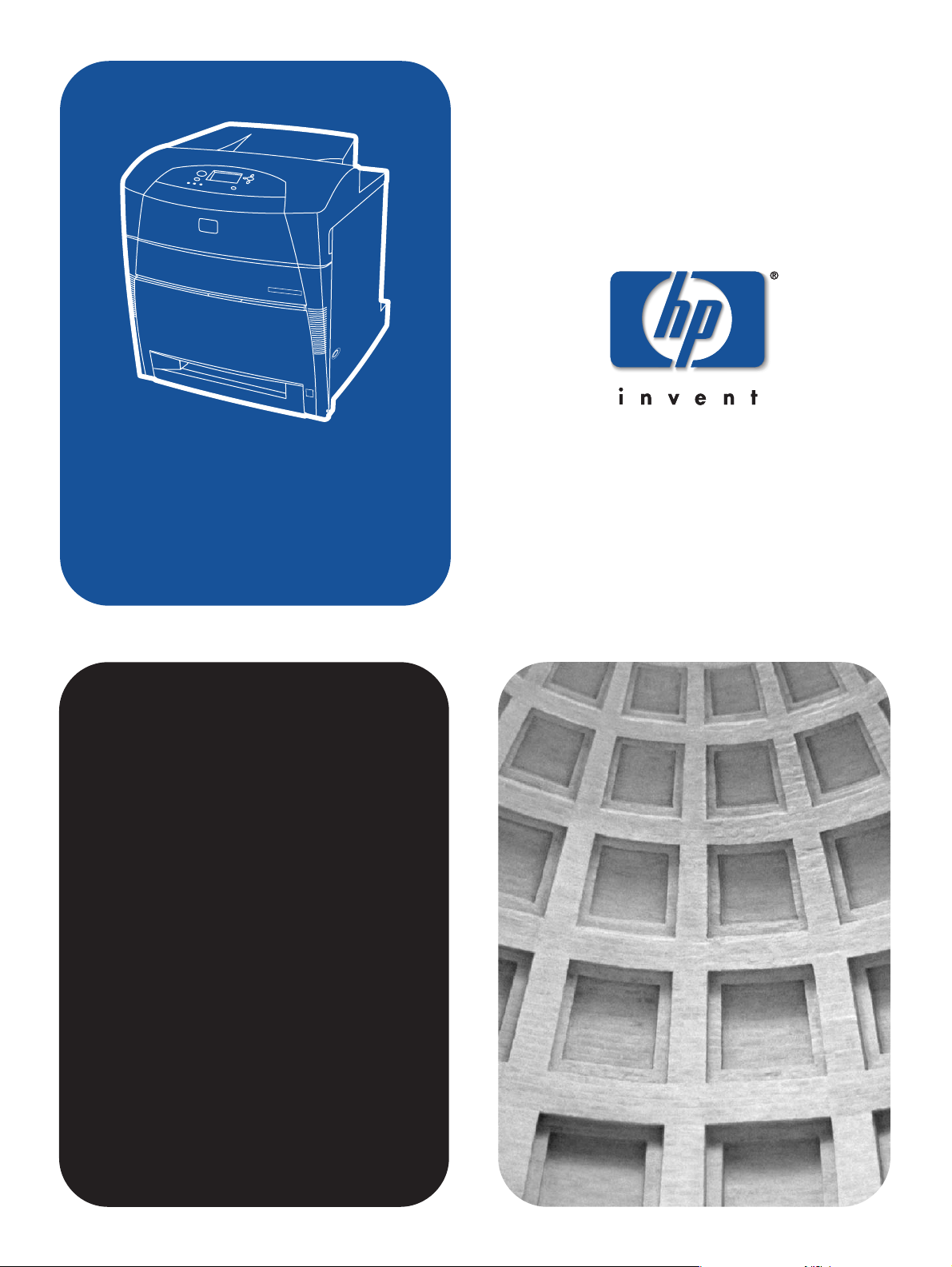
hp color LaserJet 5550,
5550n, 5550dn,
5550dtn, 5550hdn
podrcznik
Page 2
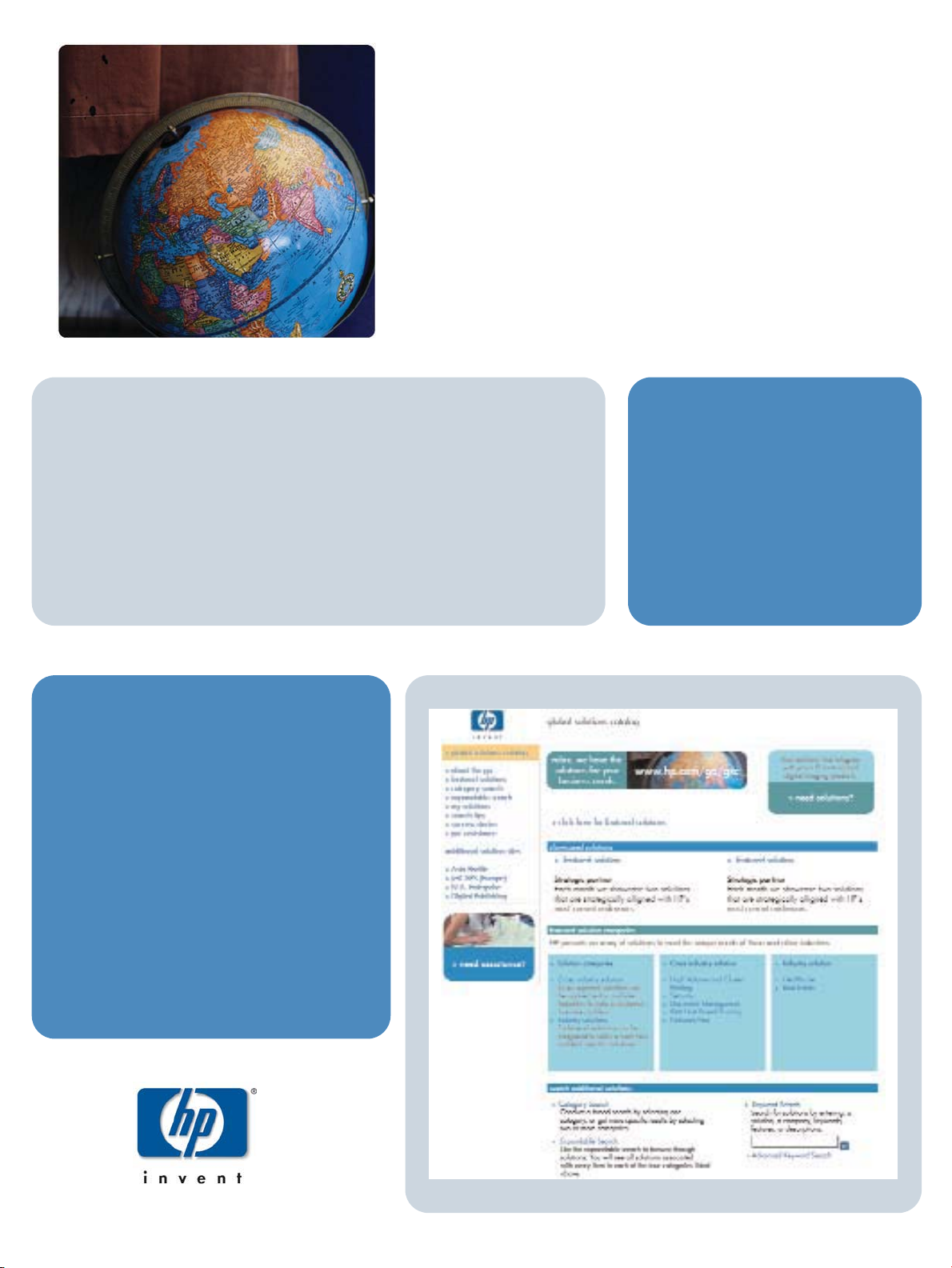
Odpr si.
Mamy
rozwizania
spełniajce
potrzeby Twojej
HP Global Solutions Catalog
(Katalog rozwiza globalnych
firmy HP)
www.hp.com/go/gsc
firmy
Czy Twoja firma wymaga:
•dodatkowych rozwiza dotyczcych obsługi papieru?
•bezpiecznego przesyłania wydruków do i z drukarek?
•drukowania formularzy elektronicznych i innych
dokumentów uywanych w sieci Web?
•innych rozwiza z dziedziny drukowania lub
przetwarzania obrazów cyfrowych?
Dostpne s ju setki rozwiza
dla produktów firmy HP z
dziedziny drukowania i
przetwarzania obrazów cyfrowych,
poczwszy od podajników
papieru oraz zabezpieczajcego
oprogramowania firmowego
do programów słucych do
zarzdzania drukark.
Odwied witryn HP Global
Solutions Catalog (GSC) i znajd
odpowiednie rozwizanie firmy
Hewlett-Packard lub innych firm,
które spełnia okrelone
wymagania Twojej firmy.
Katalog GSC to najłatwiejszy i
najszybszy sposób na znalezienie
rozwiza z dziedziny
drukowania i przetwarzania
obrazów cyfrowych.
Page 3
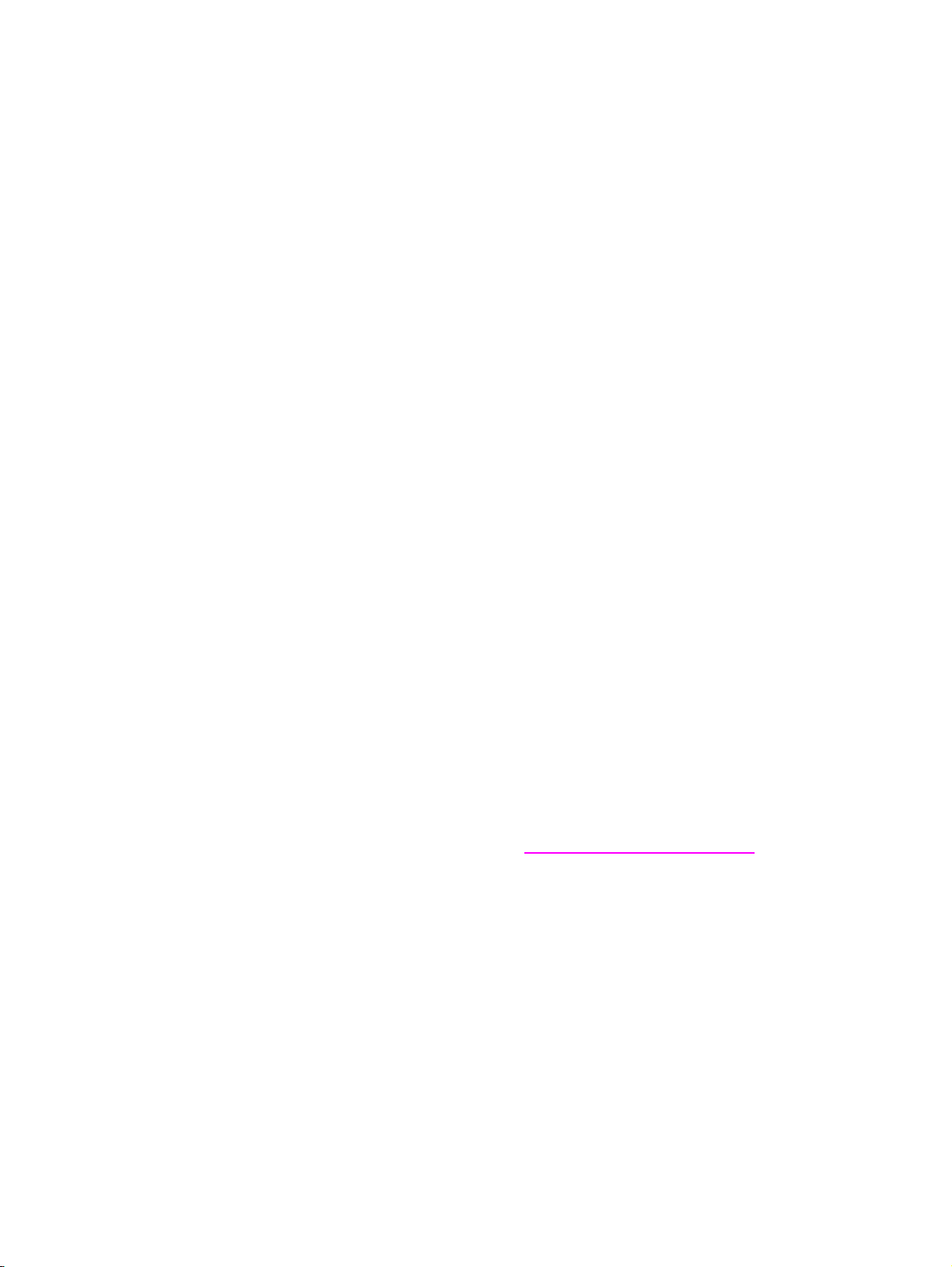
HP Color LaserJet 5550, 5550n, 5550dn,
5550dtn, 5550hdn
Instrukcja obsługi
Page 4
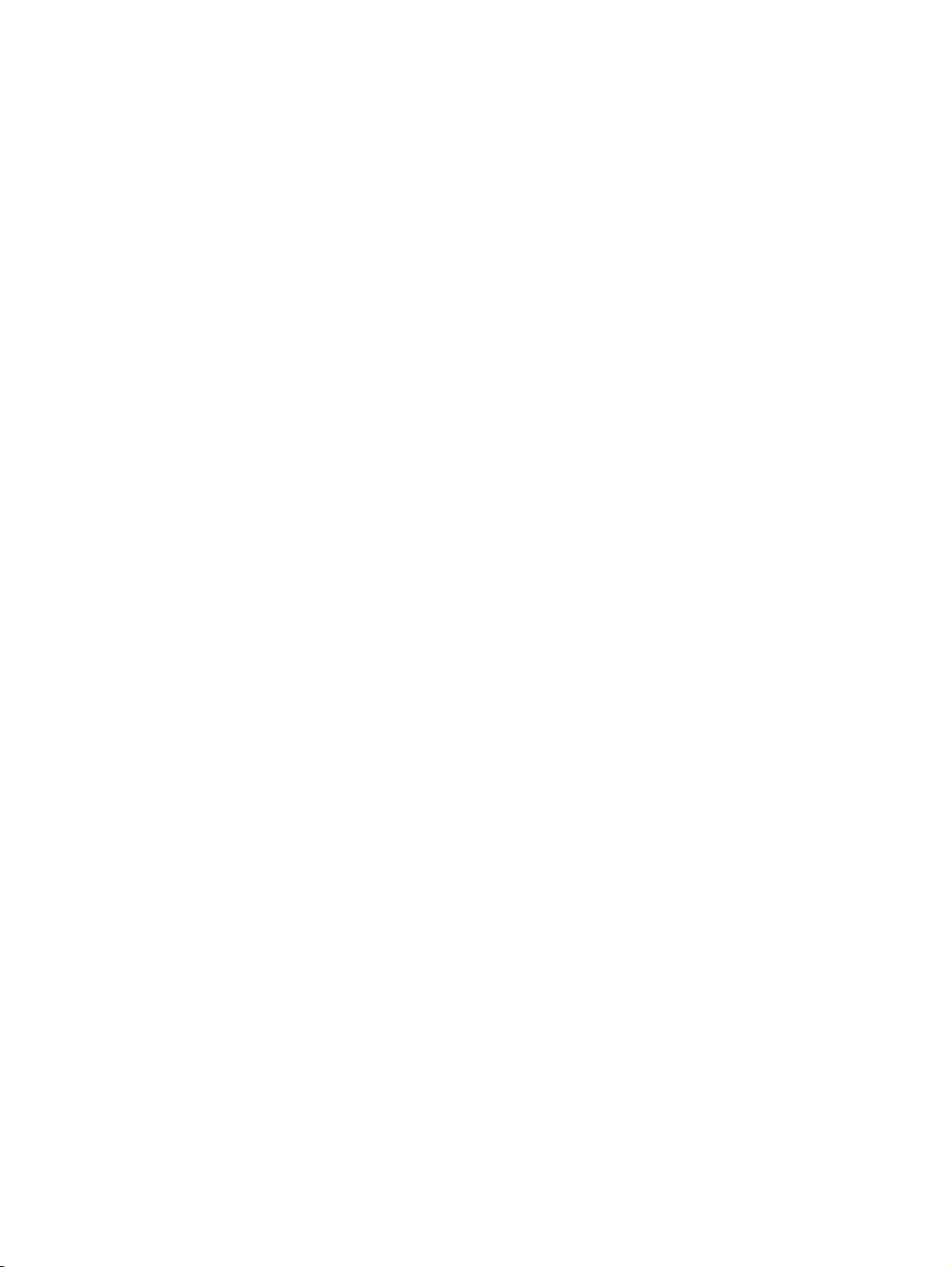
Prawa autorskie i licencje
© 2004 Copyright Hewlett-Packard
Development Company, L.P.
Powielanie, adaptacja lub tłumaczenie bez
wcześniejszej pisemnej zgody jest
zabronione, oprócz przypadków
dozwolonych przez prawo autorskie.
Informacje zawarte w niniejszym
dokumencie mogą ulec zmianie bez
uprzedzenia.
Warunki gwarancji na produkty i usługi
firmy HP zawarte są wyłącznie w
oświadczeniu gwarancyjnym dostarczonym
z tymi produktami i usługami. Żadna
informacja w niniejszym dokumencie nie
powinna być interpretowana jako
stanowiąca dodatkową gwarancję. Firma
HP nie będzie odpowiadać za błędy
techniczne, edytorskie lub pominięcia
dotyczące niniejszego dokumentu.
Numer publikacji: Q3713-90926
Edition 1, 9/2004
Znaki handlowe
Adobe® i Adobe Postscript® 3™ są
znakami towarowymi firmy Adobe Systems
Incorporated.
Bluetooth® jest znakiem towarowym
należącym do odpowiednich właścicieli i
używanym przez firmę Hewlett-Packard
Company na podstawie licencji.
Energy Star® i logo® Energy Star są
zarejestrowanymi w USA znakami
organizacji United States Environmental
Protection Agency.
Microsoft® jest zarejestrowanym w USA
znakiem towarowym firmy Microsoft
Corporation.
PANTONE®* PANTONE®* Generowane
kolory mogą nie odpowiadać standardom
firmy PANTONE®*. Dokładne kolory
można znaleźć w aktualnych publikacjach
firmy PANTONE®*. PANTONE® i inne
znaki towarowe firmy PANTONE®*, Inc. są
własnością firmy PANTONE®*, Inc. ©
PANTONE®*, Inc., 2000.
UNIX® jest zarejestrowanym znakiem
towarowym Open Group.
Windows®, MS Windows® i Windows NT®
są zarejestrowanymi w USA znakami
handlowymi firmy Microsoft Corporation.
Page 5
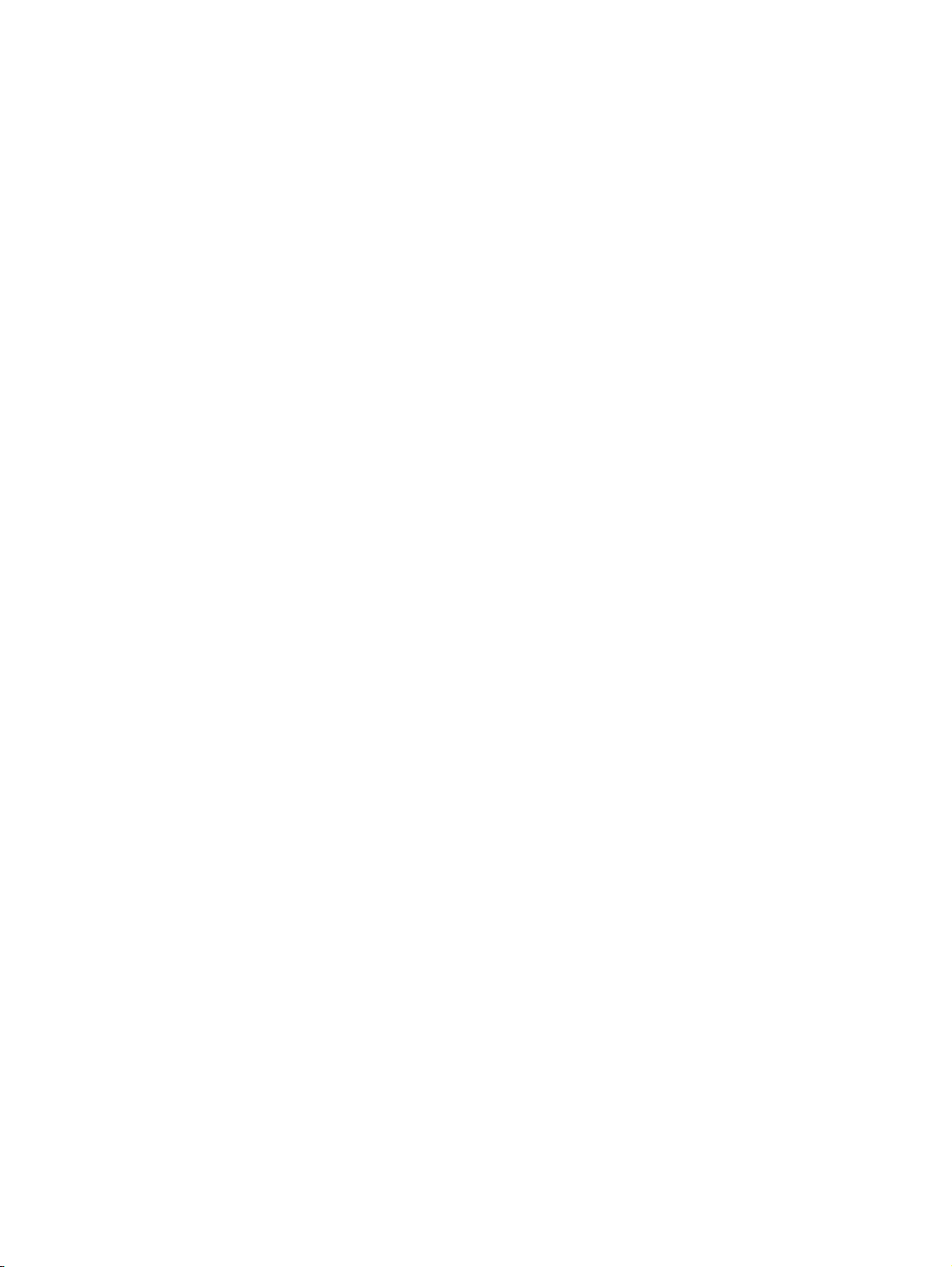
Obsługa klientów firmy HP
Usługi online
24-godzinny dostęp do informacji za pomocą modemu lub połączenia z siecią Internet:
Adresy internetowe: w przypadku drukarki serii HP Color LaserJet 5550 aktualizacje
oprogramowania drukarki HP, informacje o produkcie i informacje pomocy technicznej oraz
sterowniki drukarki w kilku językach można uzyskać pod adresem http://www.hp.com/
support/clj5550. (Strony są w języku angielskim.)
HP Instant Support Professional Edition (ISPE) jest to zestaw opartych na sieci Web
narzędzi służących do rozwiązywania problemów dla komputerów biurowych i urządzeń
drukujących. ISPE pomaga szybko zidentyfikować, zdiagnozować i rozwiązać problemy z
komputerami biurowymi i urządzeniami drukującymi. Narzędzia ISPE są dostępne pod
adresem http://instantsupport.hp.com.
Pomoc telefoniczna
Firma HP zapewnia bezpłatną pomoc telefoniczną w okresie gwarancji. Po dodzwonieniu się
klient zostanie połączony z pracownikami pomocy. Numery telefoniczne w poszczególnych
krajach/regionach znajdują się na ulotce znajdującej się w opakowaniu produktu lub w
witrynie http://www.hp.com/support/callcenters. Przed zadzwonieniem do firmy HP należy
przygotować następujące informacje: nazwa i numer seryjny produktu, data zakupu oraz
opis problemu.
Pomoc można znaleźć w sieci Internet pod adresem http://www.hp.com. Kliknij blok support
& drivers (pomoc – sterowniki).
Programy narzędziowe, sterowniki i informacje elektroniczne
Zajrzyj na stronę pod adresem http://www.hp.com/go/clj5550_software w przypadku drukarki
serii HP Color LaserJet 5550. Strona internetowa sterowników może być w języku
angielskim, ale sterowniki można pobrać w kilku językach.
Telefonicznie: Zajrzyj do ulotki dostarczonej w opakowaniu drukarki.
Bezpośrednie zamawianie akcesoriów i materiałów eksploatacyjnych HP
W Stanach Zjednoczonych materiały eksploatacyjne można zamówić pod adresem
http://www.hp.com/sbso/product/supplies. W Kanadzie materiały eksploatacyjne można
zamówić pod adresem http://www.hp.ca/catalog/supplies. W Europie materiały
eksploatacyjne można zamówić pod adresem http://www.hp.com/supplies. W Azji w
obszarze Pacyfiku materiały eksploatacyjne można zamówić pod adresem
http://www.hp.com/paper/.
Akcesoria można zamówić pod adresem http://www.hp.com/go/accessories.
Telefonicznie: 1-800-538-8787 (USA) lub 1-800-387-3154 (Kanada).
Informacje serwisowe HP
Aby znaleźć autoryzowanego sprzedawcę firmy HP, należy zadzwonić pod numer
1-800-243-9816 (USA) lub 1-800-387-3867 (Kanada). Informacje o usługach serwisowych
dotyczących konkretnego produktu można uzyskać pod numerem telefonu dla danego kraju/
regionu. Zajrzyj do ulotki dostarczonej w opakowaniu drukarki.
Umowy serwisowe HP
Telefonicznie: 1-800-835-4747 (USA) lub 1-800-268-1221 (Kanada).
Rozszerzone usługi: 1-800-446-0522
Przybornik HP
PLWW iii
Page 6
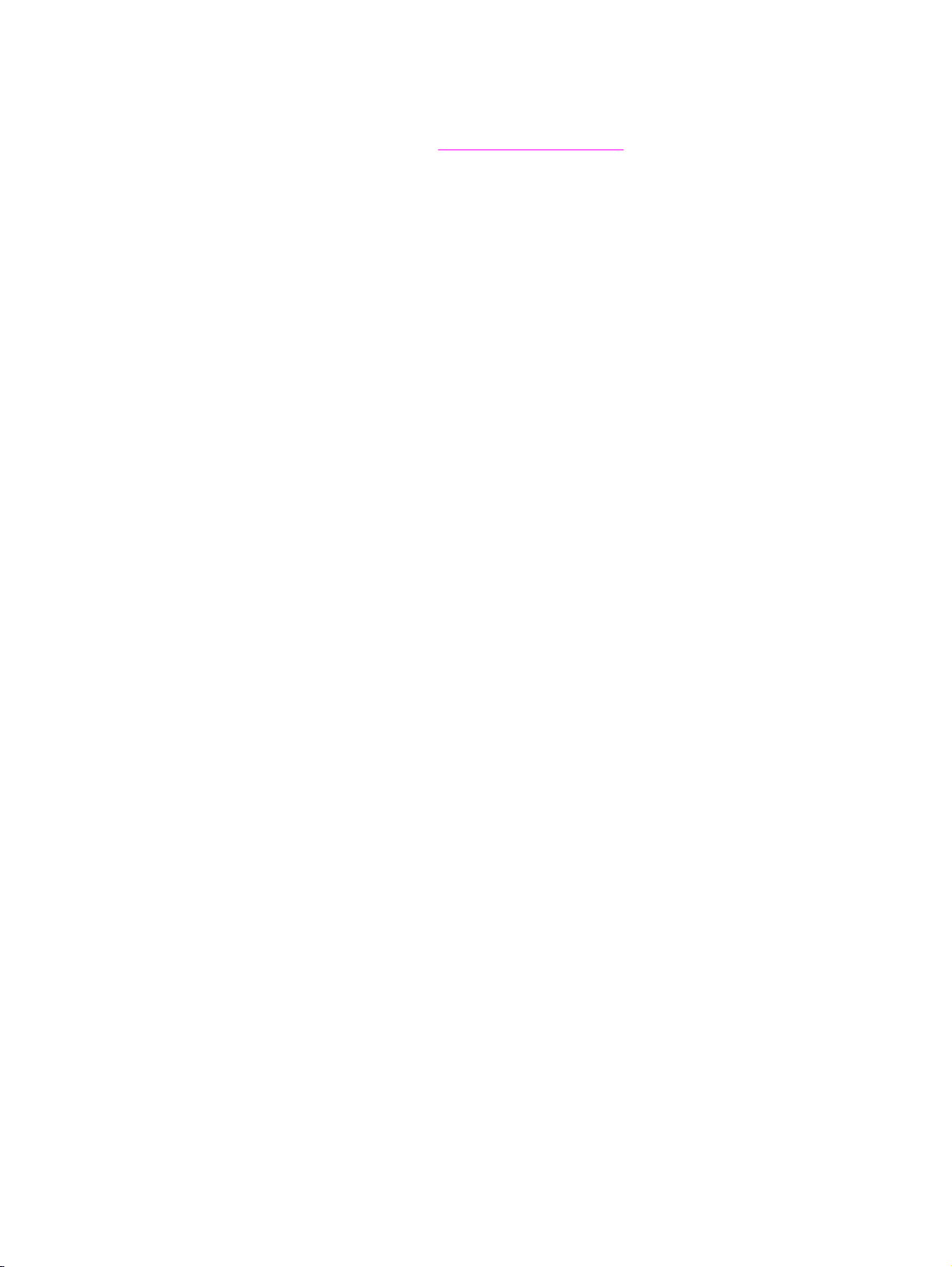
Aby sprawdzić stan drukarki i ustawienia oraz wyświetlić informacje dotyczące
rozwiązywania problemów i dokumentację online, należy skorzystać z Przybornika HP.
Przybornik HP można otworzyć, gdy drukarka jest podłączona bezpośrednio do komputera
lub do sieci. Aby móc korzystać z Przybornika HP, należy przeprowadzić pełną instalację
oprogramowania. Patrz sekcja
Używanie Przybornika HP.
Pomoc firmy HP oraz informacje dotyczące komputerów Macintosh
Zajrzyj na stronę pod adresem http://www.hp.com/go/macosx, aby uzyskać informacje na
temat pomocy dla systemów Macintosh OS X oraz subskrypcji w firmie HP na usługi
aktualizacji sterowników.
Zajrzyj na stronę pod adresem http://www.hp.com/go/mac-connect, aby uzyskać informacje
na temat produktów przeznaczonych specjalnie dla użytkowników komputerów Macintosh.
iv PLWW
Page 7
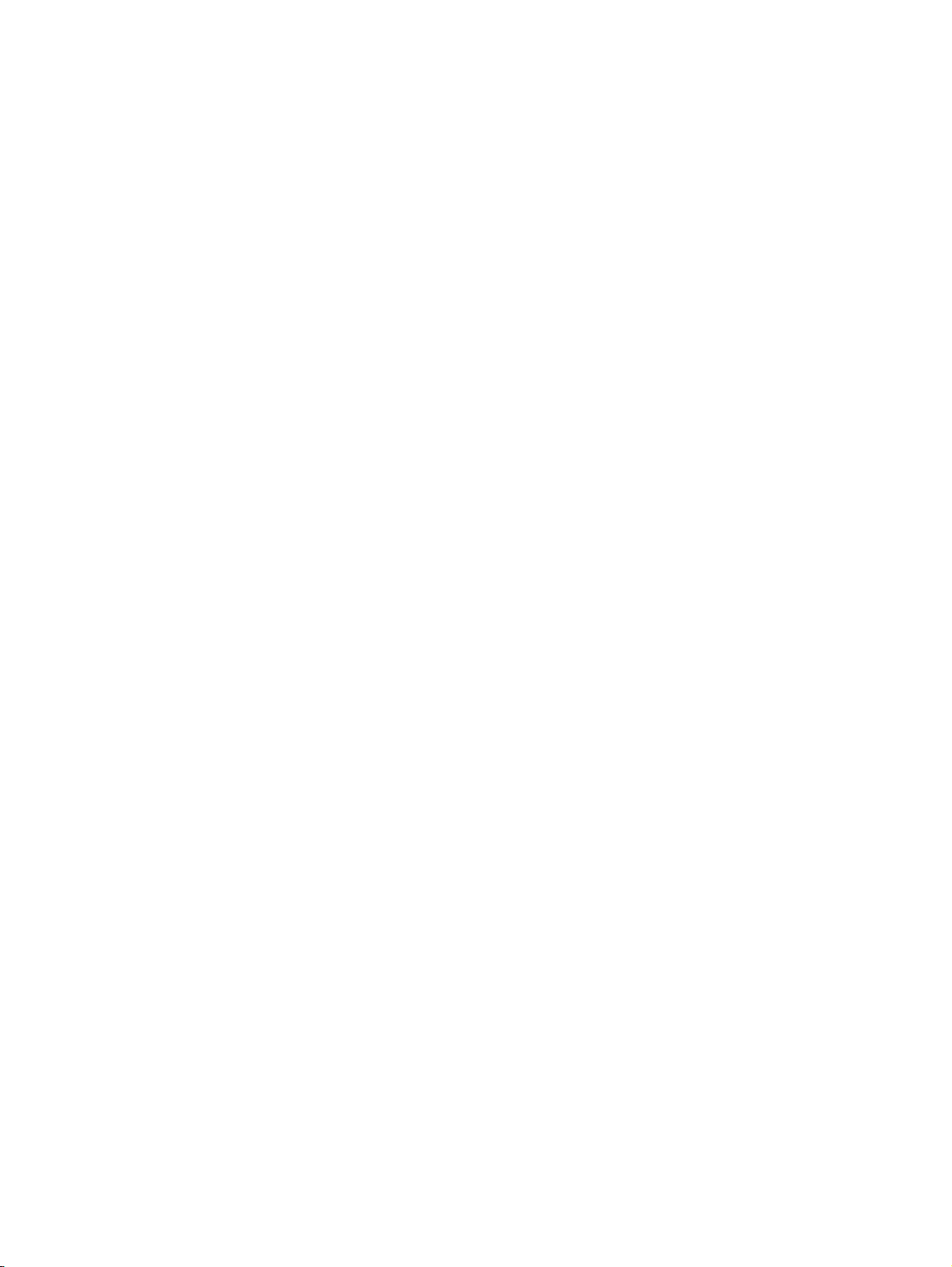
Spis treści
1 Podstawowe informacje o drukarce
Szybki dostęp do informacji o drukarce ...................................................................................2
Łącza internetowe .............................................................................................................2
Łącza do instrukcji obsługi .................................................................................................2
Gdzie szukać informacji .....................................................................................................2
Konfiguracje drukarki ...............................................................................................................5
HP Color LaserJet 5550 ....................................................................................................5
HP Color LaserJet 5550n ..................................................................................................6
HP Color LaserJet 5550dn ................................................................................................6
HP Color LaserJet 5550dtn ...............................................................................................7
HP Color LaserJet 5550hdn ..............................................................................................8
Funkcje drukarki .....................................................................................................................11
Elementy drukarki ..................................................................................................................13
Oprogramowanie drukarki ......................................................................................................14
Funkcje oprogramowania ................................................................................................14
Sterowniki drukarki ..........................................................................................................15
Oprogramowanie dla komputerów Macintosh .................................................................19
Instalowanie oprogramowania systemu drukowania .......................................................20
Odinstalowywanie oprogramowania ................................................................................26
Oprogramowanie sieciowe ..............................................................................................26
Narzędzia ........................................................................................................................27
Specyfikacje materiałów do drukowania ................................................................................30
Gramatury i formaty obsługiwanego papieru ...................................................................30
2 Panel sterowania
Przegląd panelu sterowania ...................................................................................................36
Wyświetlacz .....................................................................................................................36
Dostęp do panelu sterowania z komputera .....................................................................37
Przyciski panelu sterowania ...................................................................................................39
Interpretowanie kontrolek panelu sterowania ........................................................................40
Menu panelu sterowania ........................................................................................................41
Przewodnik czynności wstępnych – podstawy ................................................................41
Hierarchia menu .....................................................................................................................42
Aby przejść do menu .......................................................................................................42
Menu pobierania zadań (dla drukarek z dyskiem twardym) ............................................42
Menu informacyjne ..........................................................................................................42
Menu obsługi papieru ......................................................................................................43
Menu konfiguracji urządzenia ..........................................................................................43
Menu diagnostyczne ........................................................................................................45
Menu pobierania zadań (dla drukarek z dyskiem twardym) ...................................................47
Menu informacyjne .................................................................................................................48
Menu obsługi papieru .............................................................................................................49
Menu konfiguracji urządzenia ................................................................................................50
Menu druku ......................................................................................................................50
Menu jakości druku ..........................................................................................................51
PLWW v
Page 8
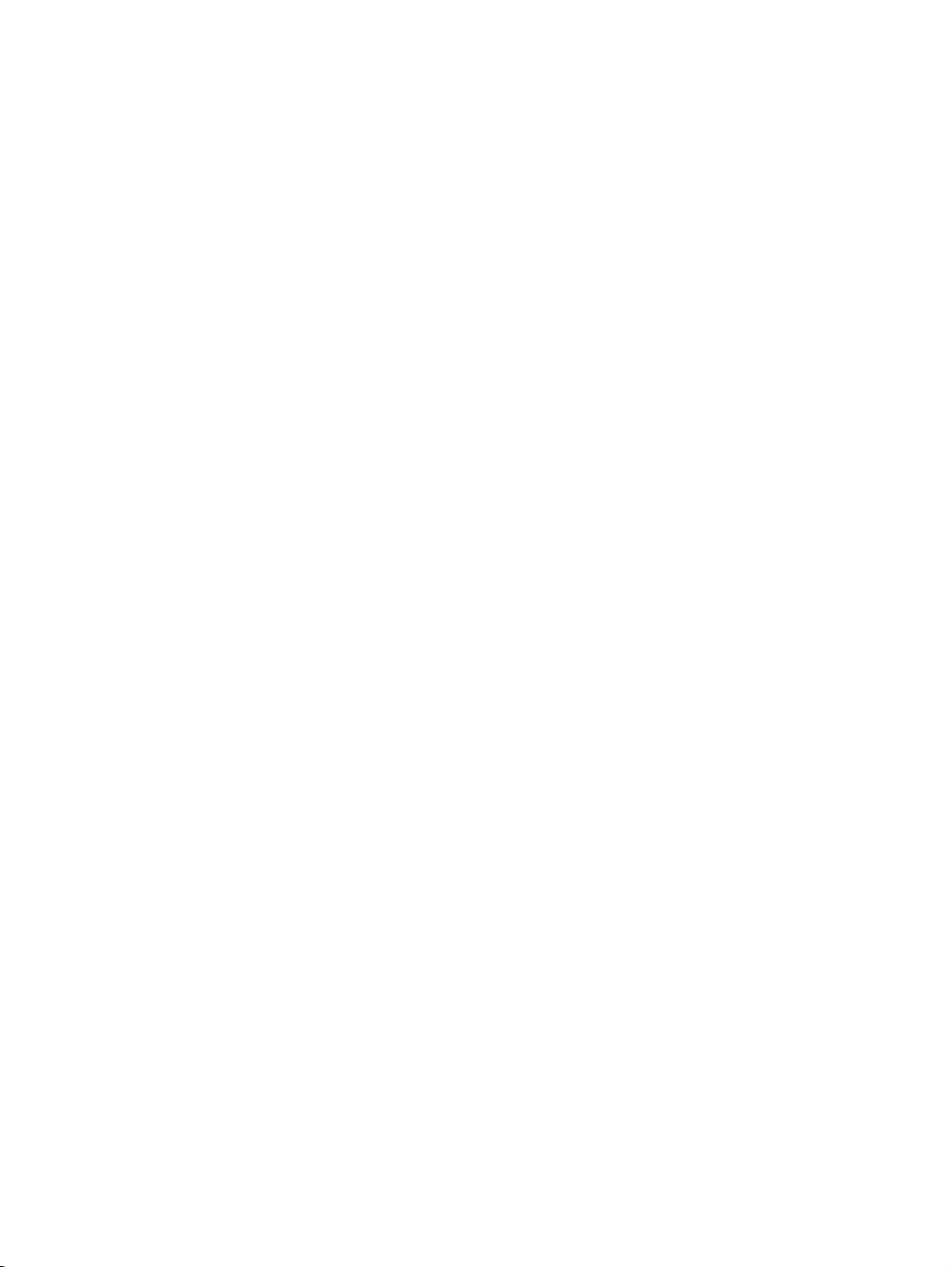
Menu ustawień systemowych ..........................................................................................52
Menu we/wy .....................................................................................................................55
Menu resetowania ...........................................................................................................56
Menu diagnostyczne ..............................................................................................................57
Zmiana ustawień konfiguracji panelu sterowania drukarki .....................................................59
Limit przechowywanych zleceń .......................................................................................59
Czas zatrzymania zadania ..............................................................................................59
Pokaż adres .....................................................................................................................60
Mix kolor/czarny ...............................................................................................................60
Opcje działania podajnika: Użyj żądanego podajnika i podawaj materiały ręcznie .........61
Przejście w tryb oszczędzania energii .............................................................................62
Język ...............................................................................................................................63
Usuwalne ostrzeżenia .....................................................................................................64
Automatyczna kontynuacja ..............................................................................................64
Mała ilość materiałów ......................................................................................................65
Brak koloru ......................................................................................................................65
Usuwanie blokady ...........................................................................................................66
Język ...............................................................................................................................67
Używanie panelu sterowania drukarki w środowiskach udostępniania ..................................68
3 Konfiguracja WE/WY
Konfiguracja sieciowa ............................................................................................................70
Konfiguracja parametrów rodzajów ramek Novell NetWare ............................................70
Konfiguracja parametrów TCP/IP ....................................................................................71
Konfiguracja połączenia równoległego ..................................................................................77
Konfiguracja połączenia USB ................................................................................................78
Konfiguracja połączenia Jetlink ..............................................................................................79
Konfiguracja ulepszonego wejścia/wyjścia (EIO) ...................................................................80
Serwery druku HP Jetdirect .............................................................................................80
Dostępne ulepszone interfejsy we/wy .............................................................................80
Sieci NetWare ..................................................................................................................81
Sieci Windows i Windows NT ..........................................................................................81
Sieci AppleTalk ................................................................................................................81
Sieci UNIX/Linux ..............................................................................................................81
Drukowanie bezprzewodowe .................................................................................................82
Standard IEEE 802.11b ...................................................................................................82
Bluetooth .........................................................................................................................82
4 Zlecenia drukowania
Kontrolowanie zleceń drukowania .........................................................................................84
Źródło ..............................................................................................................................84
Rodzaj i Format ...............................................................................................................85
Kolejność wyboru ustawień drukowania ..........................................................................85
Wybór materiałów drukarskich ...............................................................................................87
Materiały, których należy unikać ......................................................................................87
Materiał, który może uszkodzić drukarkę ........................................................................87
Konfiguracja podajników ........................................................................................................89
Konfigurowanie podajników, gdy drukarka wyświetla monit ............................................89
Ładowanie podajnika 1 do jednorazowego użycia ..........................................................90
Ładowanie podajnika 1 w przypadku, gdy ten sam papier jest używany w wielu
zleceniach drukowania .................................................................................................91
Drukowanie na kopertach z podajnika 1 ..........................................................................93
Ładowanie wykrywalnego materiału do podajników 2, 3, 4 i 5 ........................................95
Ładowanie do podajników 2, 3, 4 i 5 materiałów o niewykrywalnym/
standardowym formacie ...............................................................................................97
vi PLWW
Page 9
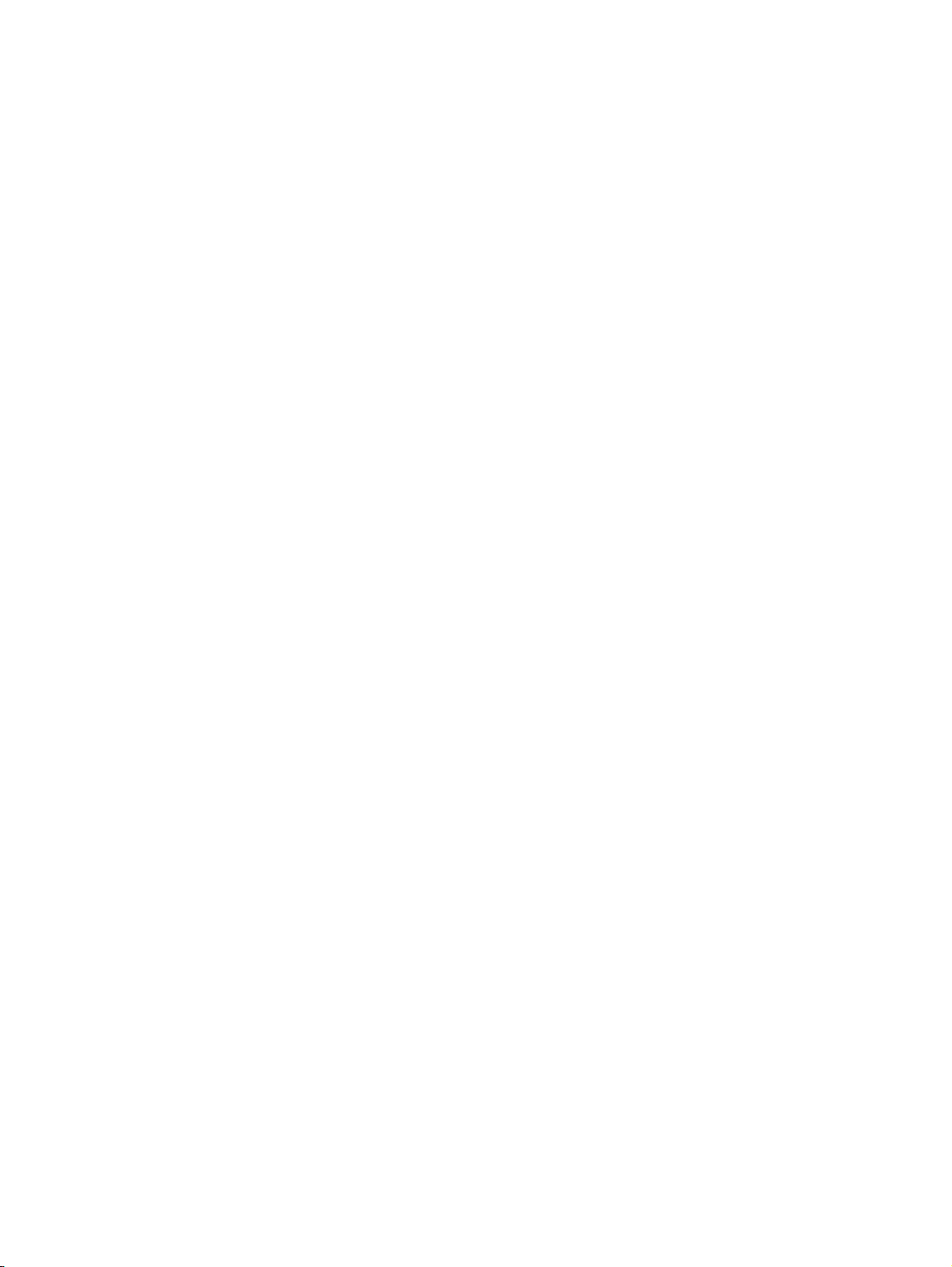
Ładowanie nietypowego materiału do podajników 2, 3, 4 i 5 ..........................................99
Konfigurowanie podajników za pomocą menu Obsługa papieru ...................................102
Drukowanie na materiałach specjalnych ..............................................................................104
Folie ...............................................................................................................................104
Papier błyszczący ..........................................................................................................104
Papier kolorowy .............................................................................................................105
Drukowanie obrazów .....................................................................................................105
Koperty ..........................................................................................................................105
Nalepki ...........................................................................................................................106
Papier o dużej gramaturze ............................................................................................106
Papier HP LaserJet Tough ............................................................................................107
Formularze z nadrukiem i papier firmowy ......................................................................107
Papier z makulatury .......................................................................................................108
Drukowanie dwustronne (dupleks) .......................................................................................109
Ustawienia panelu sterowania do automatycznego drukowania dwustronnego ...........110
Puste strony w przypadku drukowania dwustronnego ..................................................111
Opcje łączenia zleceń drukowania dwustronnego .........................................................111
Ręczne drukowanie dwustronne (dupleks) ....................................................................111
Drukowanie broszur .......................................................................................................112
Regulowanie opcji dopasowania ...................................................................................112
Nietypowe sytuacje przy drukowaniu ...................................................................................114
Wydruk pierwszej strony innej od pozostałych ..............................................................114
Drukowanie pustej okładki tylnej ...................................................................................114
Drukowanie na materiałach nietypowych formatów ......................................................114
Zatrzymywanie żądania druku .......................................................................................115
Funkcje przechowywania zleceń .........................................................................................116
Przechowywanie zlecenia drukowania ..........................................................................116
Szybkie kopiowanie zadania .........................................................................................117
Poprawienie i wstrzymanie zadania ..............................................................................117
Zlecenia prywatne .........................................................................................................118
Tryb mopiera .................................................................................................................120
Zarządzanie pamięcią ..........................................................................................................121
5 Obsługa drukarki
Strony informacyjne drukarki ...............................................................................................124
Mapa menu ....................................................................................................................124
Strona konfiguracji .........................................................................................................124
Strona stanu materiałów eksploatacyjnych ...................................................................125
Strona stanu zużycia .....................................................................................................125
Strona demonstracyjna ..................................................................................................126
Drukowanie próbek CMYK ............................................................................................126
Drukowanie próbek RGB ...............................................................................................126
Katalog plików ...............................................................................................................126
Lista czcionek PCL lub PS ............................................................................................127
Dziennik zdarzeń ...........................................................................................................127
Korzystanie z wbudowanego serwera internetowego ..........................................................128
Dostęp do wbudowanego serwera sieciowego przy zastosowaniu połączenia
sieciowego ..................................................................................................................128
Zakładka Information (Informacje) .................................................................................129
Zakładka Settings (Ustawienia) .....................................................................................129
Zakładka Networking (Sieć) ...........................................................................................130
Other Links (Inne łącza) ................................................................................................130
Używanie Przybornika HP ...................................................................................................131
Obsługiwane systemy operacyjne .................................................................................131
Obsługiwane przeglądarki .............................................................................................131
PLWW vii
Page 10
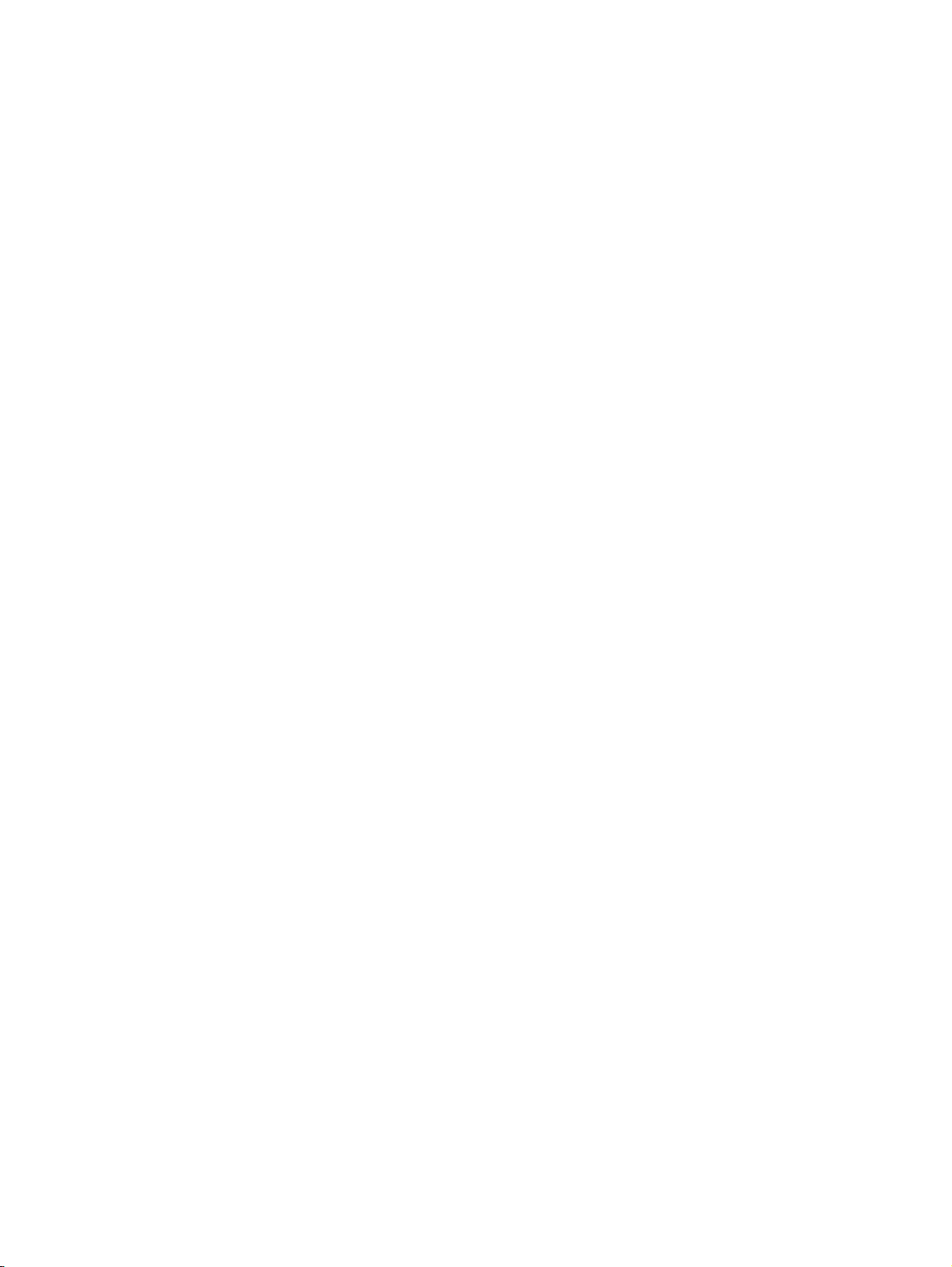
Aby otworzyć Przybornik HP .........................................................................................131
Sekcje Przybornika HP ..................................................................................................132
Other Links (Inne łącza) ................................................................................................132
Karta Stan ......................................................................................................................132
Karta Rozwiązywanie problemów ..................................................................................133
Karta Alarmy ..................................................................................................................133
Karta Dokumentacja ......................................................................................................133
Przycisk Ustawienia urządzenia ....................................................................................133
Łącza Przybornika HP ...................................................................................................134
6 Kolor
Używanie kolorów ................................................................................................................136
Wybór papieru ...............................................................................................................136
HP ImageREt 3600 ........................................................................................................136
Najlepsze drukowanie obrazów .....................................................................................136
Opcje kolorów ................................................................................................................136
sRGB .............................................................................................................................137
Drukowanie w czterech kolorach (CMYK) .....................................................................137
Zarządzanie opcjami kolorów drukarki .................................................................................139
Druk w skali szarości .....................................................................................................139
Automatyczne lub ręczne regulowanie kolorów ............................................................139
Dopasowanie kolorów ..........................................................................................................142
Dopasowanie kolorów PANTONE®* .............................................................................142
Dopasowywanie kolorów przy pomocy palety próbek ...................................................142
Drukowanie próbek kolorów ..........................................................................................143
Emulacja kolorów drukarki HP Color LaserJet 4550 .....................................................143
7 Konserwacja
Obsługa kasety drukującej ...................................................................................................146
Kasety drukujące firmy HP ............................................................................................146
Kasety drukujące innych producentów ..........................................................................146
Sprawdzanie oryginalności kasety drukującej ...............................................................146
Infolinia HP zgłaszania oszustw ....................................................................................146
Przechowywanie kasety drukującej ...............................................................................147
Spodziewana żywotność kasety drukującej ..................................................................147
Szacunkowy czas, po którym należy wymienić materiały eksploatacyjne .....................147
Sprawdzanie trwałości kasety drukującej ......................................................................148
Wymiana kaset drukujących ................................................................................................149
Wymiana kasety drukującej ...........................................................................................150
Wymiana materiałów eksploatacyjnych ...............................................................................154
Rozmieszczenie materiałów eksploatacyjnych ..............................................................154
Wskazówki dotyczące wymiany materiałów eksploatacyjnych ......................................154
Zapewnienie odpowiedniej ilości miejsca wokół drukarki w celu wymiany
materiałów eksploatacyjnych ......................................................................................155
Konfigurowanie alarmów dotyczących stanu materiałów eksploatacyjnych
wysyłanych za pomocą poczty elektronicznej ..................................................................156
Czyszczenie okresowe ........................................................................................................157
Kiedy należy wyczyścić czujnik OHT .............................................................................157
Czyszczenie czujnika OHT ............................................................................................157
Kiedy należy wyczyścić grzebień wyładowań statycznych ..................................................160
Czyszczenie grzebienia wyładowań statycznych .................................................................161
8 Rozwiązywanie problemów
Podstawowa lista kontrolna rozwiązywania problemów ......................................................167
viii PLWW
Page 11
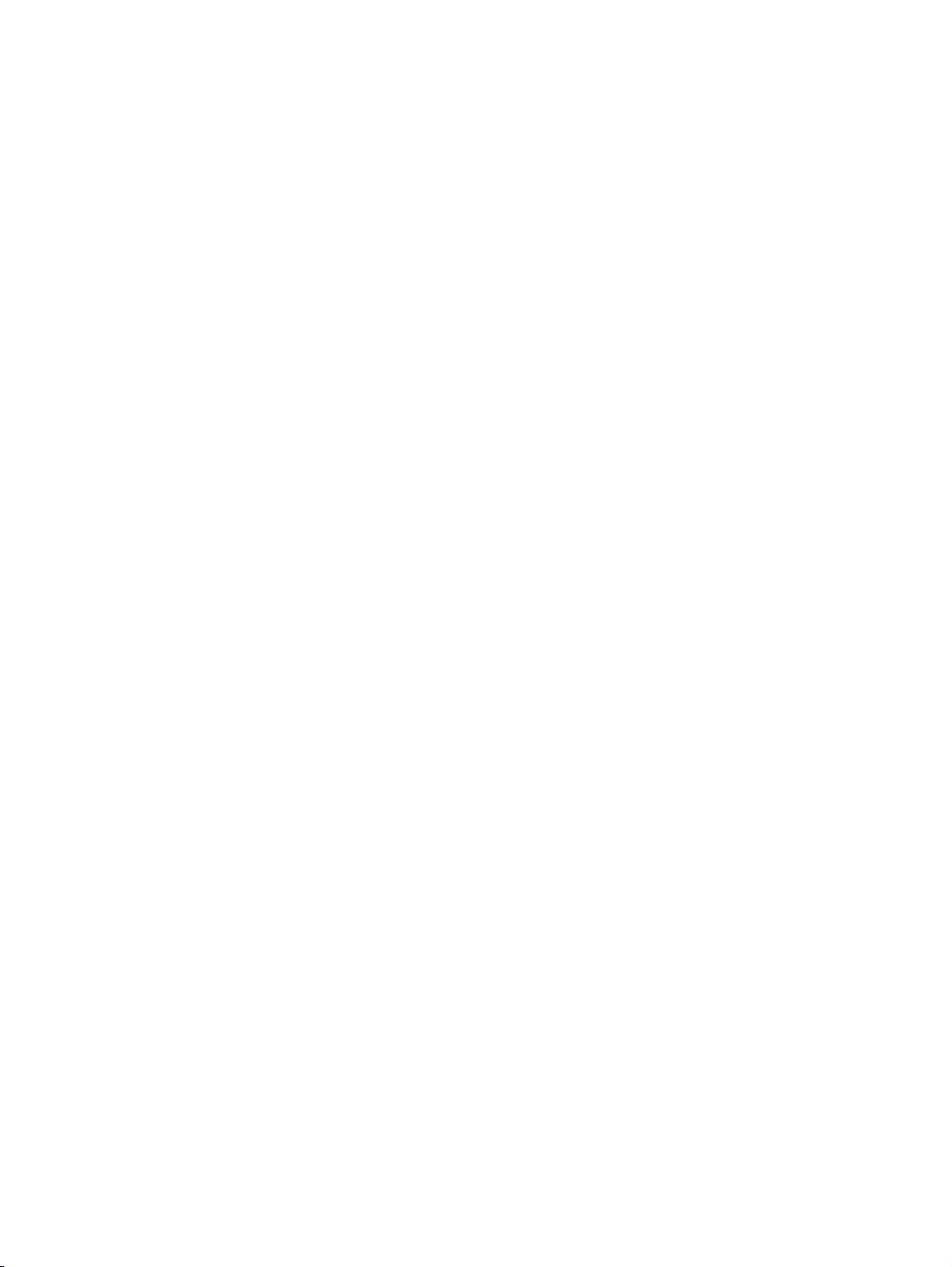
Czynniki mające wpływ na wydajność drukarki .............................................................167
Strony pomocy w rozwiązywaniu problemów ......................................................................168
Strona testowa ścieżki papieru ......................................................................................168
Strona dopasowania ......................................................................................................168
Dziennik zdarzeń ...........................................................................................................169
Rodzaje komunikatów na panelu sterowania .......................................................................170
Komunikaty o stanie ......................................................................................................170
Komunikaty ostrzegawcze .............................................................................................170
Komunikaty o błędach ...................................................................................................170
Komunikaty o błędach krytycznych ...............................................................................170
Komunikaty panelu sterowania ............................................................................................171
Zacięcia papieru ...................................................................................................................202
Wznowienie druku po zacięciu papieru .........................................................................202
Typowe powody blokowania papieru ...................................................................................204
Usuwanie blokady papieru ...................................................................................................206
Zacięcie w podajniku 1, 2, 3, 4 lub 5 .............................................................................206
Zacięcie w podajniku 3, 4 lub 5 .....................................................................................210
Zacięcia papieru w górnej pokrywie ..............................................................................216
Zacięty papier w ścieżce podawania papieru lub w ścieżce papieru .............................221
Kilka zacięć w ścieżce papieru ......................................................................................224
Zacięty papier w ścieżce urządzenia do druku dwustronnego ......................................228
Kilka zacięć w ścieżce druku dwustronnego .................................................................230
Problemy z obsługą materiałów ...........................................................................................237
Drukarka podaje kilka stron naraz .......................................................................................237
Drukarka podaje nieprawidłowy format strony .....................................................................237
Drukarka pobiera materiał z niewłaściwego podajnika ........................................................238
Materiały nie są podawane automatycznie ..........................................................................238
Nie można wybierać formatów papieru dla podajników 2, 3, 4 lub 5 za pomocą
panelu sterowania drukarki ...............................................................................................239
Materiały nie są podawane z podajnika 2, 3, 4 lub 5 ...........................................................239
Folie lub papier błyszczący nie są podawane ......................................................................240
Drukowanie na foliach nie odbywa się prawidłowo, a na panelu sterowania
wyświetlany jest komunikat o błędzie informujący, że wystąpił problem z
materiałami w podajniku. ..................................................................................................241
Koperty blokują się lub nie są podawane do drukarki ..........................................................241
Wydruk jest zwinięty lub zmarszczony .................................................................................242
Drukarka nie drukuje dwustronnie lub drukuje nieprawidłowo .............................................242
Problemy z reakcją drukarki .................................................................................................244
Nie ma komunikatu na wyświetlaczu ...................................................................................244
Drukarka jest włączona, lecz nic się nie drukuje ..................................................................244
Drukarka jest włączona, ale nie otrzymuje danych ..............................................................245
Nie można wybrać drukarki z komputera .............................................................................246
Problemy z panelem sterowania drukarki ............................................................................247
Ustawienia panelu sterowania działają nieprawidłowo ........................................................247
Nie można wybrać podajnika 3, 4 lub 5 ...............................................................................247
Problemy z drukowaniem kolorów .......................................................................................248
Druk jest w czerni zamiast w kolorze ...................................................................................248
Nieprawidłowe cieniowanie ..................................................................................................248
Brak koloru ...........................................................................................................................248
Niespójne kolory po zainstalowaniu kasety drukującej ........................................................249
Wydrukowane kolory nie odpowiadają kolorom na ekranie .................................................249
Nieprawidłowy wydruk .........................................................................................................250
Drukowane są nieprawidłowe czcionki ................................................................................250
Nie można drukować wszystkich liter z zestawu znaków ....................................................250
Przechodzenie tekstu między wydrukami ............................................................................250
Nieregularne, brakujące znaki lub przerwany wydruk ..........................................................250
PLWW ix
Page 12
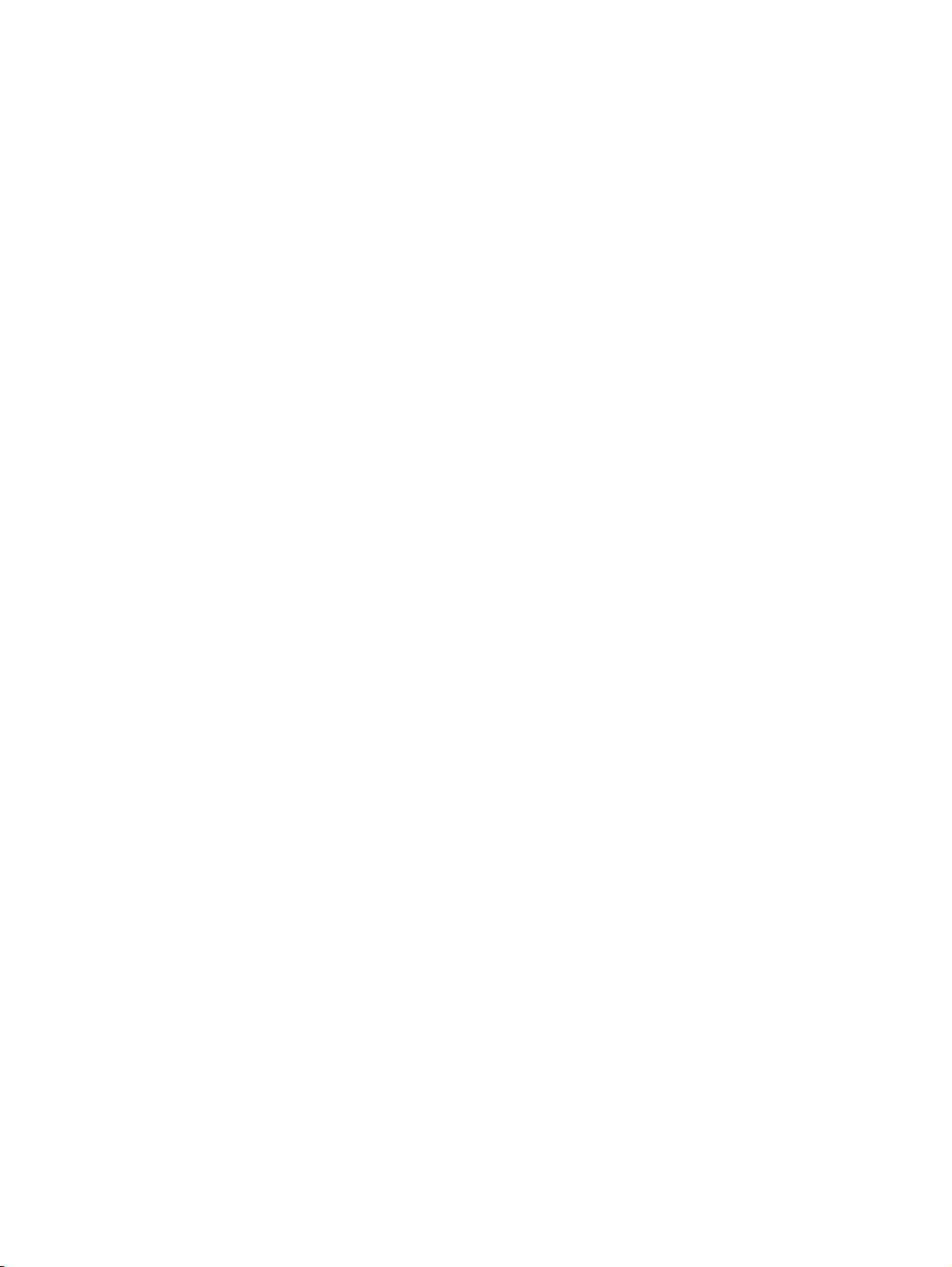
Częściowy wydruk ...............................................................................................................251
Wskazówki dotyczące drukowania przy użyciu różnych czcionek ................................251
Problemy z oprogramowaniem ............................................................................................252
Nie można zmienić wybranych w systemie opcji za pomocą oprogramowania ...................252
Nie można wybrać czcionki z oprogramowania ...................................................................252
Nie można wybrać kolorów z oprogramowania ...................................................................252
Drukarka nie rozpoznaje podajnika 3, 4 lub 5 w urządzenia do drukowania
dwustronnego ...................................................................................................................252
Diagnostyka jakości druku ...................................................................................................253
Problemy z jakością druku związane z papierem ..........................................................253
Defekty na foliach do prezentacji ...................................................................................253
Problemy z jakością druku związane ze środowiskiem pracy .......................................254
Problemy z jakością druku związane z zacięciem papieru ............................................254
Problemy z jakością druku związane z konserwacją .....................................................254
Strony diagnostyki jakości druku ...................................................................................254
Kalibracja drukarki .........................................................................................................255
Karta wad jakości druku ................................................................................................255
Załącznik A Używanie kart pamięci i serwera wydruku
Czcionki i pamięć drukarki ...................................................................................................263
Drukowanie strony konfiguracji ......................................................................................264
Instalowanie czcionek i pamięci ...........................................................................................265
Instalowanie modułów pamięci DDR DIMM ..................................................................265
Instalowanie karty pamięci flash ....................................................................................268
Uruchamianie pamięci ...................................................................................................271
Instalacja karty serwera wydruku HP Jetdirect ....................................................................273
Aby zainstalować kartę serwera druku HP Jetdirect .....................................................273
Załącznik B Akcesoria i materiały eksploatacyjne
Dostępność części zamiennych i materiałów eksploatacyjnych ..........................................277
Zamawianie bezpośrednio przez wbudowany serwer internetowy (dla drukarek z
połączeniem sieciowym) ...................................................................................................277
Zamawianie bezpośrednio z oprogramowania drukarki (w przypadku drukarek
bezpośrednio podłączonych do komputera) .....................................................................278
Zamawianie materiałów eksploatacyjnych bezpośrednio z oprogramowania ...............278
Załącznik C Obsługa i pomoc techniczna
Oświadczenie Hewlett-Packard dotyczące gwarancji ograniczonej ....................................281
Ograniczona gwarancja na kasety drukujące i bębny obrazu ..............................................283
Gwarancja Premium Protection firmy HP. Oświadczenie o ograniczonej gwarancji
dotyczące zespołu utrwalacza obrazu i zespołu transferu obrazu w drukarce Color
LaserJet ............................................................................................................................284
Umowy serwisowe firmy HP ................................................................................................285
Umowy serwisowe na miejscu .......................................................................................285
Załącznik D Charakterystyka techniczna drukarki
Parametry elektryczne .........................................................................................................288
Emisje akustyczne
Specyfikacje otoczenia ........................................................................................................290
1, 2
...........................................................................................................289
Załącznik E Informacje dotyczące przepisów
Przepisy FCC .......................................................................................................................291
x PLWW
Page 13
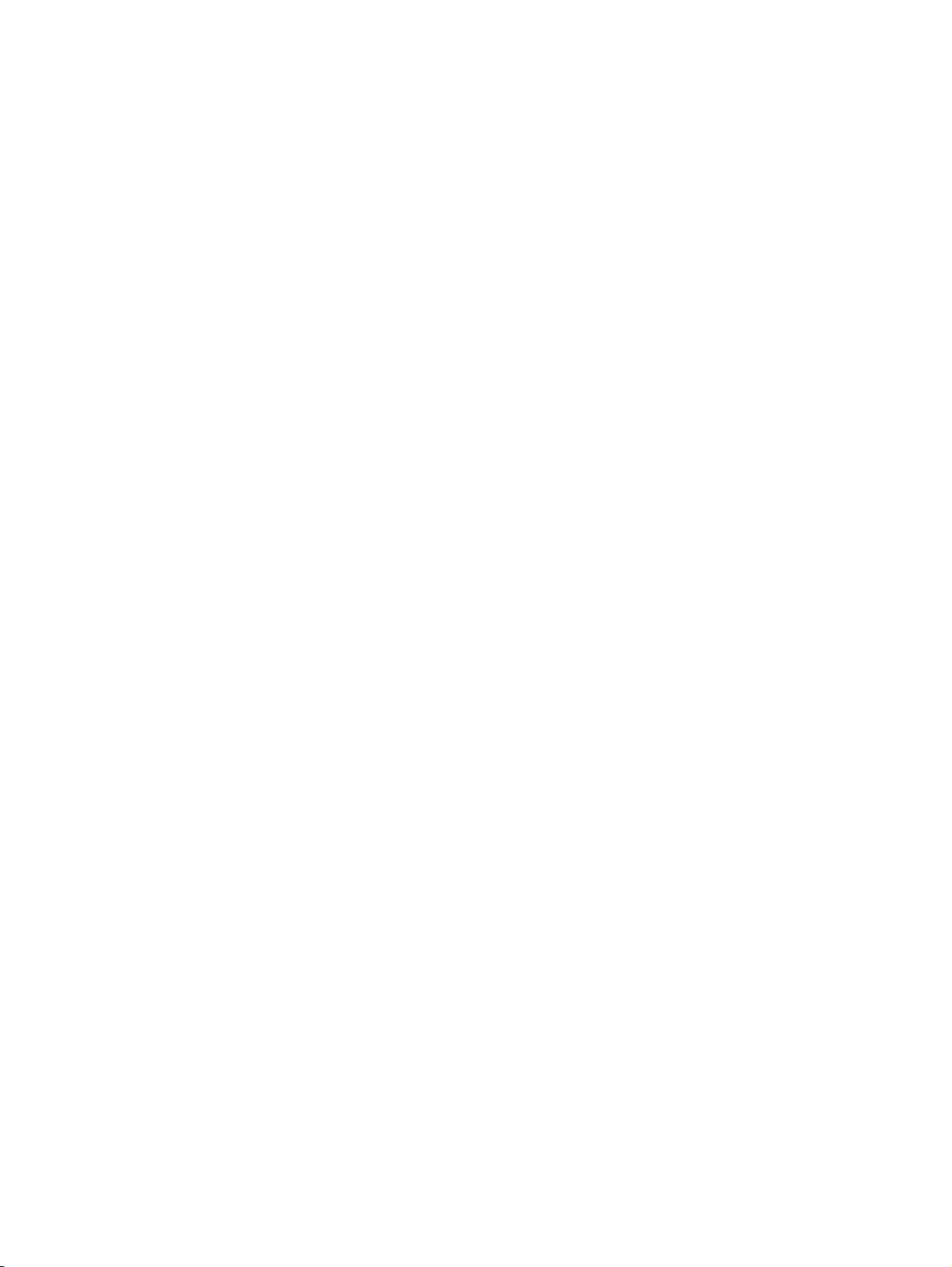
Program ochrony środowiska ..............................................................................................292
Ochrona środowiska naturalnego ..................................................................................292
Wytwarzanie ozonu .......................................................................................................292
Zużycie energii ..............................................................................................................292
Zużycie papieru .............................................................................................................292
Tworzywa sztuczne .......................................................................................................292
Materiały eksploatacyjne do drukarki HP LaserJet ........................................................292
Informacje na temat programu zwrotów i odzysku materiałów eksploatacyjnych
firmy HP ......................................................................................................................293
Papier z makulatury .......................................................................................................293
Ograniczenia dotyczące materiałów ..............................................................................293
Arkusz danych dotyczących bezpieczeństwa materiału (MSDS) ..................................293
Więcej informacji ...........................................................................................................293
Deklaracja zgodności ...........................................................................................................295
Oświadczenia dotyczące środków bezpieczeństwa ............................................................296
Bezpieczeństwo lasera ..................................................................................................296
Kanadyjska deklaracja zgodności (DOC) ......................................................................296
Oświadczenie EMI (Korea) ............................................................................................296
Oświadczenie VCCI (Japonia) .......................................................................................296
Oświadczenie dotyczące używania lasera dla Finlandii ................................................297
Słowniczek
Indeks
PLWW xi
Page 14
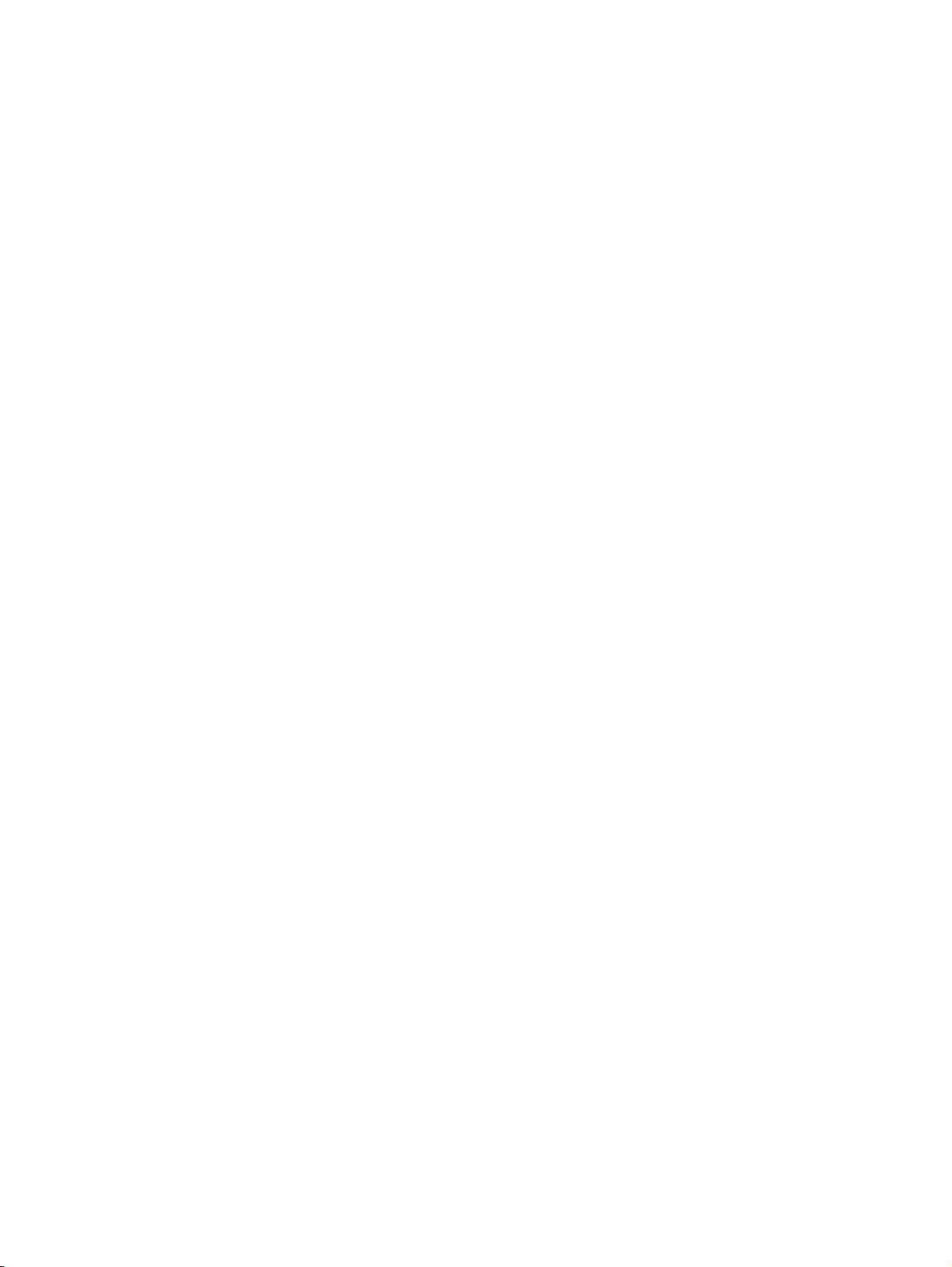
xii PLWW
Page 15
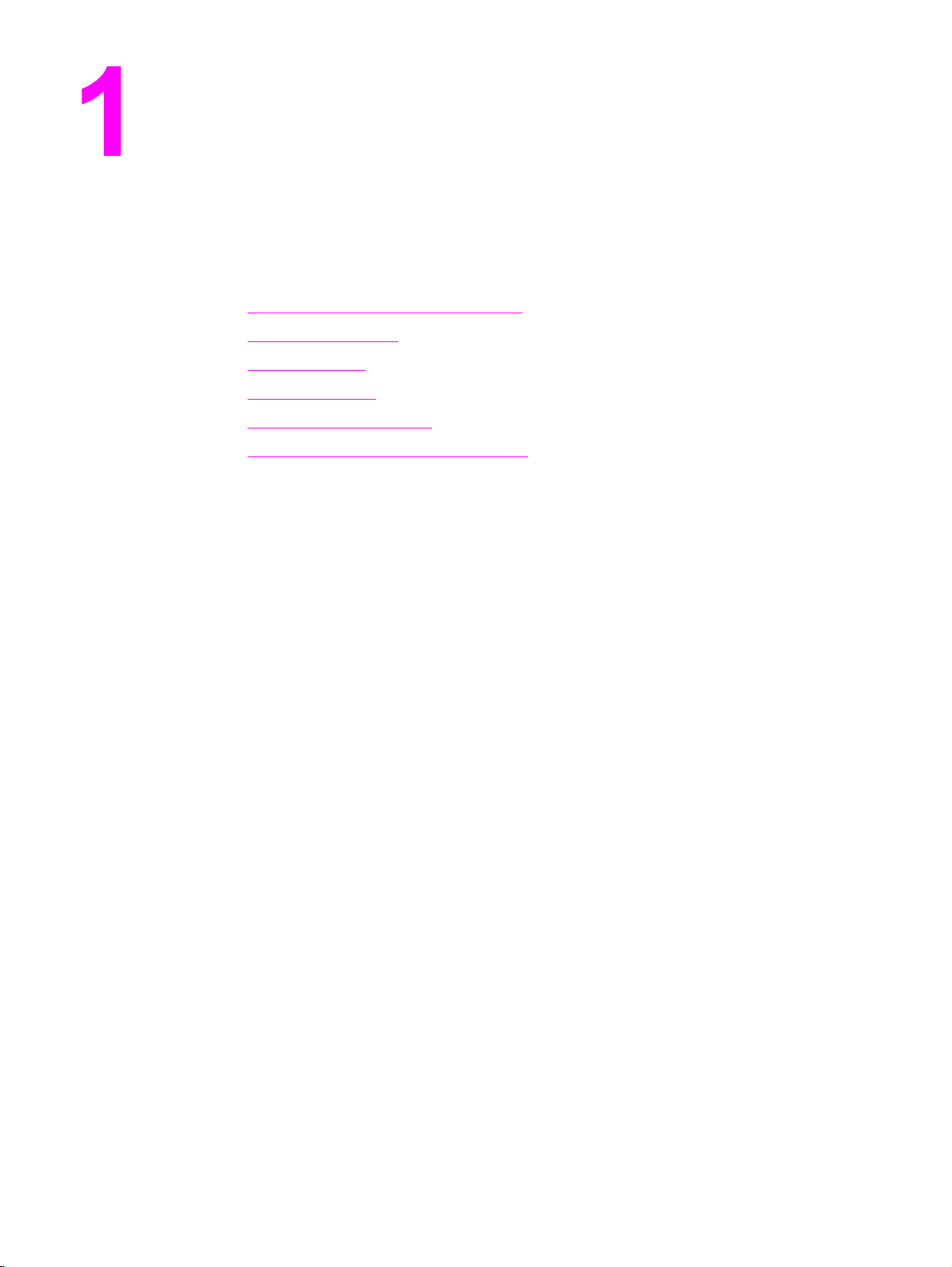
Podstawowe informacje o drukarce
W tym rozdziale znajdują się informacje o konfigurowaniu drukarki i jej funkcjach. Opisane
są następujące tematy:
●
Szybki dostęp do informacji o drukarce
●
Konfiguracje drukarki
●
Funkcje drukarki
●
Elementy drukarki
●
Oprogramowanie drukarki
●
Specyfikacje materiałów do drukowania
PLWW 1
Page 16
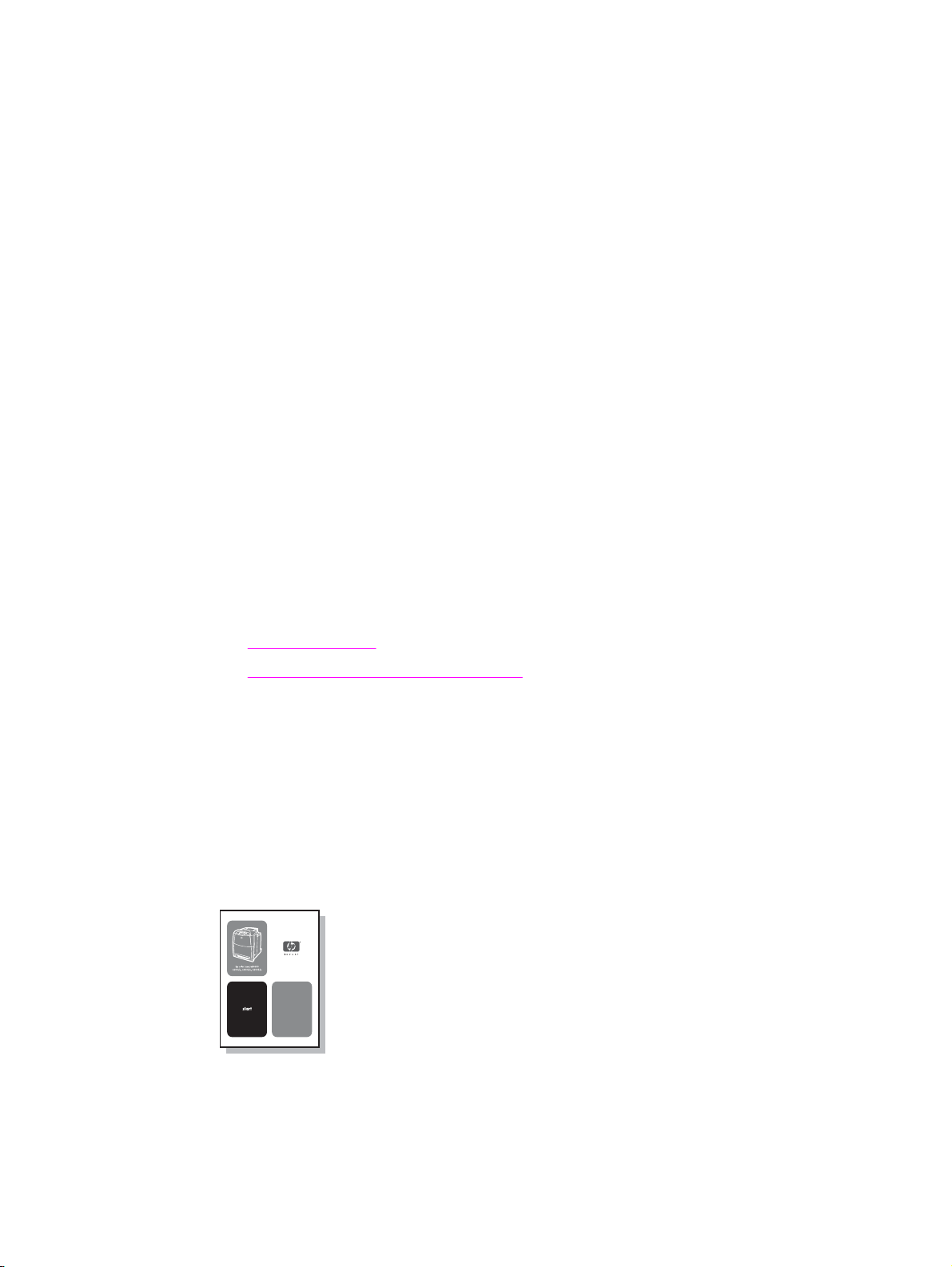
Szybki dostęp do informacji o drukarce
Łącza internetowe
Sterowniki drukarek, uaktualnione oprogramowanie drukarki HP oraz informacje o
produktach i obsłudze klientów można uzyskać pod poniższym adresem URL:
● http://www.hp.com/support/clj5550
Sterowniki drukarek można pobrać z następujących stron internetowych:
● W Chinach: ftp://www.hp.com.cn/support/clj5550
● W Japonii: ftp://www.jpn.hp.com/support/clj5550
● W Korei: http://www.hp.co.kr/support/clj5550
● Na Tajwanie: http://www.hp.com.tw/support/clj5550
● lub z lokalnej witryny sieci Web ze sterownikami: http://www.dds.com.tw
Aby zamówić materiały eksploatacyjne:
● USA http://www.hp.com/go/ljsupplies
● Na całym świecie: http://www.hp.com/ghp/buyonline.html
Aby zamówić akcesoria:
● http://www.hp.com/go/accessories
Łącza do instrukcji obsługi
● Elementy drukarki
Wymiana materiałów eksploatacyjnych
●
Gdzie szukać informacji
Dostępnych jest kilka źródeł pomocy w pracy z drukarką. Patrz strona pod adresem
http://www.hp.com/support/clj5550.
Instalacja drukarki
Przewodnik czynności wstępnych—Instrukcje opisujące kolejne czynności instalacji
drukarki. Ten przewodnik znajduje się na dysku CD-ROM dostarczanym wraz z drukarką.
2 Rozdział 1 Podstawowe informacje o drukarce PLWW
Page 17
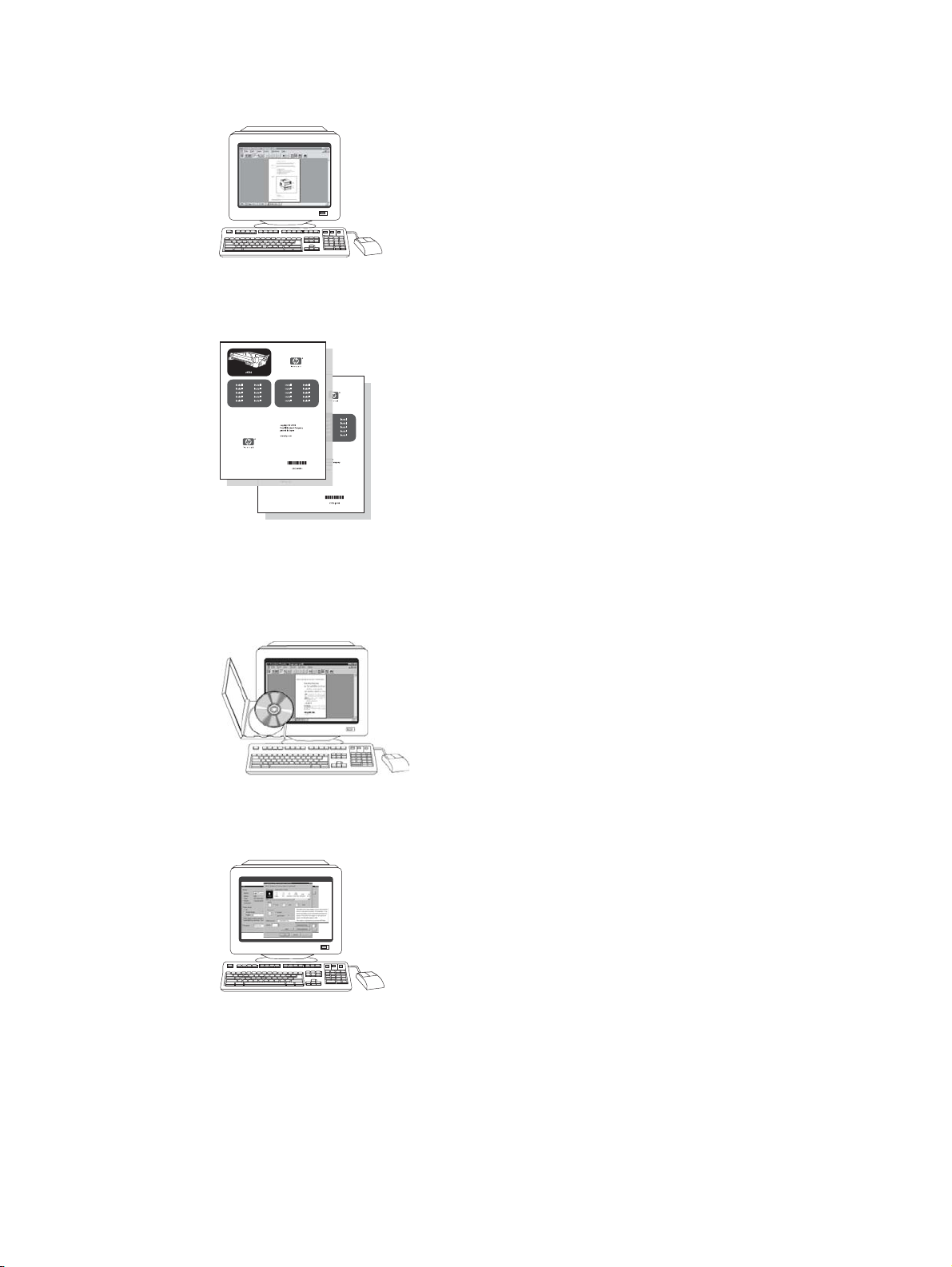
Poradnik administratora serwera druku HP Jetdirect—Instrukcje konfiguracji i
rozwiązywania problemów z serwerem druku HP Jetdirect. Ten przewodnik znajduje się na
dysku CD-ROM dostarczanym wraz z drukarką.
Podręczniki dotyczące instalacji akcesoriów i materiałów eksploatacyjnych—
Szczegółowe instrukcje, dołączane do opcjonalnych akcesoriów i materiałów
eksploatacyjnych drukarki, opisujące sposób ich instalacji.
Korzystanie z drukarki
Instrukcja obsługi—Dokładne informacje dotyczące używania i diagnozowania drukarki.
Dostępna na dysku CD-ROM dostarczonym wraz z drukarką.
Pomoc ekranowa—Informacje o opcjach drukarki dostępnych ze sterowników drukarki. Aby
zobaczyć plik pomocy, należy uzyskać dostęp do pomocy ekranowej poprzez sterownik
drukarki.
PLWW Szybki dostęp do informacji o drukarce 3
Page 18
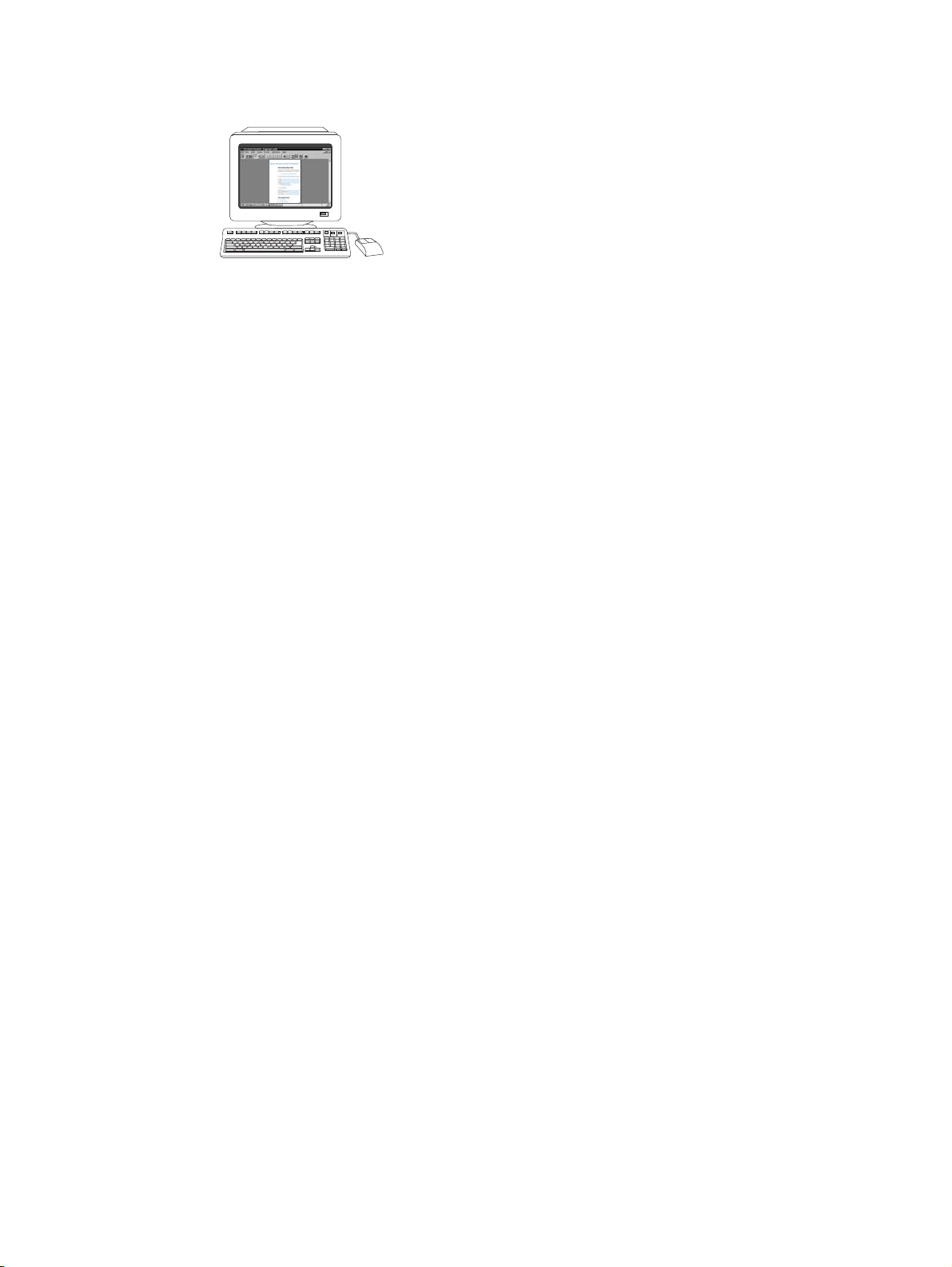
Ekranowa instrukcja obsługi w formacie HTML—Dokładne informacje dotyczące
używania i diagnozowania drukarki. Dostępna pod adresem http://www.hp.com/support/
clj5550. Po połączeniu się należy wybrać Manuals (Podręczniki).
4 Rozdział 1 Podstawowe informacje o drukarce PLWW
Page 19
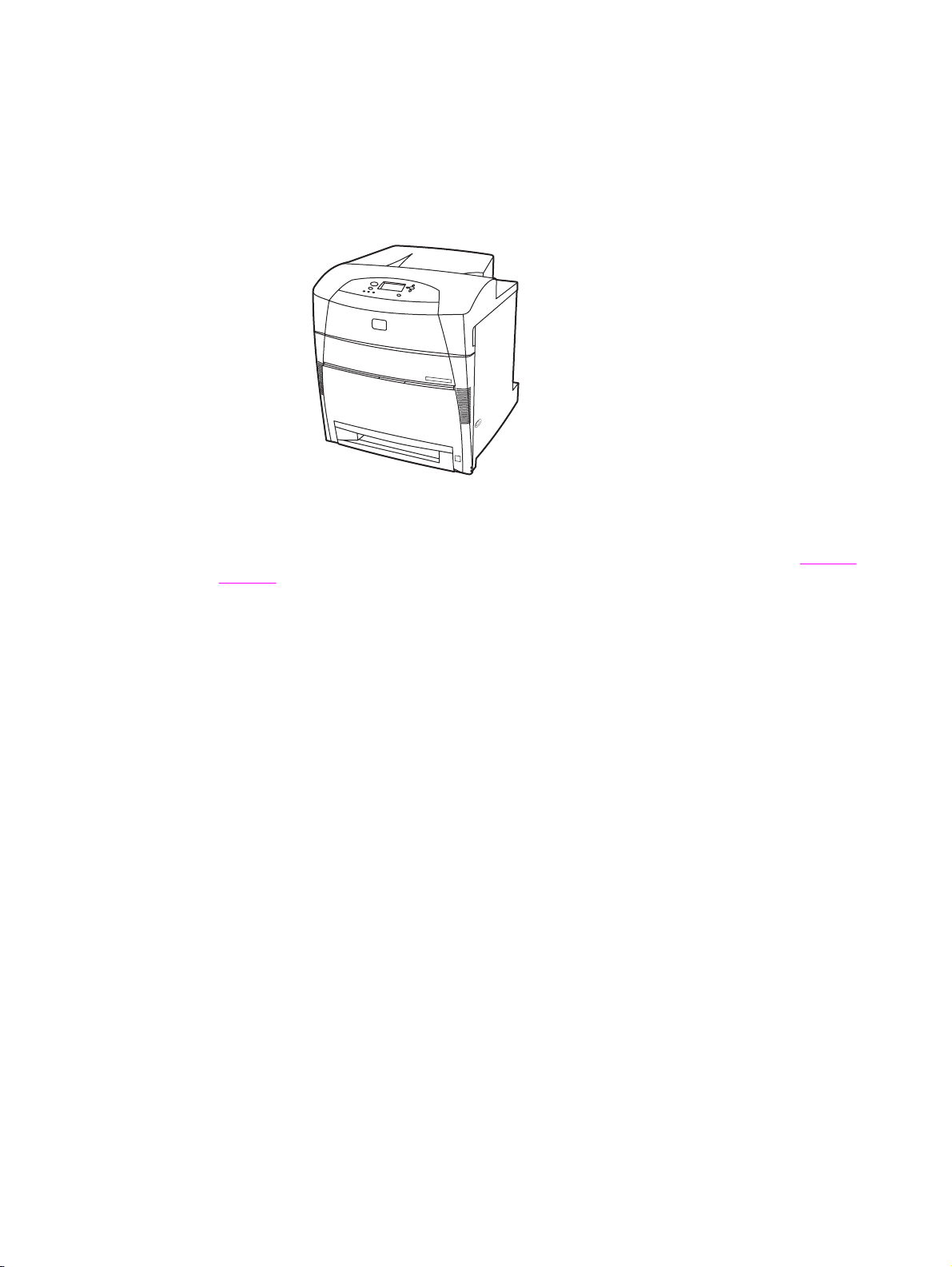
Konfiguracje drukarki
Dziękujemy za zakup drukarki serii HP Color LaserJet 5550. Drukarka jest dostępna w
konfiguracjach opisanych poniżej.
HP Color LaserJet 5550
Drukarka HP Color LaserJet 5550 jest drukarką laserową, drukującą z wykorzystaniem
tonerów w czterech kolorach z prędkością do 28 stron na minutę na papierze formatu A4 i
do 27 stron na minutę na papierze formatu Letter. Poniżej przedstawiono listę funkcji
drukarki. Szczegółowe informacje dotyczące każdej z funkcji znajdują się w sekcji
drukarki.
Funkcje
● Podajnik 1 jest wielofunkcyjnym podajnikiem mieszczącym do 100 arkuszy materiałów
lub 20 kopert.
● Podajnik 2 jest to podajnik papieru na 500 arkuszy, który obsługuje materiały o
formatach Letter, Letter-Rotated, A4, A4-Rotated, executive, A5 (JIS), B4 (JIS), B5 (JIS),
11 x 17, A3, 16K, 8K, Executive (JIS), 8,5 x 13 i Legal. Ten podajnik obsługuje także
materiały nietypowe.
● Możliwość podłączenia przy użyciu portu równoległego, sieciowego lub Jetlink. Drukarka
ma także trzy ulepszone gniazda wejścia/wyjścia (EIO), port Jetlink, połączenie
uniwersalnej magistrali szeregowej (USB 1.1) oraz standardowy dwukierunkowy interfejs
kabla równoległego (zgodny z IEEE-1284-C).
● 160 megabajtów (MB) pamięci SDRAM (Synchronous Dynamic Random Access
Memory). 128 MB pamięci DDR plus 32 MB dodatkowej pamięci na płytce formatyzatora
i dodatkowe otwarte gniazdo DIMM.
PLWW Konfiguracje drukarki 5
Page 20
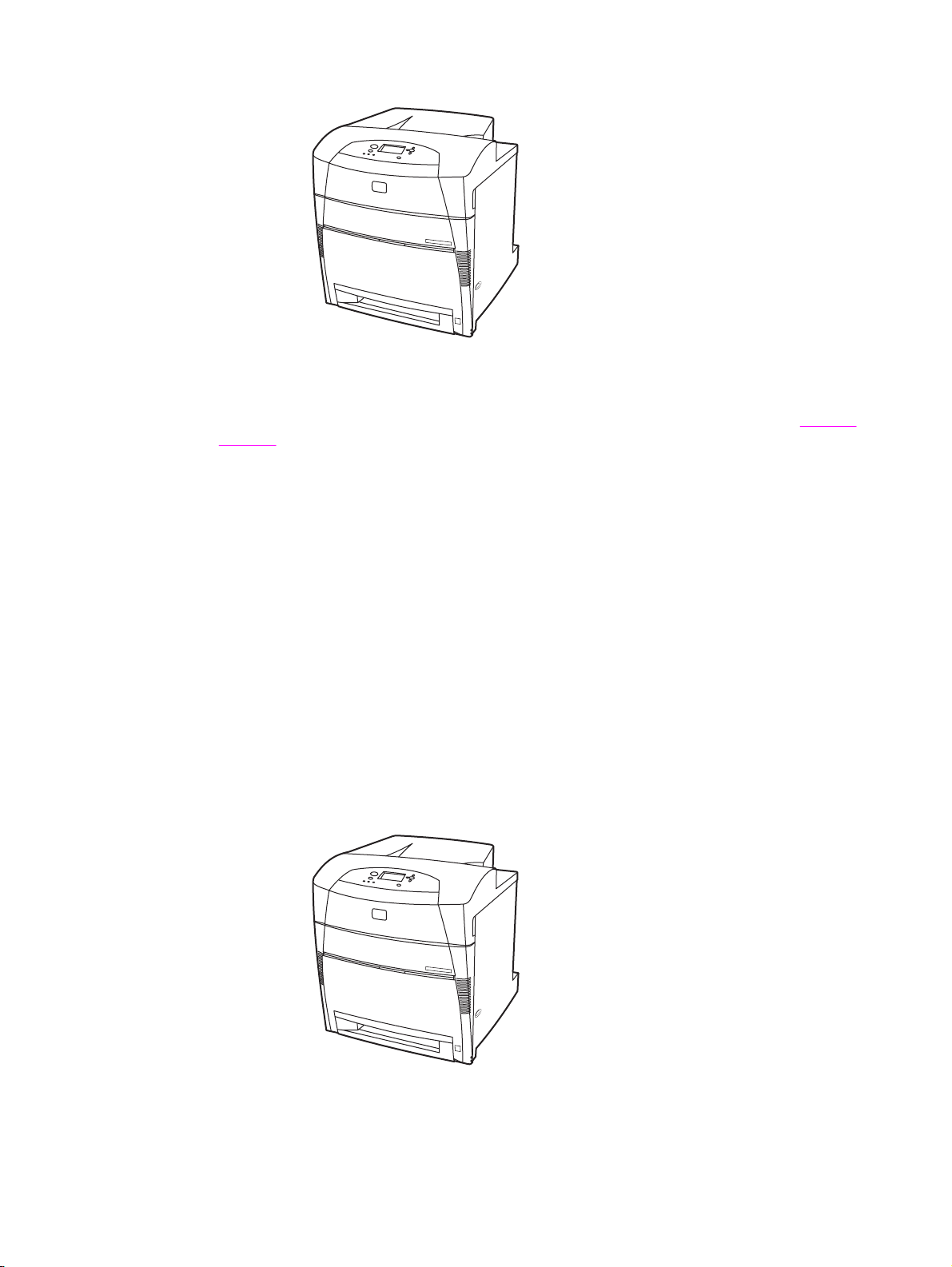
HP Color LaserJet 5550n
Drukarka HP Color LaserJet 5550n jest drukarką laserową, drukującą z wykorzystaniem
tonerów w czterech kolorach z prędkością do 28 stron na minutę na papierze formatu A4 i
do 27 stron na minutę na papierze formatu Letter. Poniżej przedstawiono listę funkcji
drukarki. Szczegółowe informacje dotyczące każdej z funkcji znajdują się w sekcji
drukarki.
● Podajnik 1 jest wielofunkcyjnym podajnikiem mieszczącym do 100 arkuszy materiałów
lub 20 kopert.
● Podajnik 2 jest to podajnik papieru na 500 arkuszy, który obsługuje materiały o
formatach Letter, Letter-Rotated, A4, A4-Rotated, executive, A5 (JIS), B4 (JIS), B5 (JIS),
11 x 17, A3, 16K, 8K, Executive (JIS), 8,5 x 13 i Legal. Ten podajnik obsługuje także
materiały nietypowe.
Funkcje
● Możliwość podłączenia przy użyciu portu równoległego, sieciowego lub Jetlink. Drukarka
ma także trzy ulepszone gniazda wejścia/wyjścia (EIO), port Jetlink, połączenie
uniwersalnej magistrali szeregowej (USB 1.1) oraz standardowy dwukierunkowy interfejs
kabla równoległego (zgodny z IEEE-1284-C). W drukarce znajduje się także karta
sieciowa EIO serwera druku HP Jetdirect 620N.
● 160 megabajtów (MB) pamięci SDRAM (Synchronous Dynamic Random Access
Memory). 128 MB pamięci DDR plus 32 MB dodatkowej pamięci na płytce formatyzatora
i dodatkowe otwarte gniazdo DIMM.
HP Color LaserJet 5550dn
6 Rozdział 1 Podstawowe informacje o drukarce PLWW
Page 21
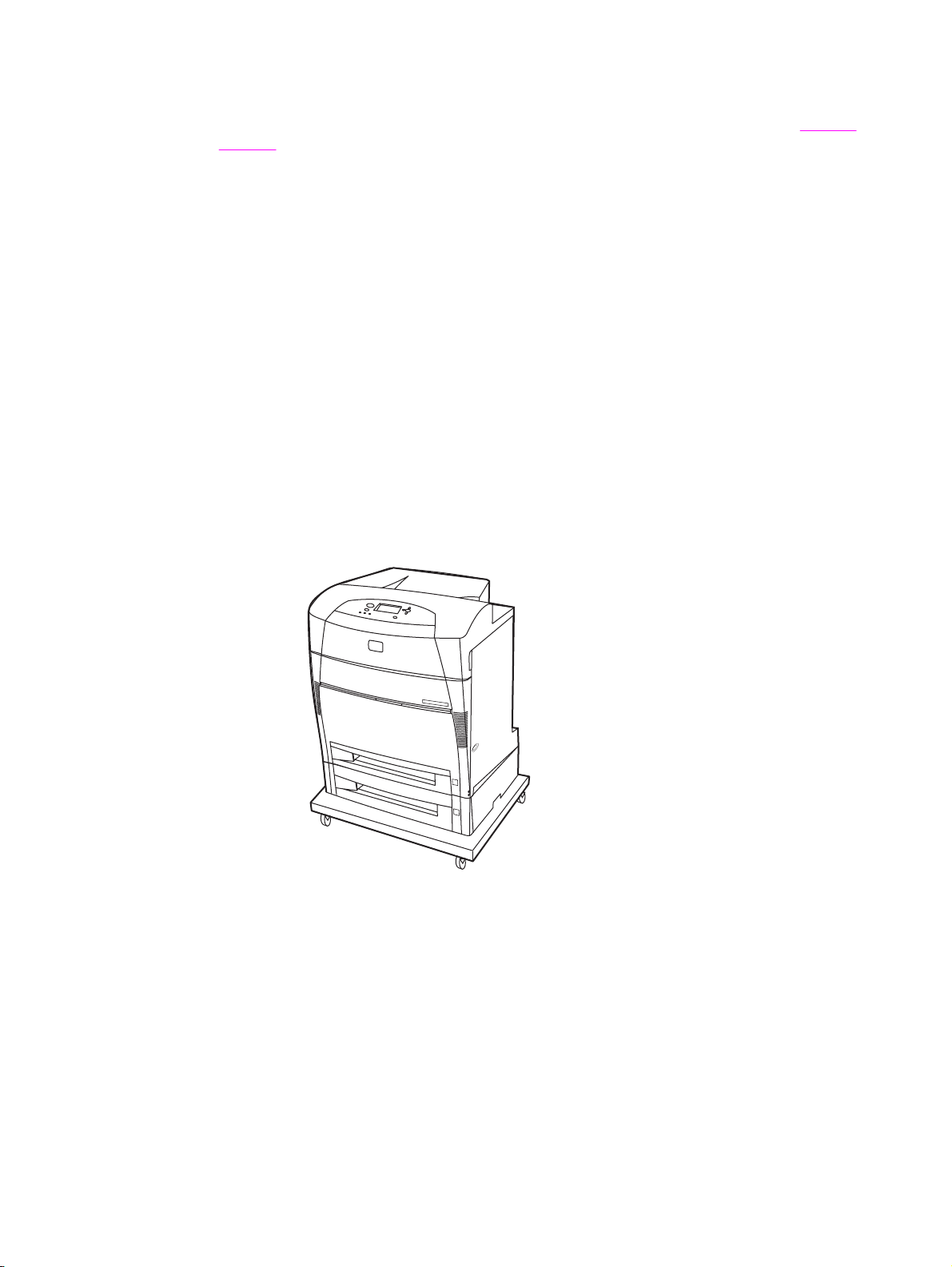
Drukarka HP Color LaserJet 5550dn jest drukarką laserową, drukującą z wykorzystaniem
tonerów w czterech kolorach z prędkością do 28 stron na minutę na papierze formatu A4 i
do 27 stron na minutę na papierze formatu Letter. Poniżej przedstawiono listę funkcji
drukarki. Szczegółowe informacje dotyczące każdej z funkcji znajdują się w sekcji
drukarki.
● Podajnik 1 jest wielofunkcyjnym podajnikiem mieszczącym do 100 arkuszy materiałów
lub 20 kopert.
● Podajnik 2 jest to podajnik papieru na 500 arkuszy, który obsługuje materiały o
formatach Letter, Letter-Rotated, A4, A4-Rotated, executive, A5 (JIS), B4 (JIS), B5 (JIS),
11 x 17, A3, 16K, 8K, Executive (JIS), 8,5 x 13 i Legal. Ten podajnik obsługuje także
materiały nietypowe.
● Automatyczne drukowanie dwustronne (dupleks).
● Możliwość podłączenia przy użyciu portu równoległego, sieciowego lub Jetlink. Drukarka
ma także trzy ulepszone gniazda wejścia/wyjścia (EIO), port Jetlink, połączenie
uniwersalnej magistrali szeregowej (USB 1.1) oraz standardowy dwukierunkowy interfejs
kabla równoległego (zgodny z IEEE-1284-C). W drukarce znajduje się także karta
sieciowa EIO serwera druku HP Jetdirect 620N.
● 160 megabajtów (MB) pamięci SDRAM (Synchronous Dynamic Random Access
Memory). 128 MB pamięci DDR plus 32 MB dodatkowej pamięci na płytce formatyzatora
i dodatkowe otwarte gniazdo DIMM.
Funkcje
HP Color LaserJet 5550dtn
PLWW Konfiguracje drukarki 7
Page 22
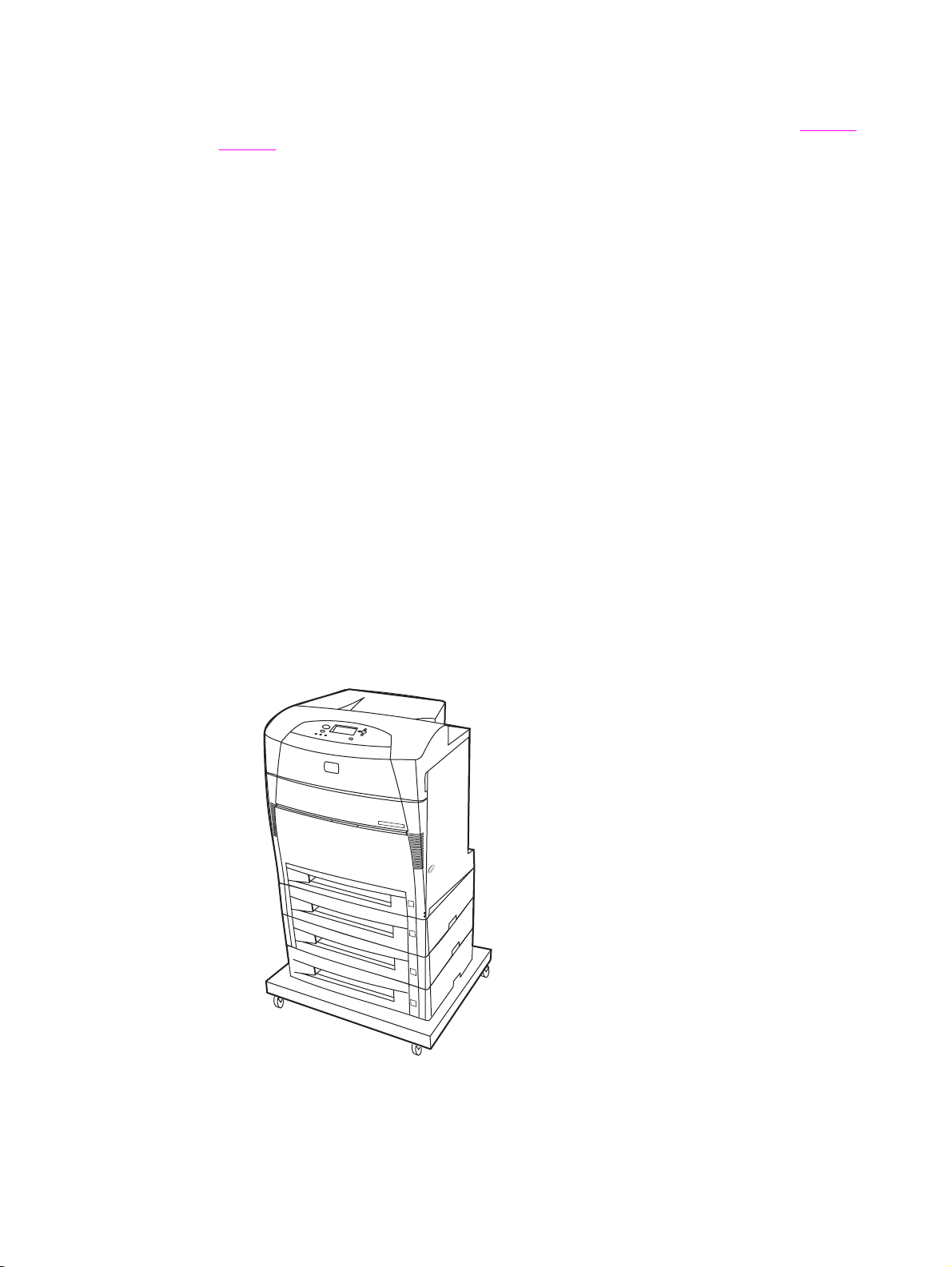
Drukarka HP Color LaserJet 5550dtn jest drukarką laserową, drukującą z wykorzystaniem
tonerów w czterech kolorach z prędkością do 28 stron na minutę na papierze formatu A4 i
do 27 stron na minutę na papierze formatu Letter. Poniżej przedstawiono listę funkcji
drukarki. Szczegółowe informacje dotyczące każdej z funkcji znajdują się w sekcji
drukarki.
● Podajnik 1 jest wielofunkcyjnym podajnikiem mieszczącym do 100 arkuszy materiałów
lub 20 kopert.
● Podajnik 2 jest to podajnik papieru na 500 arkuszy, który obsługuje materiały o
formatach Letter, Letter-Rotated, A4, A4-Rotated, executive, A5 (JIS), B4 (JIS), B5 (JIS),
11 x 17, A3, 16K, 8K, Executive (JIS), 8,5 x 13 i Legal. W podajniku 3 może zmieścić się
500 arkuszy materiałów o formatach Letter, Letter-Rotated, A4, A4-Rotated, executive,
A5 (JIS), B4 (JIS), B5 (JIS), 11 x 17, A3, 16K, 8K, Executive (JIS), 8,5 x 13 i Legal. Oba
podajniki mogą obsługiwać materiały nietypowe.
● Automatyczne drukowanie dwustronne (dupleks).
● Możliwość podłączenia przy użyciu portu równoległego, sieciowego lub Jetlink. Drukarka
ma także trzy ulepszone gniazda wejścia/wyjścia (EIO), port Jetlink, połączenie
uniwersalnej magistrali szeregowej (USB 1.1) oraz standardowy dwukierunkowy interfejs
kabla równoległego (zgodny z IEEE-1284-C). W drukarce znajduje się także karta
sieciowa EIO serwera druku HP Jetdirect 620N.
● 288 MB pamięci SDRAM: 256 MB pamięci DDR plus 32 MB dodatkowej pamięci na
płytce formatyzatora i dodatkowe gniazdo DIMM. Drukarka jest wyposażona w dwa 200stykowe gniazda SODIMM, w których można zainstalować moduły pamięci RAM o
pojemności 128 lub 256 MB. Dostępny jest opcjonalny dysk twardy.
Funkcje
● Stojak drukarki.
HP Color LaserJet 5550hdn
8 Rozdział 1 Podstawowe informacje o drukarce PLWW
Page 23
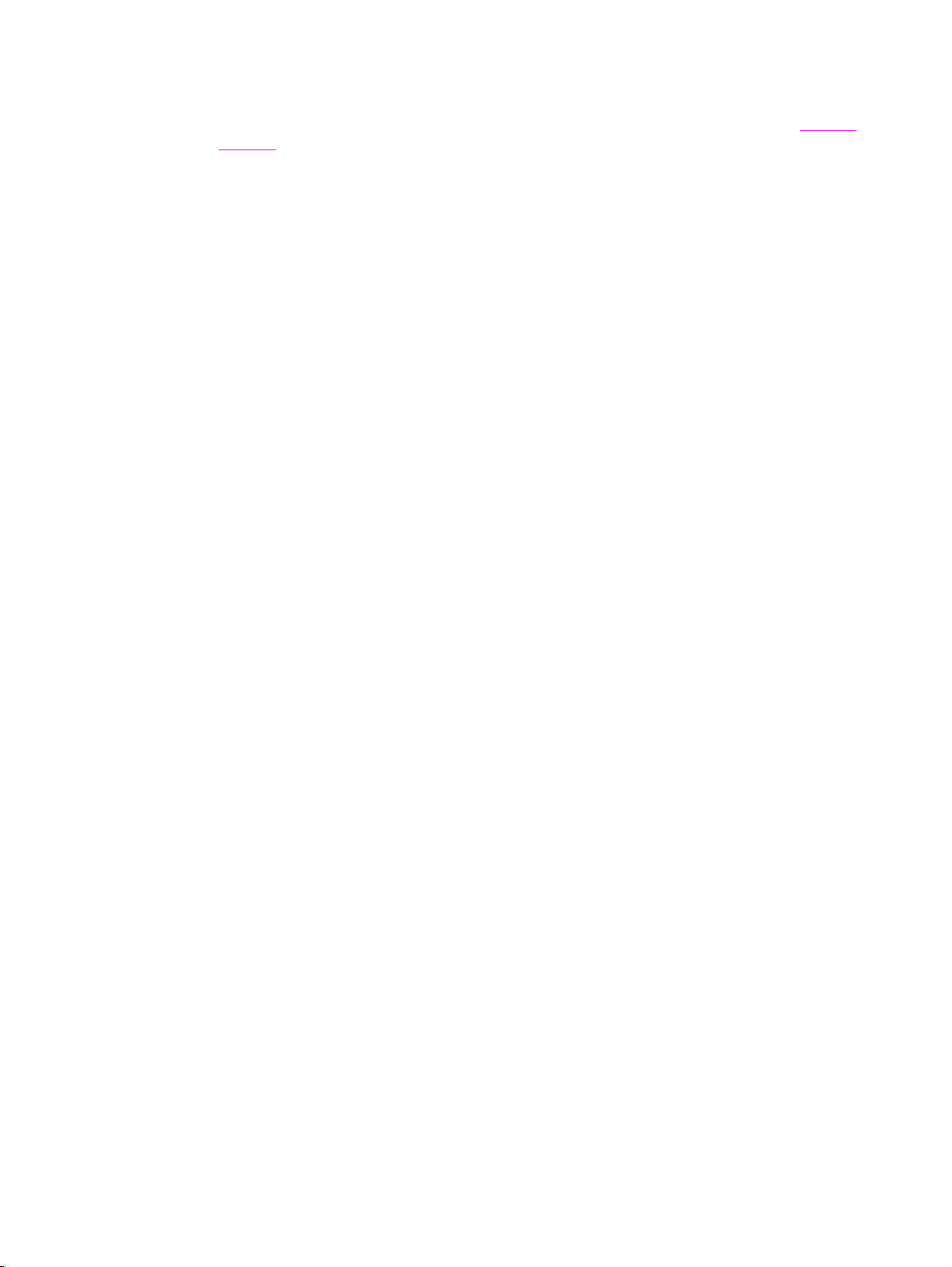
Drukarka HP Color LaserJet 5550hdn jest drukarką laserową, drukującą z wykorzystaniem
tonerów w czterech kolorach z prędkością do 28 stron na minutę na papierze formatu A4 i
do 27 stron na minutę na papierze formatu Letter. Poniżej przedstawiono listę funkcji
drukarki. Szczegółowe informacje dotyczące każdej z funkcji znajdują się w sekcji
drukarki.
● Podajnik 1 jest wielofunkcyjnym podajnikiem mieszczącym do 100 arkuszy materiałów
lub 20 kopert.
● Podajnik 2 jest to podajnik papieru na 500 arkuszy, który obsługuje materiały o
formatach Letter, Letter-Rotated, A4, A4-Rotated, executive, A5 (JIS), B4 (JIS), B5 (JIS),
11 x 17, A3, 16K, 8K, Executive (JIS), 8,5 x 13 i Legal. Ten podajnik może obsługiwać
materiały nietypowe.
● Podajniki 3, 4 i 5, w których mieści się 500 arkuszy materiałów w formatach Letter,
Letter-Rotated, A4, A4-Rotated, executive, A5 (JIS), B4 (JIS), B5 (JIS), 11 x 17, A3,
16K, 8K, Executive (JIS), 8,5 x 13 i Legal. Te podajniki obsługują także materiały
nietypowe.
● Stojak drukarki.
● Automatyczne drukowanie dwustronne (dupleks).
● Możliwość podłączenia przy użyciu portu równoległego, sieciowego lub Jetlink. Drukarka
ma także trzy ulepszone gniazda wejścia/wyjścia (EIO), port Jetlink, połączenie
uniwersalnej magistrali szeregowej (USB 1.1) oraz standardowy dwukierunkowy interfejs
kabla równoległego (zgodny z IEEE-1284-C). W drukarce znajduje się także karta
sieciowa EIO serwera druku HP Jetdirect 620N.
Funkcje
● 288 MB pamięci SDRAM: 256 MB pamięci DDR plus 32 MB dodatkowej pamięci na
płytce formatyzatora i dodatkowe gniazdo DIMM. Drukarka jest wyposażona w dwa 200stykowe gniazda SODIMM, w których można zainstalować moduły pamięci RAM o
pojemności 128 lub 256 MB. Ponadto drukarka jest wyposażona w dysk twardy.
PLWW Konfiguracje drukarki 9
Page 24
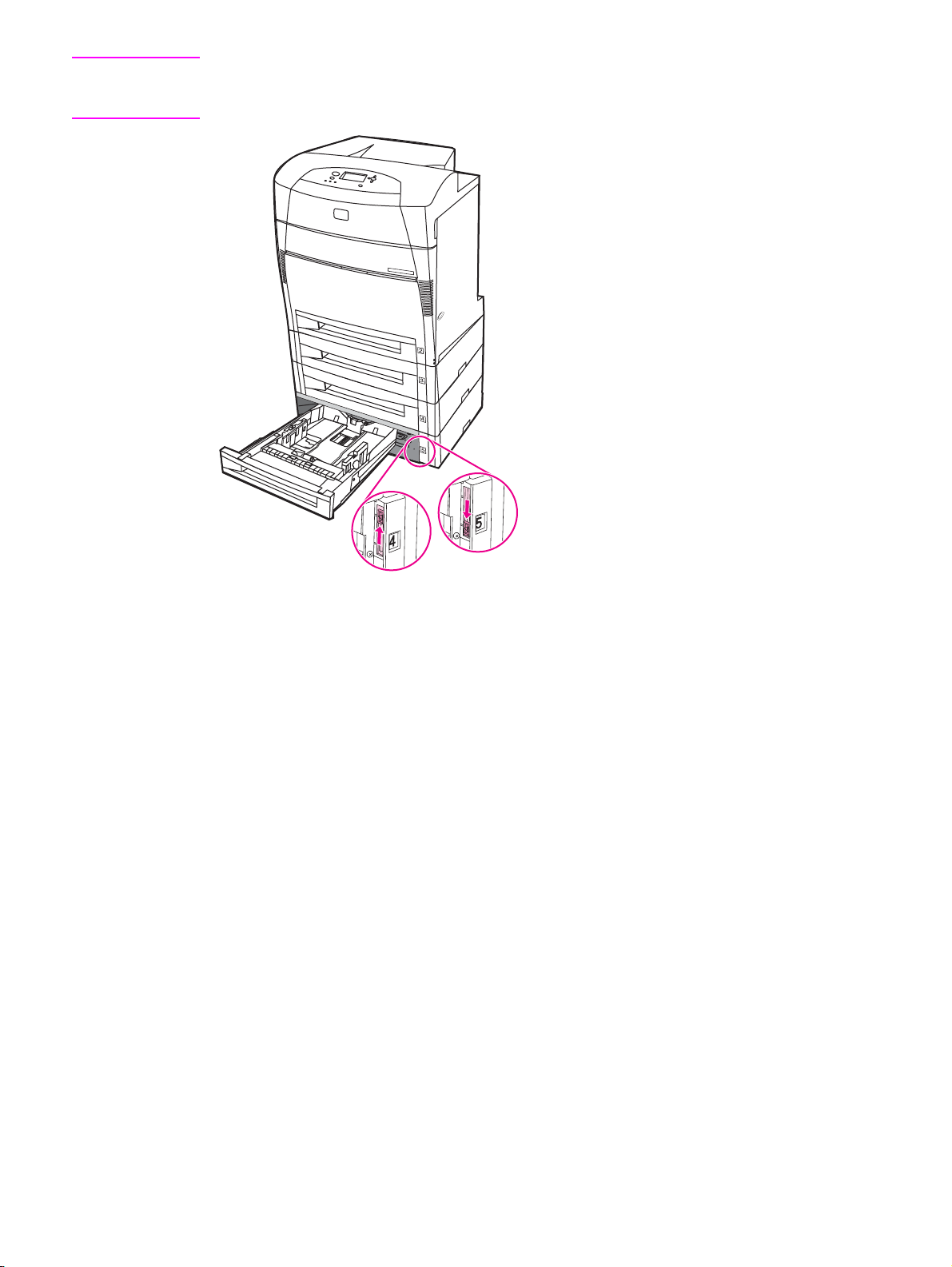
Uwaga
Jeśli po zakupie drukarki zostanie do niej dodany Podajnik 5, wskaźnik położenia podajnika
może wyświetlać nieprawidłowy numer. Aby zmienić ten numer, przesuń przełącznik
wskaźnika położenia do liczby 5.
10 Rozdział 1 Podstawowe informacje o drukarce PLWW
Page 25
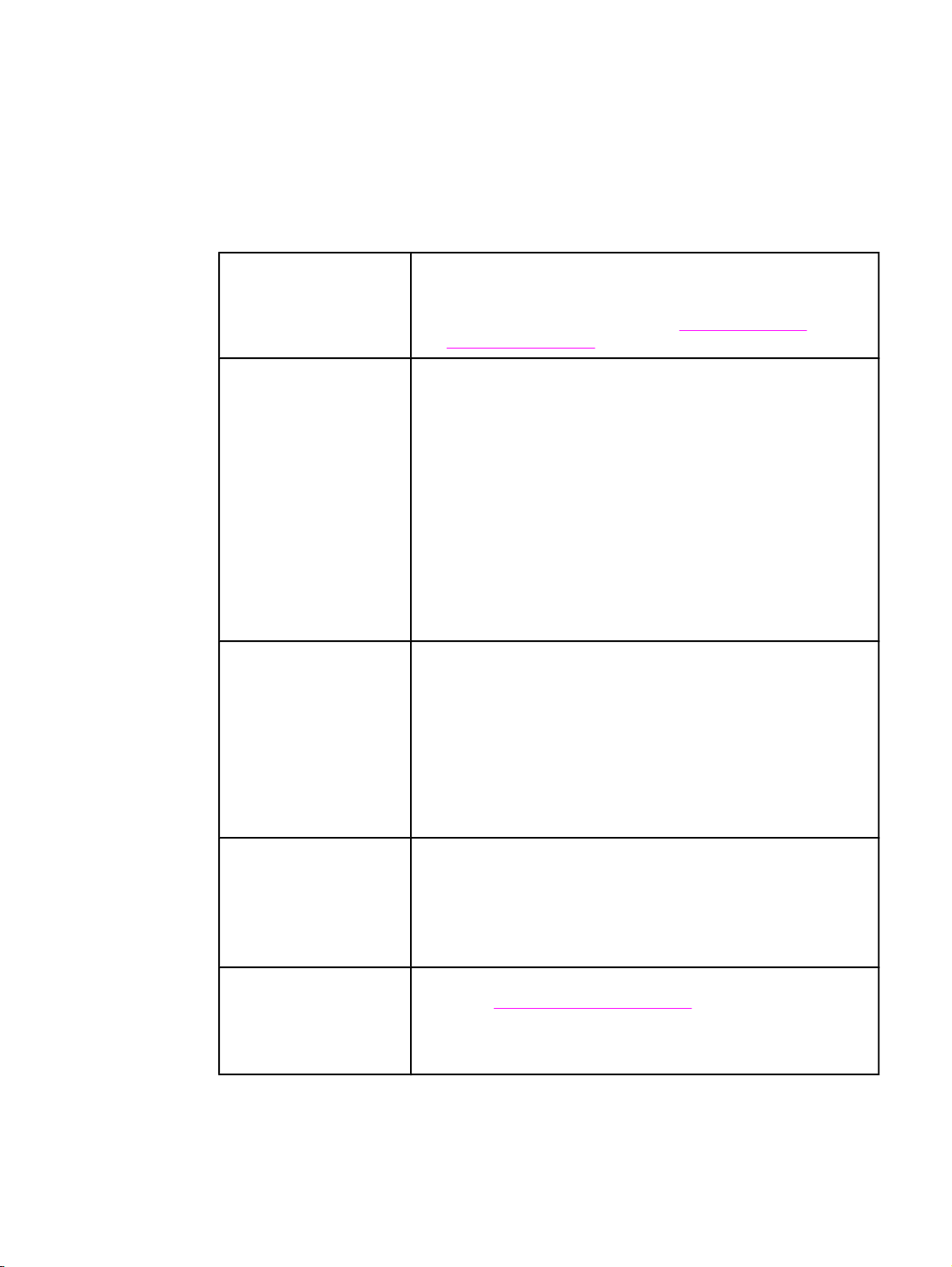
Funkcje drukarki
Drukarka ta łączy jakość i niezawodność drukowania Hewlett-Packard z funkcjami podanymi
poniżej. Więcej informacji na temat funkcji drukarki można znaleźć w witrynie firmy HewlettPackard pod adresem http://www.hp.com/support/clj5550.
Funkcje
Wydajność ●
Pamięć
Interfejs użytkownika ●
Do 28 stron na minutę na papierze formatu A4 i do 27 stron na
minutę na papierze formatu Letter.
●
Również druk na foliach i papierze błyszczącym. Więcej
informacji można znaleźć w witrynie
obsługiwanego papieru.
●
Modele HP Color LaserJet 5550, HP Color LaserJet 5550n i
HP Color LaserJet 5550dn są wyposażone w 128 MB pamięci
SDRAM, 32 MB dodatkowej pamięci na płytce formatyzatora oraz
w dodatkowe otwarte gniazdo DIMM.
Specyfikacja pamięci: We wszystkich drukarkach serii HP Color
LaserJet 5550 wykorzystywane są 200-stykowe gniazda
SODIMM, które obsługują 128 lub 256 MB pamięci RAM.
●
Modele HP Color LaserJet 5550dtn i HP Color LaserJet 5550hdn
są wyposażone w 288 MB pamięci SDRAM: 256 MB pamięci
DDR plus 32 MB dodatkowej pamięci na płytce formatyzatora i
dodatkowe gniazdo DIMM. Te modele drukarek są wyposażona w
dwa 200-stykowe gniazda SODIMM, w każdym z których można
zainstalować 128 lub 256 MB pamięci RAM.
●
Opcjonalny dysk twardy można dodać za pomocą gniazda EIO
(znajduje się w drukarce HP Color LaserJet 5550hdn).
Wyświetlacz graficzny na panelu sterowania.
●
Ulepszona pomoc z animowaną grafiką.
●
Wbudowany serwer internetowy umożliwiający dostęp do pomocy
technicznej i zamawianie materiałów eksploatacyjnych (w
drukarkach podłączonych do sieci).
●
Oprogramowanie Przybornik HP dostarcza informacji o stanie i
alertach drukarki, umożliwia konfigurowanie ustawień drukarki i
przeglądanie dokumentacji oraz dostarcza informacji o
rozwiązywaniu problemów. Umożliwia także drukowanie stron z
wewnętrznymi informacjami drukarki.
Gramatury i formaty
Obsługiwane języki drukarki ●
Funkcje przechowywania ●
HP PCL 6.
●
HP PCL 5c.
●
Emulacja PostScript 3.
●
Automatyczna zmiana języka.
●
Bezpośrednia obsługa formatu PDF.
●
Obsługa języka XHTML.
Przechowywanie zlecenia. Więcej informacji można znaleźć na
Limit przechowywanych zleceń.
stronie
●
Drukowanie numeru identyfikacyjnego PIN (w drukarkach
z dyskiem twardym).
●
Czcionki i formularze.
PLWW Funkcje drukarki 11
Page 26
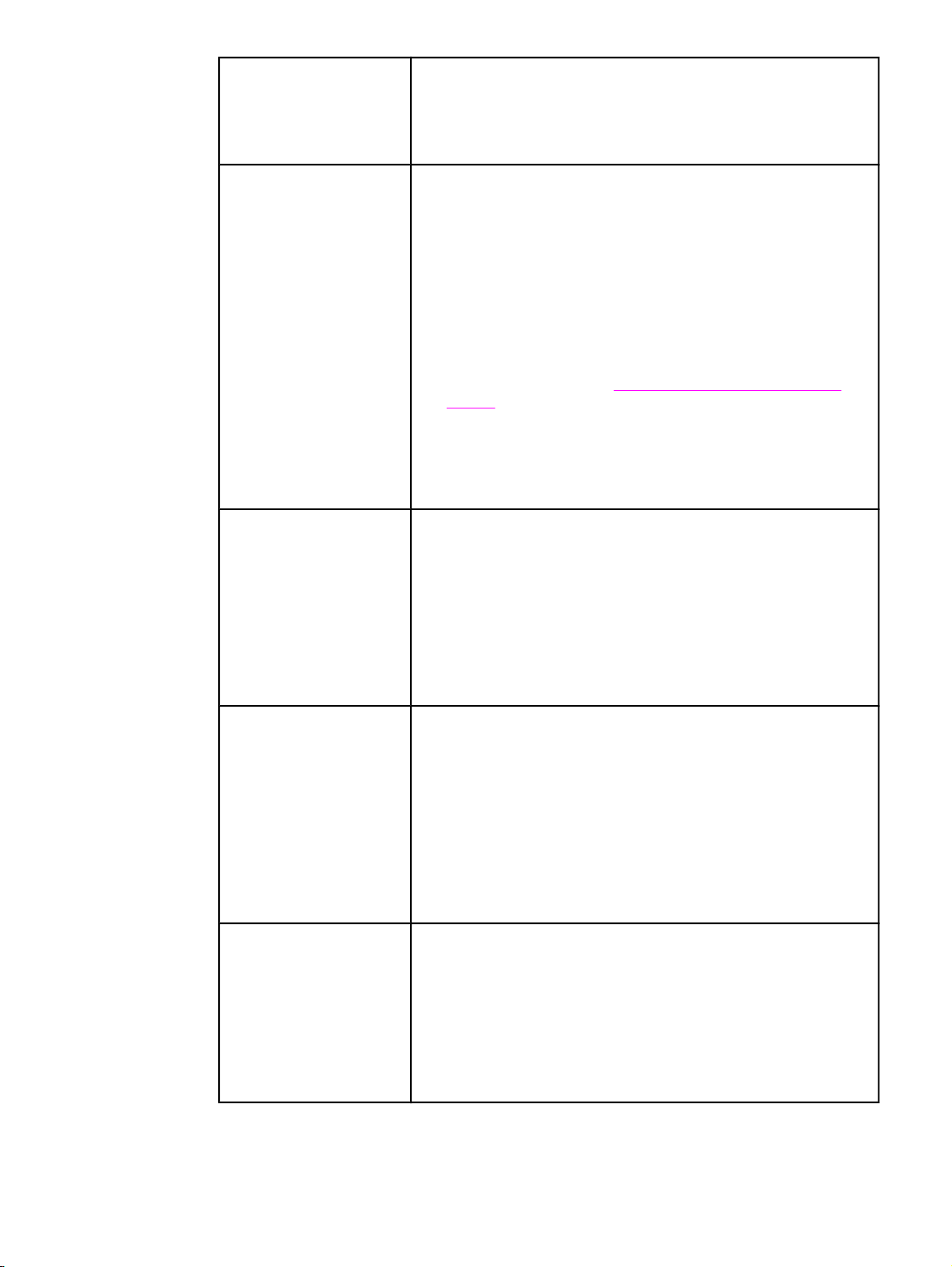
Funkcje (ciąg dalszy)
Czcionki ●
80 wewnętrznych czcionek w języku PCL i emulacji PostScript.
●
80 czcionek ekranowych odpowiadających czcionkom drukarki w
formacie TrueType™ za pomocą rozwiązań programowych.
●
Obsługa formularzy i czcionek na dysku za pomocą programu
HP Web Jetadmin.
Obsługa papieru ●
Akcesoria ●
Drukuje na papierze o formacie od 76 x 127 mm do 306 x 470 mm.
●
Drukuje na papierze o gramaturze od 60 g/m
●
Druk na szerokim zakresie rodzajów materiałów, w tym na
2
do 200 g/m2.
papierze błyszczącym, etykietach, foliach do rzutników i kopertach.
●
Kilka poziomów nabłyszczenia.
●
Podajnik papieru na 500 arkuszy (Podajnik 2) obsługuje formaty
papieru od 148 x 210 mm do 297 x 432 mm.
●
Opcjonalny podajnik na 500 arkuszy papieru obsługuje formaty
papieru od 148 x 210 mm do 297 x 432 mm; jest to standardowy
podajnik w drukarkach HP Color LaserJet 5550dtn (Podajnik 3) i
HP Color LaserJet 5550hdn (Podajniki 3, 4 i 5). Więcej informacji
można znaleźć w witrynie
Gramatury i formaty obsługiwanego
papieru.
●
Automatyczne drukowania dwustronne w drukarkach HP Color
LaserJet 5550dn, HP Color LaserJet 5550dtn i HP Color LaserJet
5550hdn.
●
Taca odbiorcza na arkusze skierowane stroną zadrukowaną w dół
na 250 arkuszy.
Dysk twardy drukarki umożliwiający przechowywanie czcionek i
makr oraz zleceń; standardowo w drukarce HP Color LaserJet
5550hdn.
●
Moduły pamięci SODIMM.
●
Podstawa drukarki (zalecana w przypadku dodatkowych
podajników opcjonalnych).
●
Opcjonalne Podajniki 3, 4 i 5, które obsługują formaty papieru od
148 x 210 mm do 297 x 432 mm; są to standardowe podajniki w
drukarkach HP Color LaserJet 5550dtn (Podajnik 3) i HP Color
LaserJet 5550hdn (Podajniki 3, 4 i 5).
Złącza
Materiały eksploatacyjne ●
●
Opcjonalna karta sieciowa EIO; standard w drukarkach HP Color
LaserJet 5550n, HP Color LaserJet 5550dn, HP Color LaserJet
5550dtn i HP Color LaserJet 5550hdn.
●
Złącze USB 1.1.
●
Oprogramowanie HP Web Jetadmin.
●
Standardowy interfejs dwukierunkowego kabla równoległego
(zgodny ze standardem IEEE -1284-C).
●
Drukarka obsługuje połączenie Jetlink z urządzeniami
wejściowymi obsługi papieru.
●
Obsługiwane są połączenia USB i równoległe, ale nie mogą być
używane jednocześnie.
Strona stanu materiałów eksploatacyjnych zawiera informacje o
poziomie tonera, liczbie wydrukowanych stron i przybliżonej
liczbie pozostałych stron.
●
Kaseta nie wymaga wstrząśnięcia przed użyciem.
●
Drukarka sprawdza autentyczność kaset drukujących firmy
HP podczas ich instalacji.
●
Możliwości zamawiania materiałów eksploatacyjnych przez
Internet (korzystając z wbudowanego serwera sieciowego lub
funkcji Stan zadania i alarmy).
12 Rozdział 1 Podstawowe informacje o drukarce PLWW
Page 27

Elementy drukarki
Poniższe ilustracje przedstawiają rozmieszczenie i nazwy podstawowych elementów drukarki.
6
Widok z przodu
1 pojemnik wyjściowy
2 panel sterowania drukarki
3 górna pokrywa
4 Podajnik 1 (otwarty w celu użycia)
5 podajnik 2 (na 500 arkuszy standardowego papieru)
6 podajnik 3 (opcjonalny, na 500 arkuszy standardowego papieru)
7 podajnik 4 (opcjonalny, na 500 arkuszy standardowego papieru)
8 podajnik 5 (opcjonalny, na 500 arkuszy standardowego papieru)
9 miejsce dostępu do kaset drukujących, zespołu transferu oraz utrwalacza
10 włącznik/wyłącznik
11 stojak
Widok z tyłu/z boku
1 pojemnik wyjściowy
2włącznik/wyłącznik
3połączenie EIO
4połączenie Jetlink
5 port równoległy
6złącze USB
PLWW Elementy drukarki 13
7 podłączenie zasilania
Page 28
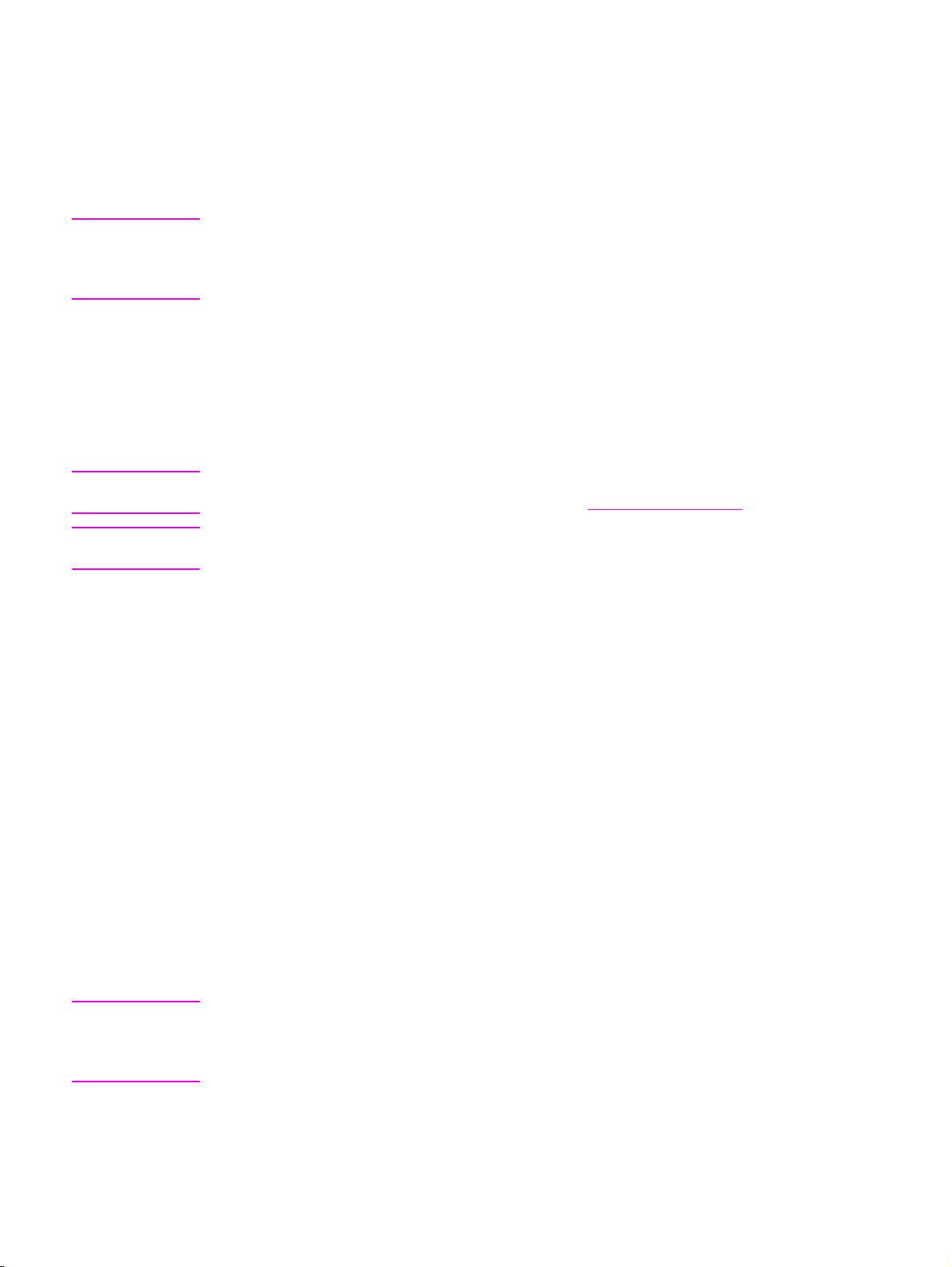
Oprogramowanie drukarki
Do drukarki dołączony jest dysk CD-ROM zawierający oprogramowanie systemu
drukowania. Elementy oprogramowania i sterowniki drukarki na tym dysku CD-ROM
umożliwiają pełne wykorzystanie możliwości drukarki. Instrukcje dotyczące instalacji
znajdują się w Przewodniku czynności wstępnych.
Uwaga
Uwaga
Uwaga
Najnowsze informacje na temat elementów oprogramowania systemu drukowania znajdują
się w pliku readme w witrynie sieci Web pod adresem http://www.hp.com/support/clj5550.
Informacje dotyczące instalowania oprogramowania drukarki znajdują się w uwagach na
temat instalacji na dysku CD-ROM dołączonym do drukarki.
W tej części znajduje się podsumowanie oprogramowania zawartego na dysku CD-ROM.
System drukowania obejmuje oprogramowanie dla użytkowników końcowych i
administratorów sieci, przystosowane do pracy w następujących środowiskach operacyjnych:
● Microsoft Windows 98, Me
● Microsoft Windows NT 4.0, 2000, XP i Server 2003
● Apple Mac OS wersja od 8.6 do 9.2.x i Apple Mac OS wersja 10.1 i nowsze
Aby uzyskać listę środowisk sieciowych obsługiwanych przez elementy programowe dla
administratorów sieci, należy zapoznać się z sekcją
Listę sterowników drukarek, najnowsze oprogramowania drukarki firmy HP oraz informacje o
produktach i obsłudze klienta można uzyskać pod adresem http://www.hp.com/support/clj5550.
Konfiguracja sieciowa.
Funkcje oprogramowania
Funkcje Konfiguracja automatyczna, Aktualizuj teraz i Konfiguracja wstępna są dostępne w
drukarkach serii HP Color LaserJet 5550.
Uwaga
Autokonfiguracja sterownika
Sterowniki HP LaserJet PCL 6 i PCL 5c dla systemu Windows oraz sterowniki PS dla
systemów Windows 2000 i Windows XP mają funkcję automatycznego wykrywania i
konfigurowania sterownika dla akcesoriów drukarki podczas instalacji. Niektóre akcesoria
obsługiwane przez funkcję autokonfiguracji sterownika to: zespół druku dwustronnego,
opcjonalne podajniki papieru oraz moduły pamięci DIMM.
Aktualizuj teraz
Jeśli konfigurację drukarki HP Color LaserJet 5550 uległa zmianie od czasu instalacji,
sterownik może zostać automatycznie zaktualizowany przy użyciu nowej konfiguracji w
środowiskach, które obsługują komunikację dwukierunkową. Należy kliknąć przycisk
Aktualizuj teraz, aby automatycznie zastosować nową konfigurację w sterowniku.
Funkcja Aktualizuj teraz nie jest obsługiwana w środowiskach, w których współdzielone
komputery klienckie z systemem Windows NT 4.0, Windows 2000, Windows Server 2003
lub Windows XP są podłączone do hostów z systemem Windows NT 4.0, Windows 2000 lub
Windows XP.
14 Rozdział 1 Podstawowe informacje o drukarce PLWW
Page 29
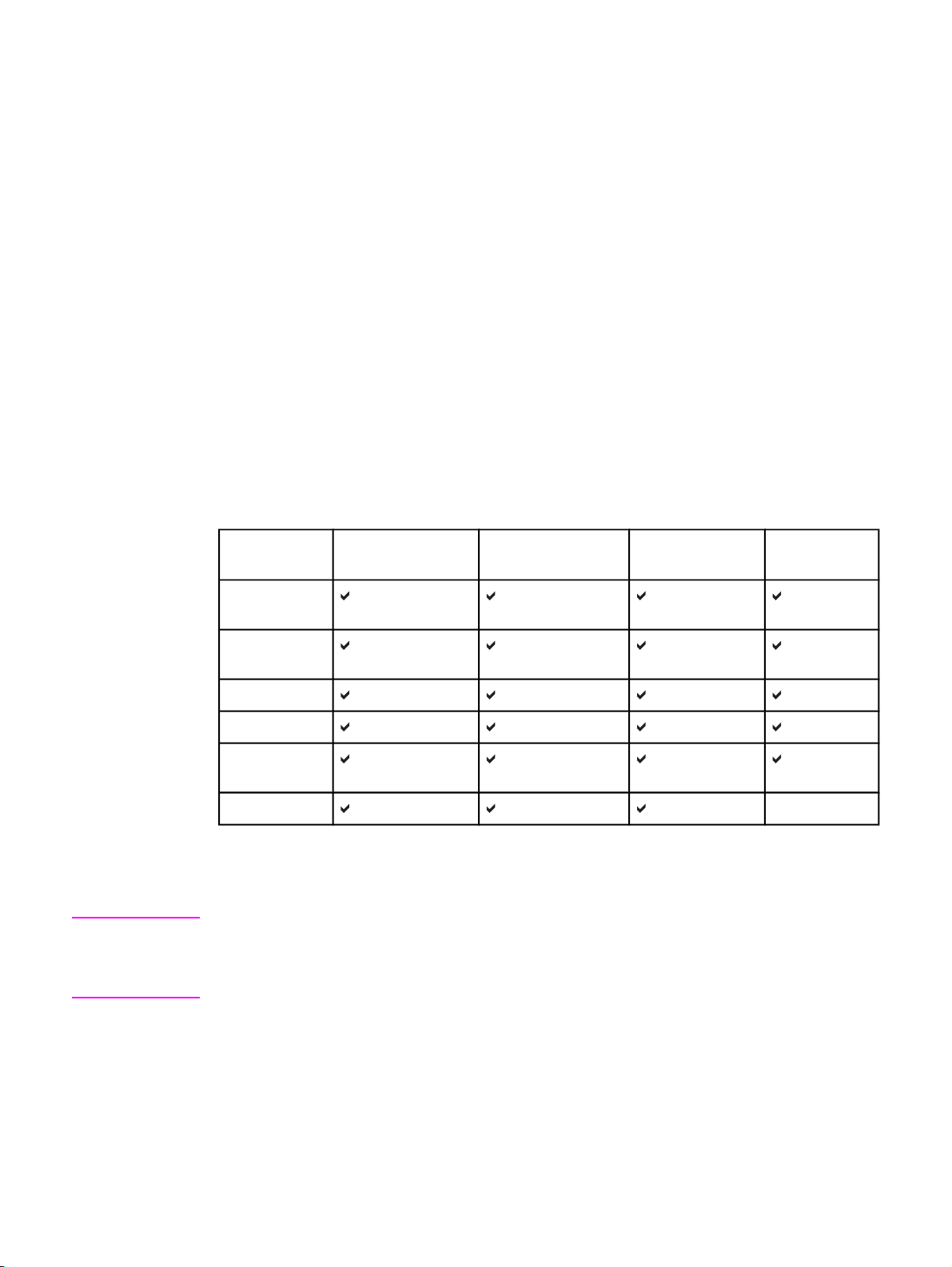
Konfiguracja wstępna sterownika HP
Konfiguracja wstępna sterownika HP to architektura oprogramowania oraz zestaw narzędzi,
które umożliwiają dostosowywanie i dystrybucję oprogramowania firmy HP w zarządzanych
firmowych środowiskach drukowania. Za pomocą funkcji konfiguracji wstępnej
sterownika HP administratorzy IT mogą wstępnie konfigurować ustawienia domyślne
drukowania oraz urządzeń dla sterowników drukarek firmy HP przed zainstalowaniem
sterowników w środowisku sieciowym. Więcej informacji znajduje się w Podręczniku obsługi
konfiguracji wstępnej sterownika HP dostępnym pod adresem http://www.hp.com/support/
clj5550.
Sterowniki drukarki
Sterowniki drukarki umożliwiają dostęp do funkcji drukarki i umożliwiają komputerowi
komunikowanie się z drukarką (za pomocą języka drukarki). Informacje dotyczące
dodatkowego oprogramowania i języków znajdują się w uwagach na temat instalacji, plikach
readme i aktualizacjach plików readme dostępnych na dysku CD-ROM drukarki.
Do drukarki dołączono sterowniki wymienione poniżej. Najnowsze sterowniki są dostępne
pod adresem http://www.hp.com/support/clj5550. W zależności od konfiguracji komputerów
z systemem Windows program instalacyjny sterownika drukarki automatycznie sprawdza,
czy komputer ma dostęp do Internetu w celu uzyskania najnowszych sterowników.
Uwaga
System
operacyjny
Windows 98,
Me
Windows NT
4.0
Windows 2000
Windows XP
Windows
Server 2003
Macintosh OS
1
Nie wszystkie funkcje drukarki są dostępne ze wszystkich sterowników lub systemów
PCL 6 PCL 5c PS
1
PPD
2
operacyjnych. Zobacz pomoc kontekstową w sterowniku, aby uzyskać informacje na temat
dostępnych funkcji.
2
Pliki PostScript Printer Description.
Jeżeli podczas instalacji oprogramowania system nie sprawdza automatycznie, czy w
Internecie dostępne są najnowsze sterowniki, należy pobrać je z witryny http://www.hp.com/
support/clj5550. Po połączeniu się, należy wybrać łącze Downloads and Drivers, aby
znaleźć sterownik, który ma zostać pobrany.
Skrypty modelu dla systemów UNIX® i Linux można uzyskać, pobierając je z Internetu lub
składając zamówienie u autoryzowanego dostawcy pomocy technicznej lub serwisu firmy
HP. Należy zapoznać się z ulotką dotyczącą pomocy technicznej dostarczoną w pudełku
drukarki.
PLWW Oprogramowanie drukarki 15
Page 30
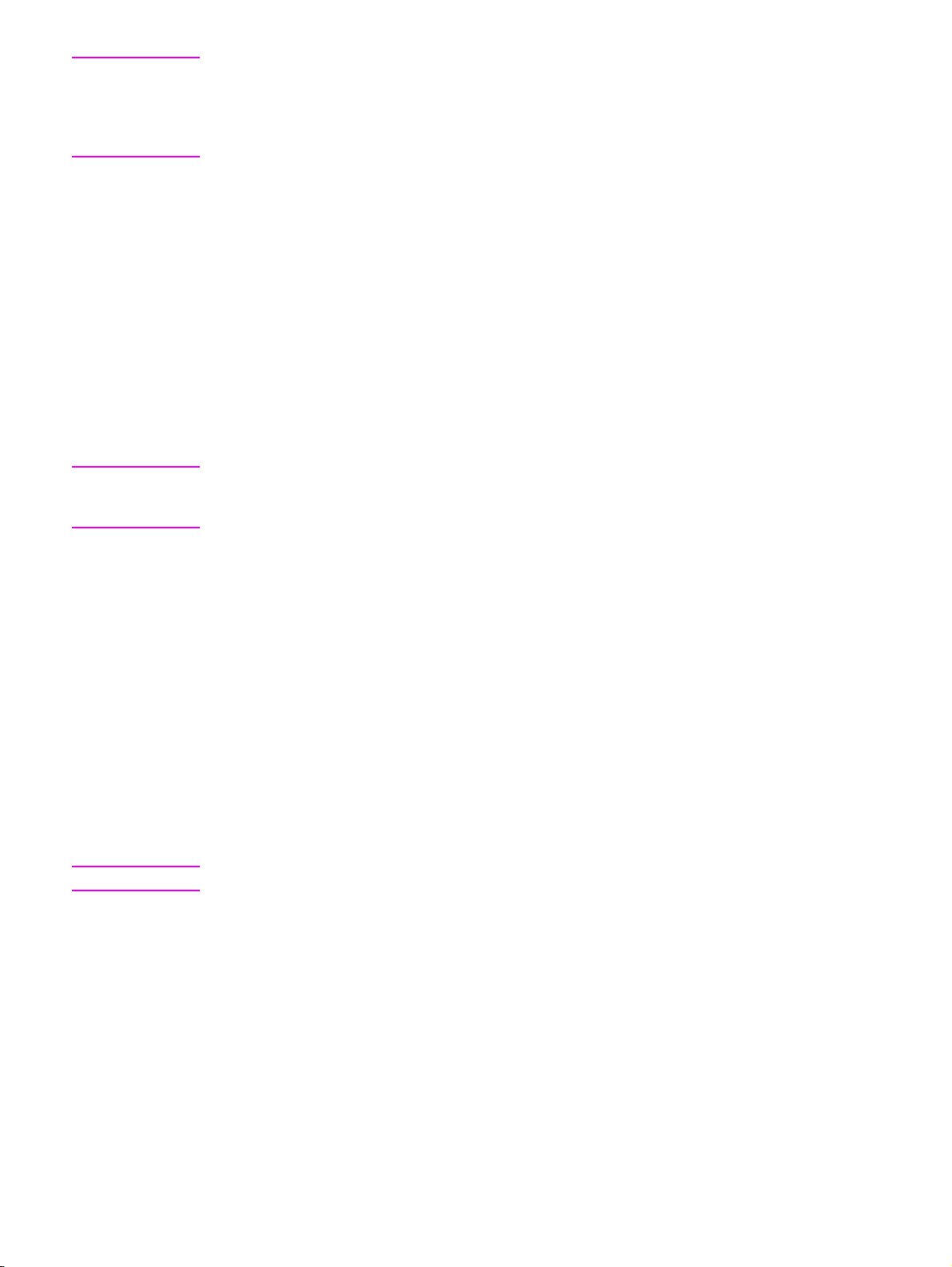
Uwaga
Jeśli wymagany sterownik drukarki nie znajduje się na dysku CD-ROM drukarki i nie jest
tutaj wymieniony, należy zapoznać się z uwagami na temat instalacji, plikiem Readme i
najnowszymi aktualizacjami plików Readme, aby sprawdzić, czy ten sterownik drukarki jest
obsługiwany. Jeśli sterownik nie jest obsługiwany, należy skontaktować się z producentem
lub dystrybutorem używanego programu i zamówić sterownik dla drukarki.
Dodatkowe sterowniki
Poniższe sterowniki nie są zamieszczone na dysku CD-ROM, lecz są dostępne w Internecie
lub w dziale obsługi klientów firmy HP.
● Sterowniki drukarki PCL 5c dla systemu Windows 98, Me, NT 4.0, 2000, XP i Server
2003.
● Sterownik drukarki PCL 5c/6 dla systemu OS/2.
● Sterownik drukarki PS dla systemu OS/2.
● Skrypty modelu dla systemu UNIX.
● Sterowniki dla systemu Linux.
● Sterowniki HP OpenVMS.
Uwaga
Uwaga
Sterowniki dla systemu OS/2 są dostępne w firmie IBM i są dołączane do systemu OS/2. Nie
są one dostępne dla języków, takich jak tradycyjny chiński, uproszczony chiński, koreański
lub japoński.
Wybór odpowiedniego sterownika drukarki
Wybierz sterownik drukarki w oparciu o sposób używania drukarki. Niektóre funkcje drukarki
są dostępne tylko w sterownikach PCL 6. Pomoc sterownika drukarki zawiera informacje o
dostępnych funkcjach.
● Należy korzystać ze sterownika PCL 6, aby w pełni korzystać z funkcji drukarki. Do
celów drukowania biurowego zaleca się użycie sterownika PCL 6 w celu uzyskania
optymalnej wydajności i jakości druku.
● Sterownika PCL 5c należy używać tylko wtedy, gdy wymagana jest zgodność z
wcześniejszymi sterownikami PCL lub starszymi drukarkami.
● Sterownika PS należy używać, gdy drukowanie odbywa się głównie z programów
specyficznych dla języka PostScript, takich jak Adobe i Corel, aby zachować zgodność z
wymaganiami języka PostScript Level 3 lub uzyskać obsługę modułów DIMM z
czcionkami PS.
Drukarka automatycznie przełącza się między językami drukarki PS i PCL.
Pomoc sterownika drukarki
Każdy ze sterowników drukarki ma ekrany pomocy, które można aktywować za pomocą
przycisku Pomoc, klawisza F1 na klawiaturze komputera lub symbolu znaku zapytania w
prawym górnym rogu okna sterownika drukarki (w zależności od używanego systemu
operacyjnego Windows). Te ekrany pomocy zawierają szczegółowe informacje o danym
sterowniku. Pomoc sterownika drukarki jest różna od pomocy programu.
16 Rozdział 1 Podstawowe informacje o drukarce PLWW
Page 31
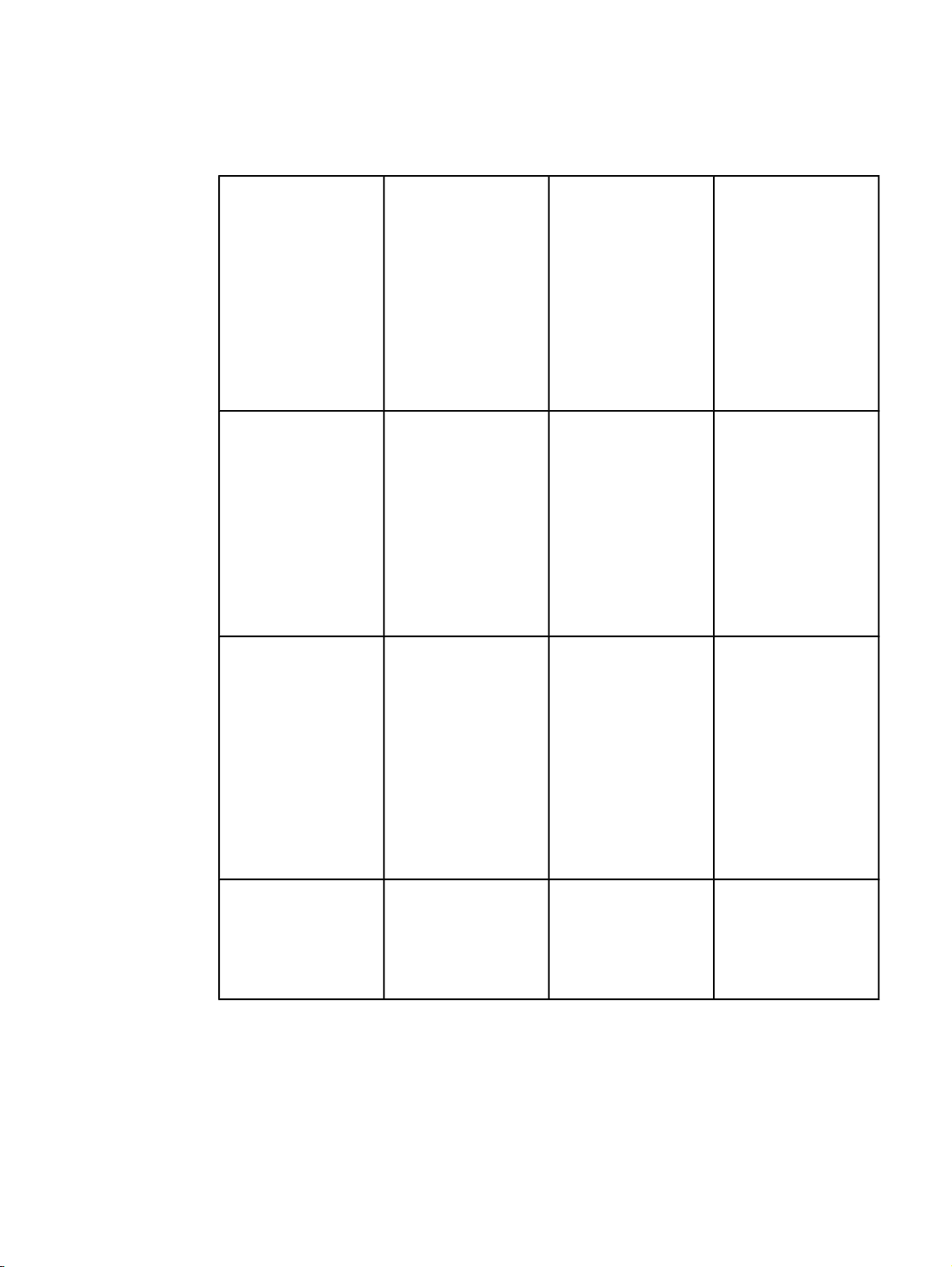
Uzyskiwanie dostępu do sterowników drukarki
Należy użyć jednej z następujących metod, aby uzyskać dostęp do sterowników drukarki z
komputera:
System operacyjny Aby zmienić
ustawienia dla
wszystkich
aktualnych zleceń
drukowania (do
czasu zamknięcia
aplikacji)
Windows 98, NT 4.0 iMEW menu Plik w
aplikacji kliknij
polecenie Drukuj.
Wybierz drukarkę, a
następnie kliknij
Właściwości.
(Poszczególne kroki
mogą się różnić; ta
procedura jest
najbardziej
powszechna.)
Windows 2000 i XP W menu Plik w
aplikacji kliknij
polecenie Drukuj.
Wybierz drukarkę, a
następnie kliknij
przycisk Właściwości
lub Preferencje.
(Poszczególne kroki
mogą się różnić; ta
procedura jest
najbardziej
powszechna.)
Aby zmienić
ustawienia domyślne
zleceń drukowania
(Na przykład aby
włączyć domyślnie
ustawienie Opcje
druku dwustronnego.)
Kliknij Start,
Ustawienia, a
następnie kliknij
Drukarki. Prawym
przyciskiem myszy
kliknij ikonę drukarki, a
następnie wybierz
polecenie
Właściwości
(Windows 98 i ME) lub
Domyślne ustawienia
dokumentu (NT 4.0).
Kliknij przycisk Start,
kliknij polecenie
Ustawienia, a
następnie kliknij
polecenie Drukarki
lub Drukarki i faksy.
Kliknij prawym
przyciskiem ikonę
drukarki, a następnie
wybierz polecenie
Preferencje
drukowania.
Aby zmienić
ustawienia
konfiguracji
(Na przykład aby
dodać fizyczny
element opcjonalny,
taki jak podajnik, lub
włączyć/wyłączyć
funkcję sterownika,
taką jak Pozwól na
ręczny druk
dwustronny.)
Kliknij Start,
Ustawienia, a
następnie kliknij
Drukarki. Kliknij
prawym przyciskiem
na ikonę drukarki, a
następnie wybierz
Właściwości. Wybierz
kartę Konfiguracja.
Kliknij przycisk Start,
kliknij polecenie
Ustawienia, a
następnie kliknij
polecenie Drukarki
lub Drukarki i faksy.
Kliknij prawym
przyciskiem na ikonę
drukarki, a następnie
wybierz Właściwości.
Wybierz kartę
Ustawienia
urządzenia.
Macintosh OS 9.1 W menu Plik wybierz
Drukuj. Zmień
potrzebne ustawienia
w różnych menu
rozwijanych.
W menu Plik wybierz
Drukuj. Po
wprowadzeniu zmian
w menu rozwijanym
kliknij Zachowaj
ustawienia.
Kliknij ikonę drukarki
na biurku. W menu
Drukowanie kliknij
polecenie Zmień
ustawienia.
PLWW Oprogramowanie drukarki 17
Page 32

System operacyjny Aby zmienić
ustawienia dla
wszystkich
aktualnych zleceń
drukowania (do
czasu zamknięcia
aplikacji)
Aby zmienić
ustawienia domyślne
zleceń drukowania
(Na przykład aby
włączyć domyślnie
ustawienie Opcje
druku dwustronnego.)
Aby zmienić
ustawienia
konfiguracji
(Na przykład aby
dodać fizyczny
element opcjonalny,
taki jak podajnik, lub
włączyć/wyłączyć
funkcję sterownika,
taką jak Pozwól na
ręczny druk
dwustronny.)
Macintosh OS X 10.1 W menu Plik wybierz
Drukuj. Zmień
potrzebne ustawienia
w różnych menu
rozwijanych.
Macintosh OS X.2 W menu Plik wybierz
Drukuj. Zmień
potrzebne ustawienia
w różnych menu
rozwijanych.
W menu Plik wybierz
Drukuj. Zmień
potrzebne ustawienia
w różnych menu
rozwijanych, a
następnie w głównym
menu rozwijanym
kliknij polecenie
Zachowaj własne
ustawienia. Te
ustawienia zostaną
zachowane jako opcja
Własne. Aby
korzystać z nowych
ustawień, należy
wybrać opcję Własne
za każdym razem po
otwarciu programu i
drukowaniu.
W menu Plik wybierz
Drukuj. Zmień
ustawienia w różnych
menu rozwijanych, a
następnie w menu
rozwijanym Wstępne
ustawienia kliknij
polecenie Zachowaj
jako i wprowadź
nazwę dla wstępnego
ustawienia. Te
ustawienia są
zapisywane w menu
Wstępne ustawienia.
Aby korzystać
z nowych ustawień,
należy wybrać
zapisane wstępne
ustawienie za każdym
razem po otwarciu
programu i drukowaniu.
Usuń drukarkę i
zainstaluj ponownie.
Podczas ponownej
instalacji sterownik
zostanie
automatycznie
skonfigurowany z
użyciem nowych opcji.
(Tylko połączenia
AppleTalk)
Uwaga
Ustawienia
konfiguracji mogą nie
być dostępne w trybie
Classic.
Otwórz Centrum
drukowania. (Wybierz
dysk twardy, kliknij
teczkę Programy,
kliknij teczkę
Narzędzia, a
następnie kliknij
dwukrotnie ikonę
Centrum
drukowania.) Kliknij
kolejkę drukowania. W
menu Drukarki kliknij
polecenie Pokaż
informacje. Wybierz
menu Instalowane
opcje.
Uwaga
Ustawienia
konfiguracji mogą nie
być dostępne w trybie
Classic.
18 Rozdział 1 Podstawowe informacje o drukarce PLWW
Page 33

System operacyjny Aby zmienić
ustawienia dla
wszystkich
aktualnych zleceń
drukowania (do
czasu zamknięcia
aplikacji)
Aby zmienić
ustawienia domyślne
zleceń drukowania
(Na przykład aby
włączyć domyślnie
ustawienie Opcje
druku dwustronnego.)
Aby zmienić
ustawienia
konfiguracji
(Na przykład aby
dodać fizyczny
element opcjonalny,
taki jak podajnik, lub
włączyć/wyłączyć
funkcję sterownika,
taką jak Pozwól na
ręczny druk
dwustronny.)
Macintosh OS X.3 W menu Plik wybierz
Drukuj. Zmień
potrzebne ustawienia
w różnych menu
rozwijanych.
W menu Plik wybierz
Drukuj. Zmień
ustawienia w różnych
menu rozwijanych, a
następnie w menu
rozwijanym Wstępne
ustawienia kliknij
polecenie Zachowaj
jako i wprowadź
nazwę dla wstępnego
ustawienia. Te
ustawienia są
zapisywane w menu
Wstępne ustawienia.
Aby korzystać
z nowych ustawień,
należy wybrać
zapisane wstępne
ustawienie za każdym
razem po otwarciu
programu i drukowaniu.
Otwórz Printer Setup
Utility (Program
narzędziowy
Konfiguracja drukarki).
(Wybierz dysk twardy,
kliknij teczkę
Programy, kliknij
teczkę Narzędzia, a
następnie kliknij
dwukrotnie ikonę
Printer Setup Utility
[Program narzędziowy
Konfiguracja
drukarki].) Kliknij
kolejkę drukowania. W
menu Drukarki kliknij
polecenie Pokaż
informacje. Wybierz
menu Instalowane
opcje.
Oprogramowanie dla komputerów Macintosh
Instalator HP dostarcza pliki PostScript Printer Description (PPD), Printer Dialog Extensions
(PDE) oraz program HP LaserJet Utility do użytku na komputerach Macintosh.
Wbudowany serwer internetowy może być używany przez komputery Macintosh, jeśli
drukarka jest podłączona do sieci.
Pliki PPD
Pliki PPD, w połączeniu ze sterownikami Apple PostScript, umożliwiają użytkownikowi
korzystanie z funkcji drukarki oraz pozwalają komputerowi na komunikowanie się z drukarką.
Program instalacyjny dla plików PPD, PDE i innego oprogramowania znajduje się na dysku
CD-ROM. Należy używać odpowiedniego sterownika PS, który dostarczono z systemem
operacyjnym.
PLWW Oprogramowanie drukarki 19
Page 34

Program HP LaserJet Utility
Program HP LaserJet Utility służy do sterowania funkcjami, które nie są dostępne z poziomu
sterownika. Ilustracje ekranów ułatwiają wybieranie funkcji drukarki jeszcze bardziej niż
zwykle. Programu HP LaserJet Utility należy używać do wykonywania następujących
czynności:
● nadawanie nazwy drukarce, przypisywanie drukarki do strefy w sieci oraz pobieranie
plików i czcionek,
● konfigurowanie i ustawianie drukarki dla drukowania za pomocą protokołu internetowego
(IP).
Uwaga
Uwaga
Program HP LaserJet Utility nie jest aktualnie obsługiwany przez system OS X, ale jest on
obsługiwany w środowisku Classic.
Instalowanie oprogramowania systemu drukowania
Poniższe sekcje zawierają instrukcje dotyczące instalowania oprogramowania systemu
drukowania.
Drukarka jest dostarczana wraz z oprogramowaniem systemu drukowania oraz
sterownikami drukarki na dysku CD-ROM. Oprogramowanie systemu drukowania na dysku
CD-ROM należy zainstalować, aby w pełni korzystać z funkcji drukarki.
Jeśli użytkownik nie ma dostępu do napędu CD-ROM, może pobrać oprogramowanie
systemu drukowania z Internetu, spod adresu http://www.hp.com/support/clj5550.
Przykładowe skrypty modelu dla sieci systemu UNIX® (HP-UX®, Sun Solaris) i Linux są
dostępne do pobrania pod adresem http://www.hp.com/support.
Najnowsze oprogramowanie można pobrać za darmo pod adresem http://www.hp.com/
support/clj5550.
Instalowanie oprogramowania systemu drukowania dla systemu
Windows dla połączeń bezpośrednich
W tej sekcji wyjaśniono sposób instalowania oprogramowania systemu drukowania dla
systemów operacyjnych Microsoft Windows 98, Windows Me, Windows NT 4.0, Windows
2000, Windows Server 2003 i Windows XP.
Podczas instalowania oprogramowania do drukowania w środowisku połączeń
bezpośrednich zawsze należy zainstalować to oprogramowanie przed podłączeniem kabla
równoległego lub USB. Jeśli kabel równoległy lub USB został podłączony przed
zainstalowaniem oprogramowania, należy zapoznać się z sekcją
oprogramowania po podłączeniu kabla równoległego lub USB.
Do połączenia bezpośredniego można użyć kabla równoległego lub USB. Jednak nie można
podłączyć kabla równoległego i kabla USB jednocześnie. Należy użyć kabla zgodnego ze
standardem IEEE 1284 lub standardowego 2-metrowego kabla USB.
Uwaga
20 Rozdział 1 Podstawowe informacje o drukarce PLWW
System NT 4.0 nie obsługuje połączeń za pomocą kabla USB.
Aby zainstalować oprogramowanie systemu drukowania
1. Zamknij wszystkie otwarte lub działające programy.
Instalowanie
Page 35

2. Włóż dysk CD-ROM drukarki do napędu CD-ROM. Jeśli ekran powitalny nie zostanie
otwarty, uruchom go ręcznie, wykonując poniższą procedurę:
● W menu Start kliknij polecenie Uruchom.
● Wpisz poniższy tekst: X:\setup (gdzie X oznacza literę napędu CD-ROM).
● Kliknij przycisk OK.
3. Po wyświetleniu monitu kliknij opcję Zainstaluj drukarkę i postępuj zgodnie z
instrukcjami wyświetlanymi na ekranie komputera.
4. Kliknij przycisk Zakończ po ukończeniu instalacji.
5. Konieczne może być ponowne uruchomienie komputera.
6. Wydrukuj stronę testową lub stronę z dowolnego programu, aby upewnić się, że
oprogramowanie zostało prawidłowo zainstalowane.
Jeśli instalacja nie powiedzie się, ponownie zainstaluj oprogramowanie. Jeśli ponowna
instalacja również nie powiedzie się, sprawdź uwagi na temat instalacji i pliki readme na
dysku CD-ROM drukarki lub zapoznaj się z ulotką dostarczoną w pudełku drukarki, lub
przejdź do witryny http://www.hp.com/support/clj5550, aby uzyskać pomoc lub dodatkowe
informacje.
Instalowanie oprogramowania systemu drukowania dla systemu
Windows dla sieci
Oprogramowanie na dysku CD-ROM drukarki obsługuje instalacje sieciowe z sieciami firmy
Microsoft. Informacje dotyczące instalacji sieciowych w innych systemach operacyjnych
można uzyskać pod adresem http://www.hp.com/support/clj5550 lub w Przewodniku
instalacji sieciowej dostarczonym wraz z drukarką.
Serwer druku HP Jetdirect dołączony do drukarki HP LaserJet 5550n, HP LaserJet 5550dn
lub HP LaserJet 5550dtn ma port sieciowy 10/100 Base-TX. Jeśli potrzebny jest serwer
druku HP Jetdirect z innym typem portu sieciowego, należy zapoznać się z sekcją
i materiały eksploatacyjne lub przejść do witryny http://www.hp.com/support/clj5550.
Instalator nie obsługuje instalacji drukarki lub tworzenia obiektów drukarki na serwerach
Novell. Obsługuje tylko instalacje sieciowe w trybie bezpośrednim między komputerami
Windows i drukarką. Aby zainstalować drukarkę i utworzyć obiekty na serwerze systemu
Novell, należy użyć programu narzędziowego firmy HP (takiego jak HP Web Jetadmin lub
Kreator instalacji drukarek sieciowych firmy HP) lub programu narzędziowego firmy Novell
(takiego jak NWadmin).
Aby zainstalować oprogramowanie systemu drukowania
1. W przypadku instalowania oprogramowania w systemie Windows NT 4.0, Windows
2000, Windows Server 2003 lub Windows XP upewnij się, że masz uprawnienia
administratora.
2. Upewnij się, że serwer druku HP Jetdirect jest prawidłowo skonfigurowany do pracy w
sieci, drukując stronę konfiguracji (patrz sekcja
stronie odszukaj adres IP drukarki. Ten adres może być wymagany do ukończenia
instalacji sieciowej. Jeśli drukarka używa konfiguracji IP z serwera DHCP, użyj nazwy na
drugiej stronie. W przeciwnym przypadku, jeśli drukarka będzie wyłączona przez długi
okres czasu, nie ma gwarancji, że serwer DHCP przypisze jej ten sam adres IP.
Strony informacyjne drukarki). Na drugiej
Akcesoria
3. Zamknij wszystkie otwarte lub działające programy.
PLWW Oprogramowanie drukarki 21
Page 36

4. Włóż dysk CD-ROM drukarki do napędu CD-ROM. Jeśli ekran powitalny nie zostanie
otwarty, uruchom go ręcznie, wykonując poniższą procedurę:
● W menu Start kliknij polecenie Uruchom.
● Wpisz poniższy tekst: X:\setup (gdzie X oznacza literę napędu CD-ROM).
● Kliknij przycisk OK.
5. Po wyświetleniu monitu kliknij opcję Zainstaluj drukarkę i postępuj zgodnie z
instrukcjami wyświetlanymi na ekranie komputera.
6. Kliknij przycisk Zakończ po ukończeniu instalacji.
7. Konieczne może być ponowne uruchomienie komputera.
8. Wydrukuj stronę testową lub stronę z dowolnego programu, aby upewnić się, że
oprogramowanie zostało prawidłowo zainstalowane.
Jeśli instalacja nie powiedzie się, ponownie zainstaluj oprogramowanie. Jeśli ponowna
instalacja również nie powiedzie się, sprawdź uwagi na temat instalacji i pliki readme na
dysku CD-ROM drukarki lub zapoznaj się z ulotką dostarczoną w pudełku drukarki, lub
przejdź do witryny http://www.hp.com/support/clj5550, aby uzyskać pomoc lub
dodatkowe informacje.
Konfigurowanie komputera z systemem Windows do korzystania z
drukarki sieciowej za pomocą udostępniania w systemie Windows
Jeśli drukarka jest podłączona bezpośrednio do komputera za pomocą kabla równoległego,
można ją udostępnić w sieci, tak aby inni użytkownicy sieciowi mogli na niej drukować.
Można również udostępnić drukarkę podłączoną bezpośrednio za pomocą portu USB.
Informacje na temat włączania udostępniania w systemie Windows znajdują się w
dokumentacji systemu. Po udostępnieniu drukarki zainstaluj oprogramowanie drukarki na
wszystkich komputerach, które współdzielą drukarkę.
Instalowanie oprogramowania systemu drukowania dla systemu
Macintosh dla sieci
W tej sekcji opisano sposób instalowania oprogramowania systemu drukowania dla systemu
Macintosh. Oprogramowanie systemu drukowania obsługuje systemy Apple Mac OS wersja
od 8.6 do 9.2.x i Apple Mac OS wersja 10.1 i nowsze.
22 Rozdział 1 Podstawowe informacje o drukarce PLWW
Page 37

Oprogramowanie systemu drukowania zawiera następujące elementy:
● Pliki PostScript® Printer Description (PPD)
Pliki PPD, w połączeniu ze sterownikami drukarki Apple PostScript, umożliwiają dostęp
do funkcji drukarki. Program instalacyjny dla plików PPD i innego oprogramowania
znajduje się na dysku CD-ROM dostarczonym z drukarką. Należy używać sterownika
drukarki Apple LaserWriter 8 dostarczonego z komputerem.
● Program HP LaserJet Utility
Program HP LaserJet Utility umożliwia dostęp do funkcji niedostępnych z poziomu
sterownika. Należy skorzystać z ilustracji ekranów w celu wybrania funkcji drukarki i
ukończenia następujących zadań dotyczących drukarki:
● Nadanie nazwy drukarce.
● Przypisanie drukarki do strefy w sieci.
● Przypisanie adresu IP do drukarki.
● Pobranie plików i czcionek.
● Skonfigurowanie i ustawienie drukarki dla drukowania IP lub AppleTalk.
Uwaga
Uwaga
Program HP LaserJet Utility nie jest aktualnie obsługiwany przez system OS X, ale jest on
obsługiwany w środowisku Classic.
Aby zainstalować sterowniki drukarki z systemu Mac OS w wersji od 8.6 do 9.2
1. Podłącz kabel sieciowy do serwera druku HP Jetdirect i portu sieciowego.
2. Włóż dysk CD-ROM do napędu CD-ROM. Menu dysku CD-ROM zostanie uruchomione
automatycznie. Jeśli menu dysku CD-ROM nie zostanie uruchomione automatycznie,
kliknij dwukrotnie ikonę napędu CD-ROM na biurku, a następnie kliknij dwukrotnie ikonę
instalatora. Ta ikona znajduje się w teczce Installer/<język> na dysku Starter CD-ROM
(gdzie <język> oznacza wybrany język). (Na przykład teczka Installer/English zawiera
ikonę instalatora dla oprogramowania drukarki w języku angielskim.)
3. Postępuj zgodnie z instrukcjami wyświetlanymi na ekranie komputera.
4. Otwórz Narzędzie drukarki biurkowej firmy Apple znajdujące się w teczce {Dysk
startowy}: Programy: Narzędzia.
5. Dwukrotnie kliknij pozycję Drukarka (AppleTalk).
6. Obok pozycji Wybór drukarki AppleTalk kliknij przycisk Zmień.
7. Wybierz drukarkę i kliknij polecenie Automatycznie, a następnie kliknij polecenie Utwórz.
8. W menu Drukowanie kliknij polecenie Ustaw domyślną drukarkę.
Ikona na biurku będzie wyświetlana jako standardowa. Wszystkie panele drukowania będą
wyświetlane w oknie dialogowym drukowania w aplikacji.
Aby zainstalować sterowniki drukarki z systemu Mac OS w wersji 10.1 lub nowszej
1. Podłącz kabel sieciowy do serwera druku HP Jetdirect i portu sieciowego.
2. Włóż dysk CD-ROM do napędu CD-ROM. Menu dysku CD-ROM zostanie uruchomione
automatycznie. Jeśli menu dysku CD-ROM nie zostanie uruchomione automatycznie,
kliknij dwukrotnie ikonę napędu CD-ROM na biurku, a następnie kliknij dwukrotnie ikonę
instalatora. Ta ikona znajduje się w teczce Installer/<język> na dysku Starter CD-ROM
(gdzie <język> oznacza wybrany język). (Na przykład teczka Installer/English zawiera
ikonę instalatora dla oprogramowania drukarki w języku angielskim.)
PLWW Oprogramowanie drukarki 23
Page 38

3. Kliknij dwukrotnie teczkę HP LaserJet Installers.
4. Postępuj zgodnie z instrukcjami wyświetlanymi na ekranie komputera.
5. Kliknij dwukrotnie ikonę instalatora dla żądanego języka.
6. Na dysku twardym komputera kliknij dwukrotnie teczkę Programy, Narzędzia, a
następnie Centrum drukowania.
7. Kliknij przycisk Dodaj drukarkę.
8. Wybierz rodzaj połączenia AppleTalk w systemie OS X 10.1 i rodzaj połączenia
Rendezvous w systemie OS X 10.2.
9. Wybierz nazwę drukarki.
10. Kliknij przycisk Dodaj drukarkę.
11. Zamknij Centrum drukowania, klikając przycisk zamykania w lewym górnym rogu.
Uwaga
Uwaga
Komputery Macintosh nie mogą być podłączane bezpośrednio do drukarki za pomocą portu
równoległego.
Instalowanie oprogramowania systemu drukowania dla systemu
Macintosh dla połączeń bezpośrednich (USB)
Komputery Macintosh nie obsługują połączeń za pomocą portu równoległego.
W tej sekcji opisano sposób instalacji oprogramowania systemu drukowania dla systemów
Mac OS 8.6, Mac OS 9. x oraz Mac OS X i nowszych.
Sterownik Apple LaserWriter musi być zainstalowany, aby można było korzystać z plików
PPD. Należy korzystać ze sterownika Apple LaserWriter 8 dostarczonego z komputerem
Macintosh.
Aby zainstalować oprogramowanie systemu drukowania
1. Podłącz kabel USB do portu USB na drukarce i portu USB w komputerze. Użyj
standardowego 2-metrowego kabla USB.
2. Zamknij wszystkie otwarte lub działające programy.
3. Włóż dysk CD-ROM drukarki do napędu CD-ROM i uruchom instalatora.
Menu dysku CD-ROM zostanie uruchomione automatycznie. Jeśli menu dysku CD-ROM
nie zostanie uruchomione automatycznie, kliknij dwukrotnie ikonę napędu CD-ROM na
biurku, a następnie kliknij dwukrotnie ikonę instalatora. Ta ikona znajduje się w teczce
Installer/<język> na dysku Starter CD-ROM (gdzie <język> oznacza wybrany język).
4. Postępuj zgodnie z instrukcjami wyświetlanymi na ekranie komputera.
5. Uruchom ponownie komputer.
24 Rozdział 1 Podstawowe informacje o drukarce PLWW
Page 39
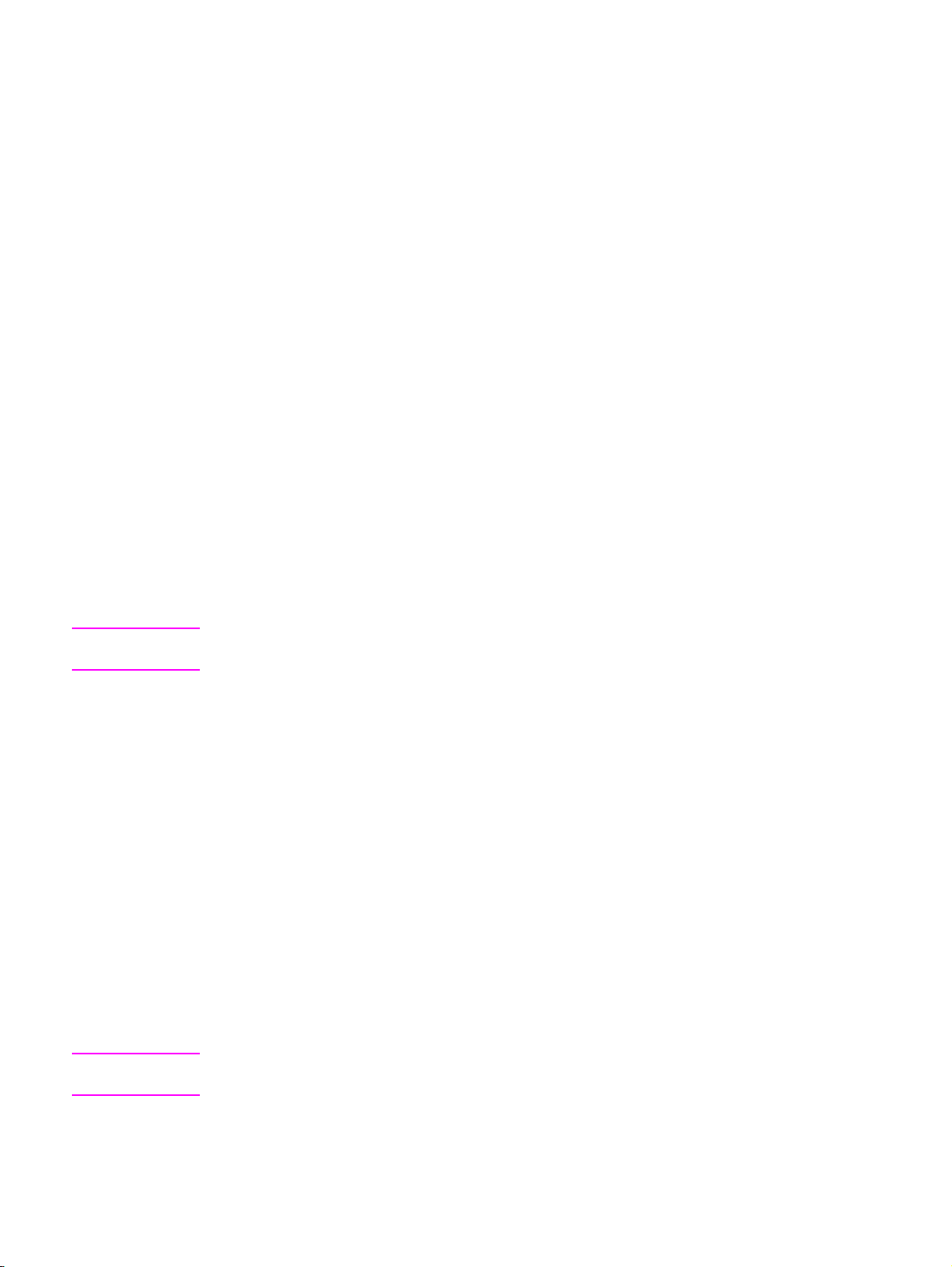
6. Dla systemu Mac OS 8.6:
● Z lokalizacji HD/Programy/Narzędzia otwórz Narzędzie drukarki biurkowej firmy
Apple.
● Dwukrotnie kliknij pozycję Drukarka (USB).
● Obok pozycji Wybór drukarki USB kliknij przycisk Zmień.
● Wybierz drukarkę i kliknij polecenie Automatycznie, a następnie kliknij polecenie
Utwórz.
● Kliknij właśnie utworzoną ikonę drukarki biurkowej.
● W menu Drukowanie kliknij polecenie Ustaw domyślną drukarkę.
Dla systemu Mac OS 9.x
● Z lokalizacji HD/Programy/Narzędzia otwórz Narzędzie drukarki biurkowej firmy
Apple.
● Dwukrotnie kliknij pozycję Drukarka (USB), a następnie kliknij przycisk OK.
● Obok pozycji Wybór drukarki USB kliknij przycisk Zmień.
● Zaznacz drukarkę, a następnie kliknij przycisk OK.
● Obok pozycji Plik Postscript® Printer Description (PPD) kliknij przycisk
Automatycznie i wybierz polecenie Utwórz.
● Zapisz konfigurację drukarki.
Uwaga
● Kliknij właśnie utworzoną ikonę drukarki biurkowej.
● W menu Drukowanie kliknij polecenie Ustaw domyślną drukarkę.
Dla systemu Mac OS X
Jeśli systemy OS X i 9x (Classic) są zainstalowane na tym samym komputerze, instalator
wyświetli opcje instalacji w środowisku Classic i OS X.
● Z lokalizacji HD/Programy/Narzędzia/Centrum drukowania uruchom program
Centrum drukowania.
● Jeśli drukarka znajduje się na liście Drukarki, usuń drukarkę.
● Kliknij przycisk Dodaj.
● Z menu rozwijanego u góry wybierz polecenie USB.
● Z listy modeli drukarek wybierz pozycję HP.
● W obszarze Nazwa modelu wybierz pozycję HP Color Laserjet 5550, a następnie
kliknij przycisk Dodaj.
7. Wydrukuj stronę testową lub stronę z dowolnego programu, aby upewnić się, że
oprogramowanie zostało prawidłowo zainstalowane.
Jeśli instalacja nie powiedzie się, ponownie zainstaluj oprogramowanie. Jeśli ponowna
instalacja również nie powiedzie się, sprawdź uwagi na temat instalacji i pliki readme na
dysku CD-ROM drukarki lub zapoznaj się z ulotką dostarczoną w pudełku drukarki, lub
przejdź do witryny http://www.hp.com/support/clj5550, aby uzyskać pomoc lub
dodatkowe informacje.
Uwaga
PLWW Oprogramowanie drukarki 25
Ikona na biurku będzie wyświetlana jako standardowa. Wszystkie panele drukowania będą
wyświetlane w oknie dialogowym drukowania w aplikacji.
Page 40

Instalowanie oprogramowania po podłączeniu kabla równoległego lub
USB
Jeśli do komputera z systemem Windows podłączono już kabel równoległy lub USB, po
włączeniu komputera zostanie wyświetlony Kreator znajdowania nowego sprzętu.
Aby umożliwić Kreatorowi przeszukanie dysku CD i automatyczne zainstalowanie
oprogramowania drukarki
1. W oknie dialogowym Znaleziono nowy sprzęt kliknij opcję Wyszukaj w stacji CD-ROM.
2. Kliknij przycisk Dalej.
3. Postępuj zgodnie z instrukcjami wyświetlanymi na ekranie komputera.
4. Wydrukuj stronę testową lub stronę z dowolnego programu, aby upewnić się, że
oprogramowanie zostało prawidłowo zainstalowane.
Jeśli instalacja nie powiedzie się, ponownie zainstaluj oprogramowanie. Jeśli ponowna
instalacja również nie powiedzie się, sprawdź uwagi na temat instalacji i pliki readme na
dysku CD-ROM drukarki lub zapoznaj się z ulotką dostarczoną w pudełku drukarki, lub
przejdź do witryny http://www.hp.com/support/clj5550, aby uzyskać pomoc lub
dodatkowe informacje.
Odinstalowywanie oprogramowania
W tej sekcji opisano sposób odinstalowywania oprogramowania systemu drukowania.
Aby usunąć oprogramowanie z systemów operacyjnych Windows
Użyj Dezinstalatora w grupie programów HP LaserJet 5550/Narzędzia, aby wybrać i usunąć
dowolne lub wszystkie ze składników systemu drukowania firmy HP w systemie Windows.
1. Kliknij przycisk Start, a następnie kliknij polecenie Programy.
2. Kliknij polecenie HP LaserJet 5550, a następnie kliknij polecenie Narzędzia.
3. Kliknij pozycję Dezinstalator.
4. Kliknij przycisk Dalej.
5. Wybierz składniki systemu drukowania firmy HP, które chcesz odinstalować.
6. Kliknij przycisk OK.
7. Postępuj zgodnie z instrukcjami wyświetlanymi na ekranie komputera, aby ukończyć
dezinstalację.
Aby usunąć oprogramowanie z systemów operacyjnych Macintosh
Przeciągnij teczkę HP LaserJet i pliki PPD do kosza.
Oprogramowanie sieciowe
Podsumowanie dostępnego oprogramowania firmy HP dotyczącego instalacji i konfiguracji
sieciowych można znaleźć w Przewodniku administratora serwera druku HP Jetdirect.
Podręcznik ten zamieszczono na dysku CD-ROM dostarczanym wraz z drukarką.
26 Rozdział 1 Podstawowe informacje o drukarce PLWW
Page 41
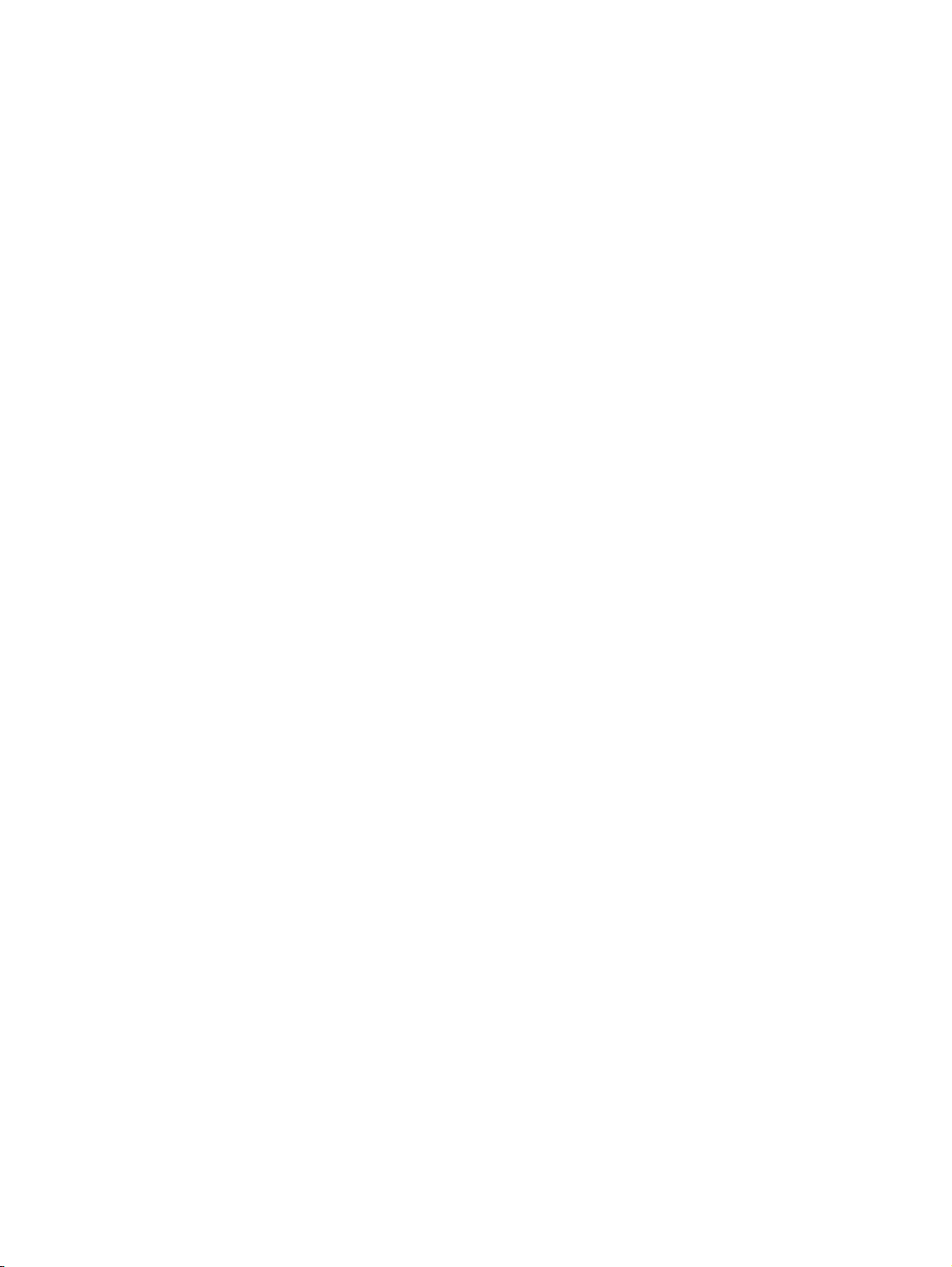
HP Web Jetadmin
Program HP Web Jetadmin umożliwia zarządzanie drukarkami podłączonymi do serwera
druku HP Jetdirect w sieci intranet za pomocą przeglądarki. Program HP Web Jetadmin jest
narzędziem do zarządzania, działającym w oparciu o przeglądarkę, które powinno być
zainstalowane tylko na jednym serwerze administracji sieciowej. Można go zainstalować i
uruchamiać w systemach Red Hat Linux, Suse Linux, Windows NT 4.0 Server i Workstation,
Windows 2000 Professional, Server i Advanced Server oraz Windows XP z dodatkiem
Service Pack 1.
Najnowszą wersję oprogramowania HP Web Jetadmin do pobrania oraz aktualną listę
obsługiwanych systemów hostów można znaleźć w Internetowym Centrum Obsługi Klienta
firmy HP pod adresem http://www.hp.com/go/webjetadmin.
Po zainstalowaniu programu na serwerze hosta dostęp do programu HP Web Jetadmin jest
możliwy dla dowolnego klienta korzystającego z obsługiwanej przeglądarki sieci Web, takiej
jak Microsoft Internet Explorer 5.5 i 6.0 lub Netscape Navigator 7.0.
Program HP Web Jetadmin ma następujące funkcje:
● Zadaniowy interfejs użytkownika oferuje konfigurowalne widoki, dzięki czemu oszczędza
czas administratorów sieci.
● Konfigurowalne profile użytkownika pozwalają administratorom sieci na uwzględnianie
tylko funkcji przeglądanych lub używanych.
● Szybkie powiadamianie pocztą e-mail o awarii sprzętu, niskim poziomie materiałów
eksploatacyjnych i innych problemach z drukarką, może być teraz skierowane do
różnych osób.
● Zdalna instalacja i zarządzanie z dowolnego miejsca jedynie przy użyciu standardowej
przeglądarki internetowej.
● Zaawansowana funkcja automatycznego wyszukiwania sprzętu lokalizuje urządzenia w
sieci, bez konieczności ręcznego wpisywania każdej drukarki do bazy danych.
● Prosta integracja z pakietami do zarządzania przedsiębiorstwem.
● Szybkie wyszukiwanie urządzeń w oparciu o parametry takie, jak adres IP, możliwość
drukowania w kolorze i nazwa modelu.
● Łatwa organizacja urządzeń w logiczne grupy, z zastosowaniem wirtualnych map biura
w celu łatwej nawigacji.
● Konfigurowanie i zarządzanie wieloma drukarkami jednocześnie.
Najnowsze informacje o programie HP Web Jetadmin można uzyskać w witrynie
http://www.hp.com/go/webjetadmin.
UNIX
Program HP Jetdirect Printer Installer for UNIX jest prostym narzędziem służącym do
instalacji drukarek w sieci systemów HP-UX i Solaris. Można go pobrać z Internetowego
Centrum Obsługi Klienta firmy HP pod adresem http://www.hp.com/support/net_printing.
Narzędzia
Drukarka serii HP Color LaserJet 5550 jest wyposażona w kilka programów narzędziowych,
które ułatwiają monitorowanie i zarządzanie drukarką w sieci.
PLWW Oprogramowanie drukarki 27
Page 42

Wbudowany serwer internetowy
Drukarka ten jest wyposażona we wbudowany serwer internetowy, który umożliwia dostęp
do informacji na temat aktywności drukarki i sieci. Serwer internetowy udostępnia
środowisko, w którym mogą być uruchamiane programy internetowe, podobnie jak system
operacyjny (np. Windows) udostępnia środowisko do uruchamiania programów na
komputerze. Dane wyjściowe tych programów mogą być wyświetlane przez przeglądarkę
internetową, np. Microsoft Internet Explorer lub Netscape Navigator.
Określenie “wbudowany” serwer internetowy oznacza, że znajduje się on raczej na
urządzeniu sprzętowym (np. drukarce) lub w oprogramowaniu firmowym niż w postaci
programu na serwerze sieciowym.
Zaletą wbudowanego serwera internetowego jest udostępnienie wszystkim użytkownikom
korzystającym z komputera podłączonego do sieci lub ze standardowej przeglądarki,
interfejsu dostępu do drukarki. Nie ma specjalnego oprogramowania, które należałoby
zainstalować lub skonfigurować. Więcej informacji na temat wbudowanego serwera
internetowego firmy HP znajduje się w Przewodniku po wbudowanym serwerze
internetowym. Podręcznik ten zamieszczono na dysku CD-ROM dostarczanym wraz z
drukarką.
Funkcje
Wbudowany serwer internetowy firmy HP umożliwia przeglądanie stanu drukarki i karty
sieciowej oraz zarządzanie funkcjami drukowania z komputera. Za pomocą wbudowanego
serwera internetowego firmy HP można wykonywać następujące zadania:
● przeglądanie informacji o stanie drukarki
● określanie pozostałego czasu eksploatacji wszystkich materiałów i zamawianie nowych
produktów
● przeglądanie i zmiana konfiguracji podajników
● przeglądanie i zmiana konfiguracji menu panelu sterowania drukarki
● przeglądanie i drukowanie wewnętrznych stron drukarki
● otrzymywanie powiadomień o zdarzeniach drukarki i materiałów eksploatacyjnych
● dodawanie lub zmienianie łącz do innych witryn sieci Web
● ustawianie języka, w jakim będą wyświetlane strony wbudowanego serwera internetowego
● przeglądanie i zmiana konfiguracji sieciowej
Pełne objaśnienie funkcji i funkcjonowania wbudowanego serwera internetowego znajduje
się w sekcji
Korzystanie z wbudowanego serwera internetowego.
Przybornik HP
Przybornik HP jest aplikacją działająca tylko w systemie Windows, która służy do
wykonywania następujących zadań:
● sprawdzanie stanu drukarki
● przeglądanie informacji o rozwiązywaniu problemów
● przeglądanie dokumentacji online
● drukowanie wewnętrznych stron drukarki
● odbierania komunikatów o stanie, wyświetlanych w oknie podręcznym
● uzyskiwania dostępu do wbudowanego serwera internetowego
28 Rozdział 1 Podstawowe informacje o drukarce PLWW
Page 43
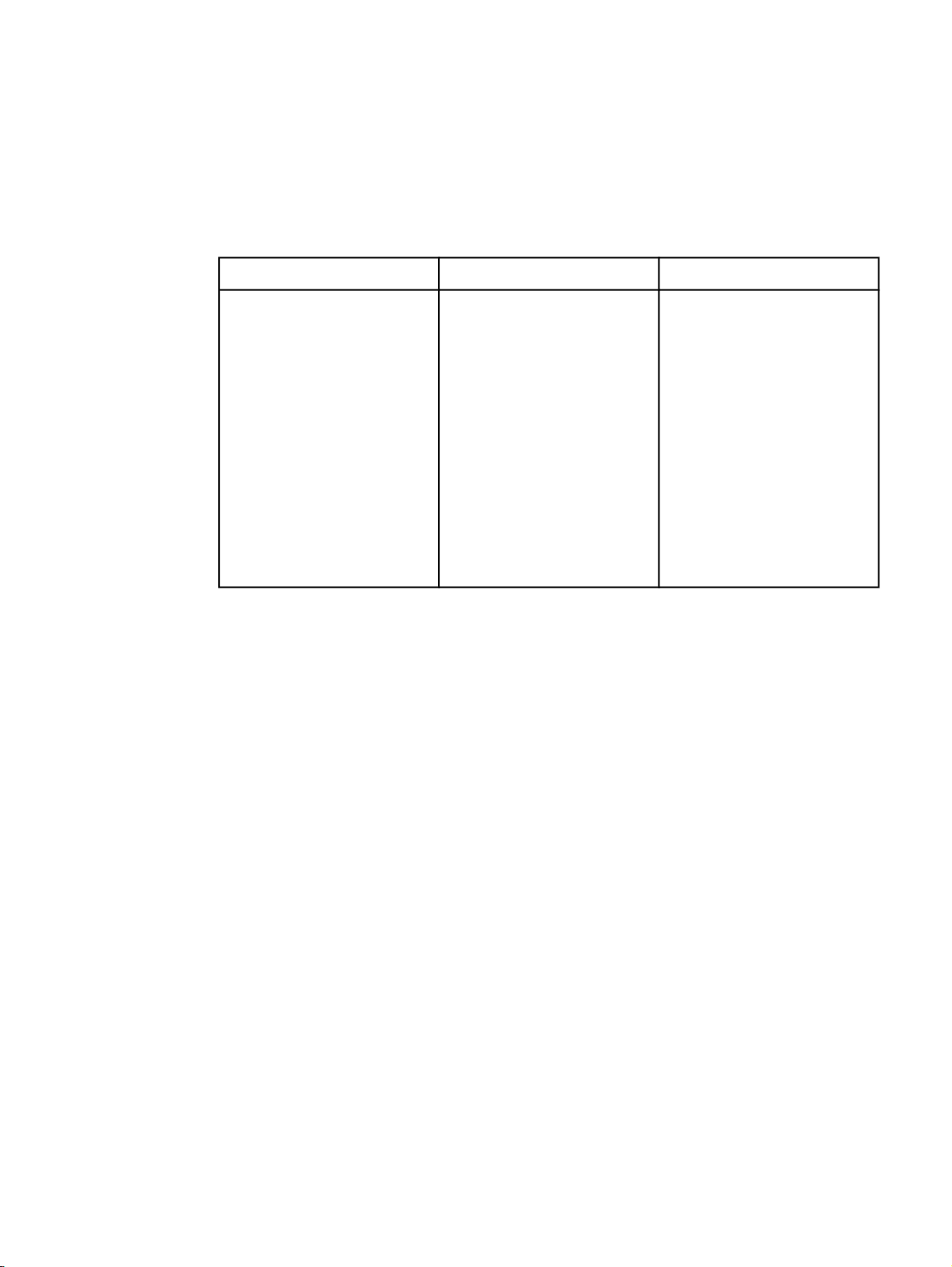
Przybornik HP można otworzyć, gdy drukarka jest podłączona bezpośrednio do komputera
lub gdy jest podłączona do sieci. Aby móc korzystać z programu Przybornik HP, należy
przeprowadzić pełną instalację oprogramowania.
Inne elementy i programy narzędziowe
Dla użytkowników systemów Windows i Macintosh OS oraz administratorów sieci
dostępnych jest kilka programów. Programy te podane są poniżej.
Windows Macintosh OS
● Instalator oprogramowania
— automatyzuje instalację
systemu drukowania
● Elektroniczna rejestracja
przez Internet
● Przybornik HP
● Pliki opisowe do drukarki
PostScript (PPD) — do
używania ze sterownikiem
Apple PostScript,
dołączonym do systemu
Mac OS
● Program HP LaserJet
Utility (dostępny w
Internecie) — program do
zarządzania drukarkami
dla użytkowników systemu
Mac OS
● Przybornik HP (dla
systemów Mac OS X w
wersji 10.2 i nowszych)
Administrator sieci
● HP Web Jetadmin —
oparte na przeglądarce
narzędzie do zarządzania
systemem. Pod adresem
http://www.hp.com/go/
webjetadmin znajduje się
najnowsza wersja
oprogramowania HP Web
Jetadmin.
● HP Jetdirect Printer
Installer for UNIX —
dostępny do pobrania z
witryny http://www.hp.com/
support/net_printing.
PLWW Oprogramowanie drukarki 29
Page 44

Specyfikacje materiałów do drukowania
Aby uzyskać najlepsze wyniki, należy używać standardowego papieru do fotokopiarek o
gramaturze od 75 g/m
2
do 90 g/m2. Należy sprawdzić, czy papier jest dobrej jakości, bez
nacięć, wycięć, rozerwań, plam, sypkich cząsteczek, kurzu, zmarszczeń, zawinięć lub
zagiętych brzegów.
● Aby zamówić materiały eksploatacyjne w Stanach Zjednoczonych, należy przejść do
witryny http://www.hp.com/go/ljsupplies.
● Aby zamówić materiały eksploatacyjne w innych krajach/regionach, należy przejść do
witryny http://www.hp.com/ghp/buyonline.html.
● Aby zamówić akcesoria, należy przejść do witryny http://www.hp.com/go/accessories.
● Dodatkowe informacje o obsługiwanych gramaturach i formatach materiałów znajdują
się w witrynie sieci Web http://www.hp.com/support/ljpaperguide.
Gramatury i formaty obsługiwanego papieru
Formaty Letter i A4 można wkładać do drukarki krótsza lub dłuższą krawędzią do przodu.
Preferowana orientacja to dłuższa krawędź do przodu. Podawanie dłuższą krawędzią do
przodu zwiększa przepustowość i zmniejsza zużycie materiałów eksploatacyjnych.
Podawanie krótszą krawędzią do przodu nosi nazwę orientacji obróconej i jest zdefiniowane
w podajnikach jako LTR-R i A4-R. Podawanie krótszą krawędzią do przodu może być
użyteczne podczas drukowania na materiałach mających specjalne właściwości, na przykład
perforację lub otwory.
Formaty i typy papieru w podajniku 1
Podajnik 1 Wymiary Waga lub grubość Pojemność
Minimalny format
(chyba że podano
inaczej)
Maksymalny format
(chyba że podano
inaczej)
1
76 na 127 mm
306 na 470 mm
30 Rozdział 1 Podstawowe informacje o drukarce PLWW
Page 45

Formaty i typy papieru w podajniku 1 (ciąg dalszy)
Podajnik 1 Wymiary Waga lub grubość Pojemność
Niewykrywane formaty
standardowe: Letter,
Letter-Rotated, A4, A4Rotated, Legal,
Executive, A5, A3,
RA3, 11 x 17, B4(JIS),
B5(JIS), podwójne
karty(JIS), 16K, 8K,
Executive (JIS), 12 x
18, 8,5 x 13, A6, JISB6, Statement,
koperta #10, koperta
DL, koperta C5,
koperta B5, koperta
Monarch. (Podajnik 1
nie wykrywa
automatycznie
standardowych
formatów.)
Zwykły papier
Lekki papier
Średniociężki papier
75 do 89 g/m
60 do 74 g/m
90 do 104 g/m
2
2
2
100 arkuszy
2
(75 g/m
)
100 arkuszy
Maksymalna
wysokość stosu: 10 mm
Papier o dużej
gramaturze
Bardzo ciężki papier
105 do 119 g/m
120 do 164 g/m
2
Maksymalna
wysokość stosu: 10 mm
2
Maksymalna
wysokość stosu: 10 mm
Karton
163 do 200 g/m
2
Maksymalna
wysokość stosu: 10 mm
Papier błyszczący
75 do 105 g/m
2
Maksymalna
wysokość stosu: 10 mm
Gruby błyszczący
106 do 120 g/m
2
Maksymalna
wysokość stosu: 10 mm
Wysoki połysk (obrazy)
120 do 120 g/m
2
Maksymalna
wysokość stosu: 10 mm
Folia 0,12 do 0,13 mm Maksymalna
wysokość stosu: 10 mm
Papier twardy 0,10 do 0,13 mm Maksymalna
wysokość stosu: 10 mm
Koperty
75 do 105 g/m
2
20 kopert
Nalepki Maksymalna
wysokość stosu: 10 mm
1
Papier o szerokości do 312 mm można podawać poprzez ścieżkę papieru, ale większość
sterowników obsługuje maksymalną szerokość papieru równą 306 mm.
PLWW Specyfikacje materiałów do drukowania 31
Page 46

Uwaga
W poniższej tabeli znajduje się lista standardowych formatów papieru, które drukarka może
wykrywać automatycznie po załadowaniu do Podajnika 2 i opcjonalnych Podajników 3, 4 i 5.
Informacje dotyczące ładowania standardowych niewykrywanych formatów papieru znajdują
się w sekcji
Konfiguracja podajników.
Formaty i typy papieru Podajnika 2 i opcjonalnych podajników 3, 4 i 5
Podajnik 2 i
opcjonalne Podajniki
3, 4 i 5
Automatycznie
wykrywane formaty
standardowe: Letter,
Letter-Rotated, A4, A4Rotated, A3, 11x17,
Legal, B4 (JIS), B5
(JIS), A5, Executive
Niewykrywane formaty
standardowe: 16K, 8K,
Executive (JIS), 8,5 x
13
Minimalny format
(chyba że podano
inaczej)
Maksymalny format
(chyba że podano
inaczej)
Zwykły papier
Wymiary Waga lub grubość Pojemność
76 na 127 mm
297 na 431 mm
75 do 89 g/m
2
500 arkuszy
(75 g/m
2
)
Lekki papier
Średniociężki papier
60 do 74 g/m
90 do 104 g/m
2
2
500 arkuszy
Maksymalna
wysokość stosu: 50 mm
Papier o dużej
gramaturze
Bardzo ciężki papier
105 do 119 g/m
1
120 do 163 g/m
2
Maksymalna
wysokość stosu: 50 mm
2
Maksymalna
wysokość stosu: 50 mm
Papier błyszczący
Wysoki połysk (obrazy)
75 do 105 g/m
120 do 120 g/m
2
2
200 arkuszy
Maksymalna
wysokość stosu: 10 mm
Nalepki Maksymalna
wysokość stosu: 50 mm
Folia 0,12 do 0,13 mm 100 arkuszy
Papier twardy 0,10 do 0,13 mm 100 arkuszy
1
W podajnikach 2, 3, 4 i 5 można używać bardzo grubego papieru, ale ze względu na różne
szerokości takich papierów zachowanie wydajności nie jest gwarantowane.
32 Rozdział 1 Podstawowe informacje o drukarce PLWW
Page 47

Automatyczne drukowanie dwustronne (dupleks)
1
Automatyczne
drukowanie
dwustronne
Standardowy format
papieru, Letter, LetterRotated, A4, A4Rotated, Legal,
Executive, A3, 11x17,
B4 (JIS), B5 (JIS)
1
Drukarka drukuje automatycznie na papierze o gramaturze do 163 g/m2. Jednak
Wymiary Waga lub grubość Pojemność
60 do 120 g/m
2
automatyczne drukowanie dwustronne na papierze o gramaturze wyższej niż najwyższa
wartość wymieniona w powyższej tabeli może przynieść nieoczekiwane rezultaty.
Ręczne drukowanie dwustronne (dupleks). Wszystkie wymienione obsługiwane formaty
dla podajnika 1 mogą być drukowane dwustronnie w trybie ręcznym. Dodatkowe informacje
zawiera sekcja
Drukowanie dwustronne (dupleks).
PLWW Specyfikacje materiałów do drukowania 33
Page 48
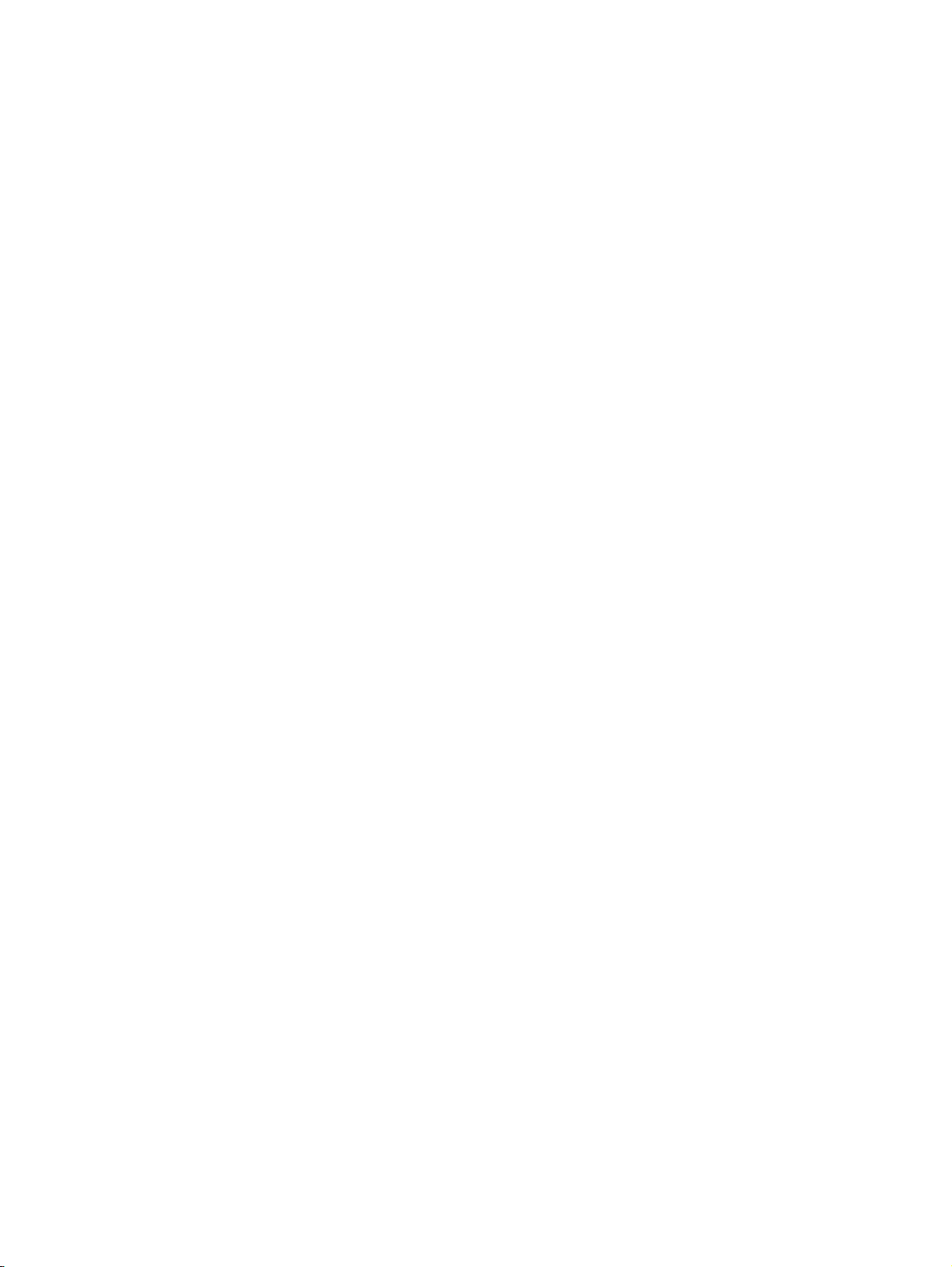
34 Rozdział 1 Podstawowe informacje o drukarce PLWW
Page 49

Panel sterowania
W tej części znajdują się informacje na temat panelu sterowania drukarki, służącego do
obsługiwania funkcji drukarki oraz informacje na temat komunikatów drukarki i zleceń
drukowania. Opisane są następujące tematy:
●
Przegląd panelu sterowania
●
Przyciski panelu sterowania
●
Interpretowanie kontrolek panelu sterowania
●
Menu panelu sterowania
●
Hierarchia menu
●
Menu pobierania zadań (dla drukarek z dyskiem twardym)
●
Menu informacyjne
●
Menu obsługi papieru
●
Menu konfiguracji urządzenia
●
Menu diagnostyczne
●
Zmiana ustawień konfiguracji panelu sterowania drukarki
●
Używanie panelu sterowania drukarki w środowiskach udostępniania
PLWW 35
Page 50

Przegląd panelu sterowania
Panel sterowania umożliwia sterowanie funkcjami drukarki oraz przedstawia informacje
dotyczące drukarki i zleceń drukowania. Na wyświetlaczu przedstawiane są w postaci
graficznej informacje dotyczące drukarki i stanu materiałów eksploatacyjnych, co pozwala w
łatwy sposób identyfikować i eliminować problemy.
Przyciski i kontrolki panelu sterowania
1 Przycisk M
2 Przycisk S
3 Lampka G
4 Lampka D
5 Lampka U
6
Przycisk
7
Przycisk
8 Przycisk
9 Przycisk
10 Przycisk
11 Wyświetlacz
ENU
TOP
OTOWOŚĆ
ANE
WAGA
POMOCY
( )
POWROTU/ZAMYKANIA
STRZAŁKI W DÓŁ
WYBORU
STRZAŁKI W GÓRĘ
( )
( )
( )
( )
Komunikacja drukarki następuje przez wyświetlacz oraz kontrolki znajdujące się u dołu, z
lewej strony panelu sterowania. Kontrolki Gotowość, Dane i Uwaga udostępniają
natychmiastowe informacje dotyczące stanu drukarki i alarmują o problemach z
drukowaniem. Na wyświetlaczu przedstawiane są pełniejsze informacje oraz menu, pomoc,
animacje i komunikaty o błędach.
Wyświetlacz
Wyświetlacz drukarki udostępnia pełne i aktualne informacje dotyczące drukarki i zleceń
drukowania. W sposób graficzny przedstawiane są poziomy materiałów eksploatacyjnych,
miejsca zacięcia papieru i stan zadań. Menu umożliwia dostęp do funkcji drukarki i
szczegółowych informacji.
36 Rozdział 2 Panel sterowania PLWW
Page 51

Na ekranie najwyższego poziomu wyświetlacza znajdują się trzy obszary: komunikat, monit i
wskaźnik ilości materiałów eksploatacyjnych.
Wyświetlacz drukarki
1 Obszar komunikatów
2 Obszar komunikatów
3 Obszar monitów
Wyświetlacz drukarki
1 Obszar komunikatów
2 Wskaźnik materiałów eksploatacyjnych
3 Kolory kaset drukujących są oznaczone od strony lewej do prawej: czarny, karmazynowy, żółty i
turkusowy.
W obszarach komunikatów i monitów wyświetlane są alarmy o stanie drukarki oraz
informacje o działaniach, jakie należy podjąć.
Wskaźnik materiałów eksploatacyjnych przedstawia poziomy zużycia kaset drukujących
(czarnej, karmazynowej, żółtej, turkusowej). Znak ? jest wyświetlany zamiast poziomu
zużycia, gdy poziom nie jest znany. Może tak być w następujących sytuacjach:
● brak kaset
● nieprawidłowo umieszczone kasety
● kasety z występującym błędem
● kasety firmy innej niż HP
Wskaźnik materiałów eksploatacyjnych jest wyświetlany, gdy drukarka jest w stanie Gotowe
bez ostrzeżeń. Wskaźnik zostanie wyświetlony także wtedy, gdy drukarka wyświetli
komunikat ostrzeżenia lub błędu dotyczący kasety drukującej lub wielu materiałów
eksploatacyjnych.
Dostęp do panelu sterowania z komputera
Dostęp do panelu sterowania drukarki można również uzyskać za pomocą komputera,
wykorzystując stronę ustawień wbudowanego serwera internetowego.
PLWW Przegląd panelu sterowania 37
Page 52

Komputer wyświetla te same informacje, co panel sterowania. Za pomocą komputera można
także uruchamiać funkcje panelu sterowania, jak sprawdzanie stanu materiałów
eksploatacyjnych, oglądanie komunikatów lub zmiana konfiguracji podajnika. Więcej
informacji można znaleźć na stronie
Korzystanie z wbudowanego serwera internetowego.
38 Rozdział 2 Panel sterowania PLWW
Page 53

Przyciski panelu sterowania
Za pomocą przycisków na panelu sterowania można korzystać z drukarki, poruszać się po
menu i reagować na komunikaty na wyświetlaczu.
Nazwa przycisku Funkcja
W
YBÓR
S
TRZAŁKA W GÓRĘ
S
TRZAŁKA W DÓŁ
Umożliwia wybór opcji i wznawianie drukowania
po usunięciu błędów.
Umożliwia poruszanie się po menu i tekście oraz
zwiększanie lub zmniejszanie wartości
parametrów numerycznych na wyświetlaczu.
S
TRZAŁKA POWROTU/WYJŚCIA
M
ENU
S
TOP
P
OMOC
Umożliwia przechodzenie wstecz w
zagnieżdżonych menu, zamykanie menu lub
pomocy.
Umożliwia uzyskanie dostępu do menu oraz
zamknięcie menu.
Umożliwia wstrzymanie aktualnego zlecenia i
udostępnia opcje wznawiania drukowania lub
anulowania aktualnego zlecenia.
Wyświetla animowane grafiki oraz szczegółowe
informacje dotyczące komunikatów i menu
drukarki.
PLWW Przyciski panelu sterowania 39
Page 54

Interpretowanie kontrolek panelu sterowania
Kontrolki panelu sterowania
1 G
OTOWOŚĆ
2 D
ANE
3 U
WAGA
Kontrolka Włączona Wyłączona Pulsująca
G
OTOWOŚĆ
(zielona)
Drukarka jest w stanie
połączenia (gotowa do
przyjęcia i
przetwarzania danych).
Drukarka jest w trybie
offline lub jest
wyłączona.
Drukarka próbuje
zatrzymać drukowanie
i przejść w tryb offline.
D
ANE
(zielona)
U
WAGA
(pomarańczowa)
W drukarce znajdują
się przetwarzane
dane, lecz
potrzebnych jest
więcej danych do
zakończenia zadania.
Wystąpił krytyczny
błąd. Drukarka
wymaga uwagi
użytkownika.
Drukarka nie
przetwarza lub nie
odbiera danych.
Nie ma stanu
wymagającego uwagi
użytkownika.
Drukarka przetwarza i
odbiera dane.
Wystąpił błąd.
Drukarka wymaga
uwagi użytkownika.
40 Rozdział 2 Panel sterowania PLWW
Page 55
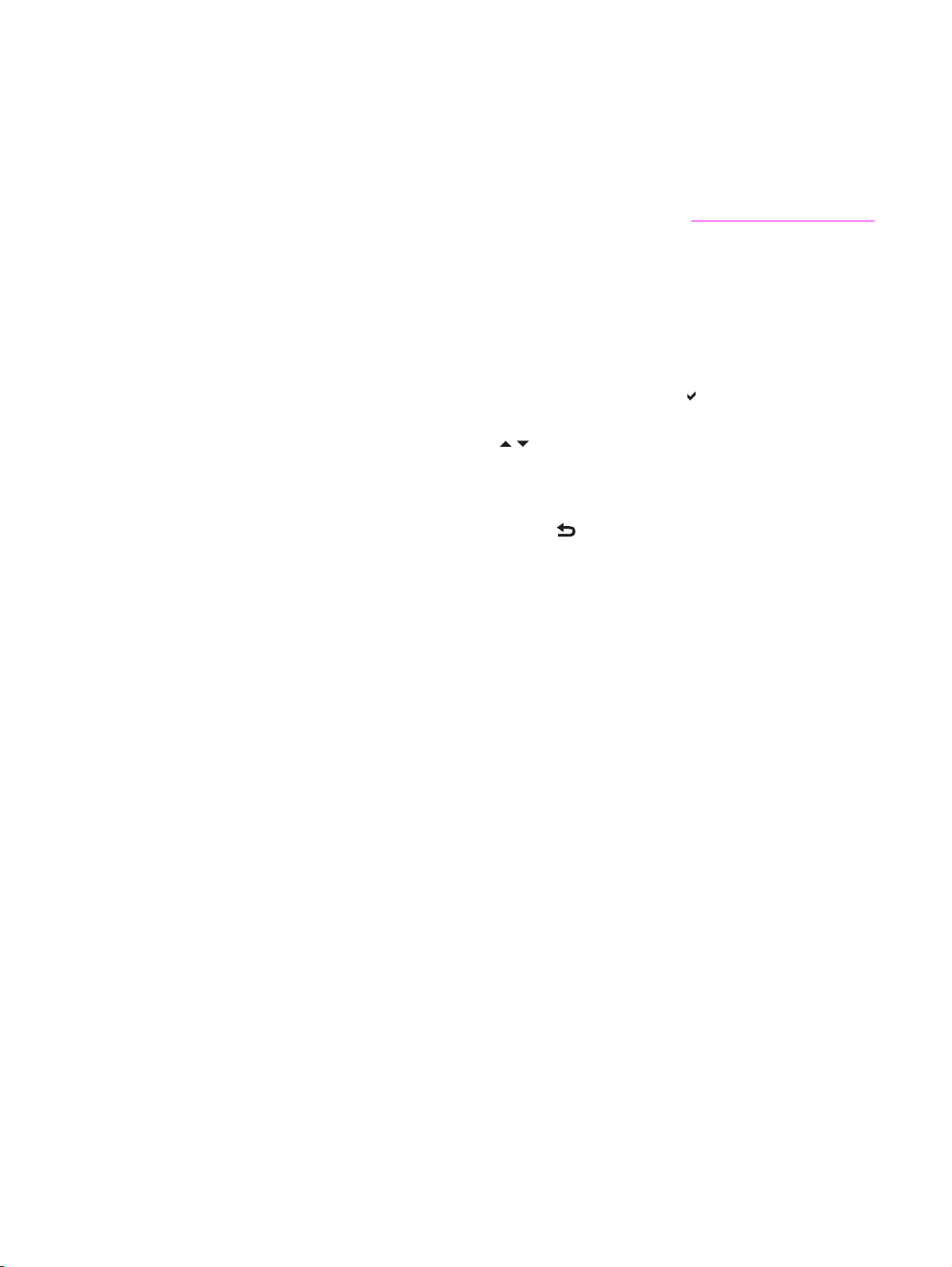
Menu panelu sterowania
Większość najczęściej wykonywanych zadań drukowania można zrealizować z komputera
za pomocą sterownika drukarki lub programu. Jest to najwygodniejszy sposób sterowania
pracą drukarki, zastępujący ustawienia panelu sterowania drukarki. Zapoznaj się z
zawartością plików pomocy dotyczących posiadanego oprogramowania; dodatkowe
informacje na temat dostępu do sterownika drukarki zawiera sekcja
Wpływ na pracę drukarki ma także zmiana ustawień w jej panelu sterowania. Aby uzyskać
dostęp do funkcji nieobsługiwanych przez sterownik drukarki lub program, należy użyć
panelu sterowania. Aby skonfigurować podajnik w celu używania określonego rodzaju i
formatu załadowanego materiału, należy użyć panelu sterowania drukarki.
Przewodnik czynności wstępnych – podstawy
● Aby wejść do menu i wybrać opcję, należy nacisnąć przycisk ( ).
● Aby poruszać się po menu, należy użyć strzałki w górę lub w dół. Poza poruszaniem się
po menu strzałka w górę lub w dół (
parametrów numerycznych. Przytrzymanie strzałki w górę lub w dół zwiększa prędkość
przeglądania.
● Aby przejść wstecz w opcjach menu oraz zmniejszyć wartości opcji podczas konfiguracji
drukarki, należy nacisnąć przycisk Wstecz (
Oprogramowanie drukarki.
) służy do zwiększania lub zmniejszania wartości
).
ENU
● Aby wyjść ze wszystkich menu, należy nacisnąć przycisk M
● Jeżeli przez 30 sekund nie zostanie naciśnięty żaden przycisk, drukarka powróci do
stanu Gotowe.
● Symbol blokady obok opcji menu oznacza, że do jej użycia potrzebne jest podanie
numeru PIN. Zazwyczaj numer ten można uzyskać od administratora sieci.
.
PLWW Menu panelu sterowania 41
Page 56

Hierarchia menu
Poniższe tabele przedstawiają hierarchię każdego menu.
Aby przejść do menu
1. Naciśnij przycisk M
2. Naciśnij przycisk
3. Naciśnij przycisk
4.
Naciśnij przycisk
5. Naciśnij przycisk M
MENU ODZYSK. ZADANIA
ENU
jeden raz, aby wejść do MENU.
lub , aby poruszać się po listach opcji.
, aby wybrać odpowiednią opcję.
, aby przejść na poprzedni poziom.
ENU
, aby zamknąć menu.
INFORMACJE
OBSŁUGA PAPIERU
KONFIGURACJA URZĄDZENIA
DIAGNOSTYKA
SERWIS
Menu pobierania zadań (dla drukarek z dyskiem twardym)
Dodatkowe informacje zawiera sekcja Menu pobierania zadań (dla drukarek z dyskiem
twardym).
ODZYSK. ZADANIA Wyświetlana jest lista przechowywanych zleceń.
BRAK PRZECH. ZLEC.
Menu informacyjne
Dodatkowe informacje zawiera sekcja Menu informacyjne.
42 Rozdział 2 Panel sterowania PLWW
Page 57

INFORMACJE DRUKUJ MAPĘ MENU
DRUKUJ KONFIGURACJĘ
DRUKUJ STRONĘ STANU MATERIAŁÓW
STAN MATERIAŁÓW
DRUKUJ STRONĘ ZUŻYCIA
WYDRUK STR. DEMO
DRUKUJ PRÓBKI RGB
DRUKUJ PRÓBKI CMYK
DRUKUJ KATALOG PLIKÓW
DRUKUJ LISTĘ CZCIONEK PCL
DRUKUJ LISTĘ CZCIONEK PS
Menu obsługi papieru
Dodatkowe informacje zawiera sekcja Menu obsługi papieru.
OBSŁUGA PAPIERU 1 PAPIERU
1PAP.
FORMAT PODAJNIKA <N> PAPIERU
N = 2, 3, 4 lub 5
RODZ.POD. <N> PAP.
N = 2, 3, 4 lub 5
Menu konfiguracji urządzenia
Więcej informacji zawierają sekcje Menu konfiguracji urządzenia i Zmiana ustawień
konfiguracji panelu sterowania drukarki.
PLWW Hierarchia menu 43
Page 58
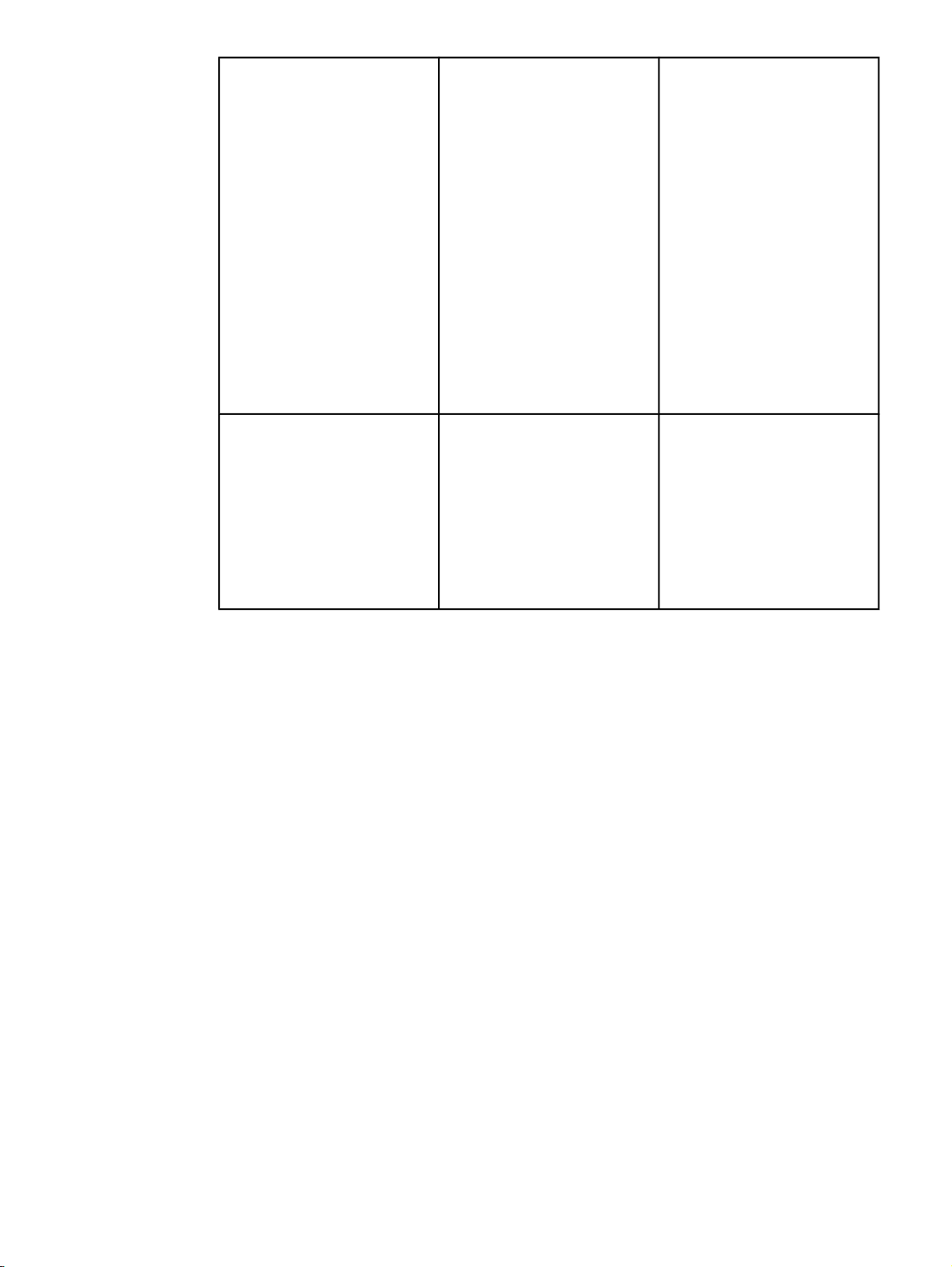
KONFIGURACJA
URZĄDZENIA
DRUKOWANIE KOPIE
DOMYŚLNY FORMAT
PAPIERU
DOMYŚLNY NIESTAND
FORMAT PAPIERU
DUPLEKS
ŁĄCZENIE STRON DRUK. W
DUPLEKSIE
POMIŃ A4/LETTER
PODAWANIE RĘCZNE
CZCIONKA COURIER
SZEROKI A4
DRUKUJ BŁĘDY PS
PCL
JAKOŚĆ DRUKU DOPASUJ KOLOR
WYBIERZ POŁOŻENIE
TRYBY WYDRUKU
OPTYMALIZACJA
SZYBKA KALIBRACJA
PEŁNA KALIBRACJA
RET KOLORU
44 Rozdział 2 Panel sterowania PLWW
Page 59

USTAW. SYSTEMU LIMIT ZAPISYW. ZADAŃ
(dla drukarek z dyskiem
twardym)
CZAS PRZECHOW. ZADANIA
(dla drukarek z dyskiem
twardym)
POKAŻ ADRES
OPTYMALNY STOSUNEK
SZYBKOŚĆ/KOSZT
CZYNNOŚCI PODAJNIKA
CZAS OSZCZĘDNOŚCI
ENERGII
JĘZYK
KASOWANE OSTRZEŻENIA
AUTOMATYCZNA
KONTYNUACJA
MAŁO MAT.EKSPL.
BRAK KOLORU
USUWANIE ZACIĘCIA
PAPIERU
WEJŚCIE/WYJŚCIE OCZEKIWANIE I/O
ZEROWANIE PRZYWRÓĆ USTAW.
Menu diagnostyczne
Dodatkowe informacje zawiera sekcja Menu diagnostyczne.
DYSK RAM
JĘZYK
WEJŚCIE RÓWNOLEGŁE
EIO X
(Gdzie X=1, 2 lub 3.)
FABRYCZNE
OSZCZĘDNOŚĆ ENERGII
RESET. MATER.
PLWW Hierarchia menu 45
Page 60

DIAGNOSTYKA DRUKUJ REJESTR ZDARZEŃ
DRUKUJ REJESTR ZDARZEŃ
TEST JAKOŚCI DRUKU
WYŁ. SPRAWDZ. KASETY
CZUJNIKI ŚCIEŻKI PAPIERU
TEST ŚCIEŻKI PAPIERU
RĘCZNY TEST CZUJNIKÓW
TEST PODZESPOŁÓW
TEST DRUKUJ/PRZERWIJ
46 Rozdział 2 Panel sterowania PLWW
Page 61

Menu pobierania zadań (dla drukarek z dyskiem twardym)
Menu pobierania zadań umożliwia wyświetlenie listy wszystkich przechowywanych zadań.
Pozycja menu Opis
Wyświetlana jest lista przechowywanych zadań. Aby odnaleźć określone przechowywane
zadanie, należy przewinąć listę.
BRAK PRZECH. ZLEC. Komunikat ten jest wyświetlany w miejscu listy,
gdy nie są przechowywane żadne zadania.
PLWW Menu pobierania zadań (dla drukarek z dyskiem twardym) 47
Page 62
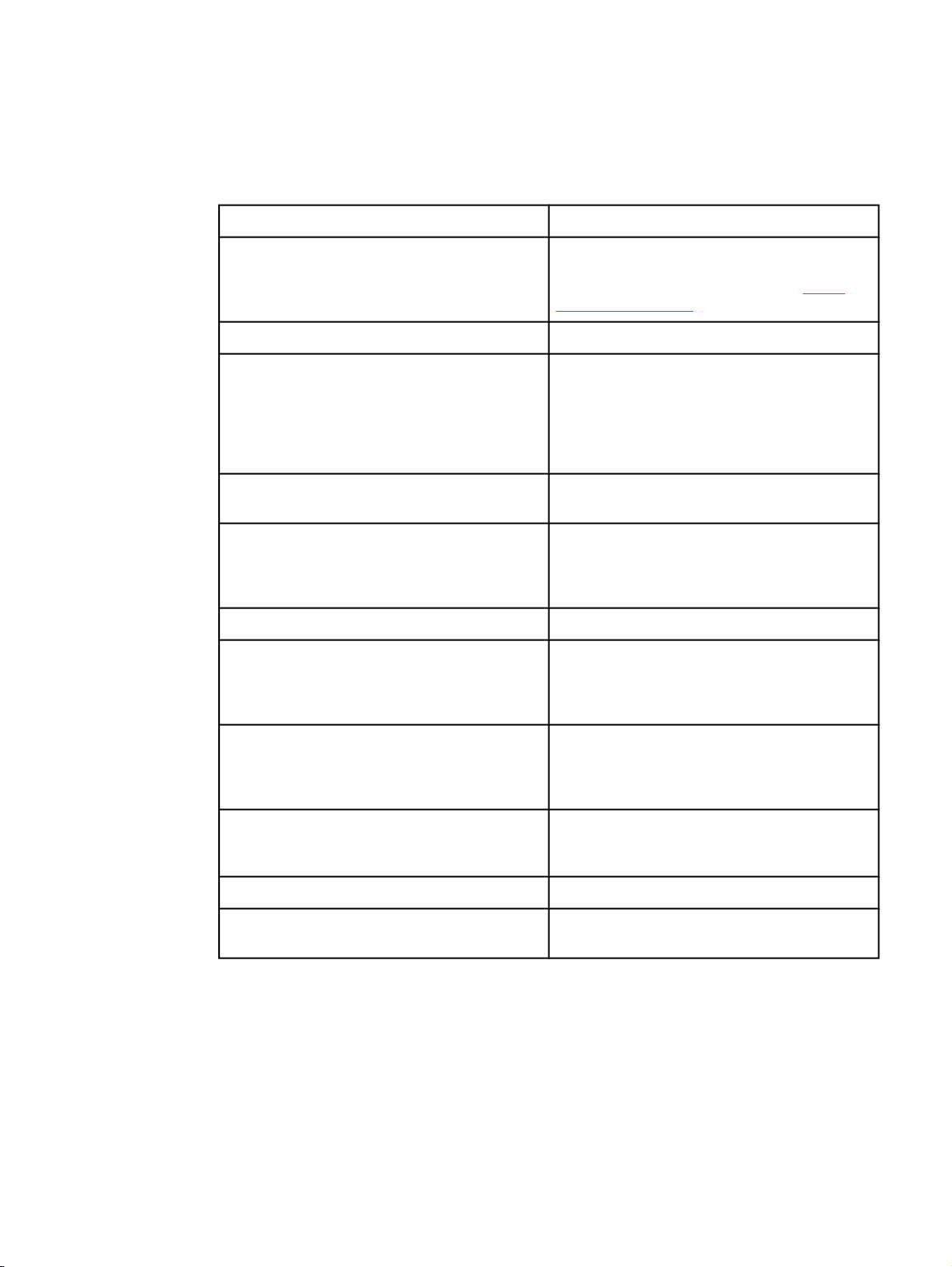
Menu informacyjne
Menu informacyjne umożliwia uzyskanie dostępu i wydrukowanie określonych informacji
dotyczących drukarki.
Pozycja menu Opis
DRUKUJ MAPĘ MENU
DRUKUJ KONFIGURACJĘ Drukuje stronę konfiguracji drukarki.
DRUKUJ STRONĘ STANU MATERIAŁÓW Drukuje przybliżony pozostały czas żywotności
STAN MATERIAŁÓW
DRUKUJ STRONĘ ZUŻYCIA
WYDRUK STR. DEMO Drukuje stronę demonstracyjną.
DRUKUJ PRÓBKI RGB Drukuje próbki kolorów dla różnych wartości
Drukuje mapę menu panelu sterowania, która
przedstawia układ i bieżące ustawienia pozycji
menu panelu sterowania. Patrz sekcja
informacyjne drukarki.
materiałów eksploatacyjnych; przedstawia
statystykę całkowitej liczby przetworzonych stron
i zadań, datę produkcji kasety drukującej, numer
seryjny, licznik stron oraz informacje dotyczące
konserwacji.
Wyświetla stan materiałów eksploatacyjnych w
postaci przewijanej listy.
Drukuje ilość materiałów różnych rozmiarów,
jakie zostały zadrukowane; określa, czy były one
jednostronne, dwustronne, monochromatyczne
czy kolorowe oraz podaje liczbę stron.
RGB. Próbki służą jako pomoc w
dopasowywaniu kolorów w drukarce HP Color
LaserJet 5550.
Strony
DRUKUJ PRÓBKI CMYK Drukuje próbki kolorów dla różnych wartości
CMYK. Próbki służą jako pomoc w
dopasowywaniu kolorów w drukarce HP Color
LaserJet 5550.
DRUKUJ KATALOG PLIKÓW Drukuje nazwę i katalog plików
przechowywanych w drukarce na opcjonalnym
dysku twardym.
DRUKUJ LISTĘ CZCIONEK PCL Drukuje dostępne czcionki PCL.
DRUKUJ LISTĘ CZCIONEK PS Drukuje dostępne czcionki PS (emulowany
PostScript).
48 Rozdział 2 Panel sterowania PLWW
Page 63
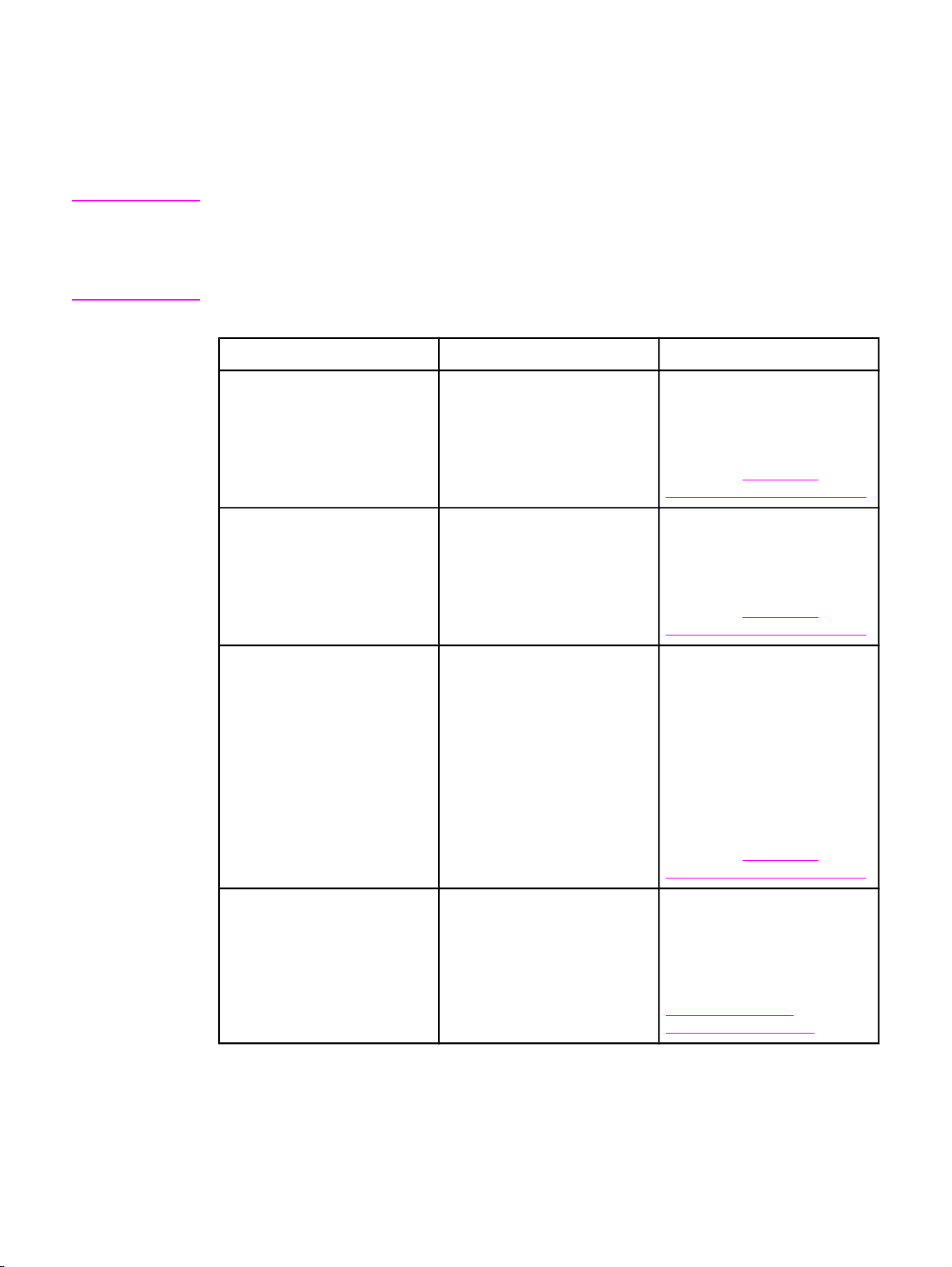
Menu obsługi papieru
Menu obsługi papieru umożliwia konfigurację podajników według formatu i rodzaju
materiałów. Ważne jest prawidłowe skonfigurowanie podajników przed pierwszym
drukowaniem.
Uwaga
Jeśli używano starszych drukarek serii HP Color LaserJet, podajnik 1 mógł być ustawiony w
trybie pierwszym lub w trybie kasety. Aby odwzorować ustawienie trybu pierwszego, należy
skonfigurować podajnik 1 na Format = KAŻDY FORMAT oraz Typ = DOWOLNY. Aby
odwzorować ustawienie trybu kasety, należy ustawić format lub typ podajnika 1 na inny niż
DOWOLNY.
Pozycja menu
1 PAPIERU Wyświetlana jest lista
1PAP. Wyświetlana jest lista
FORMAT PODAJNIKA <N>
PAPIERU
N = 2, 3, 4 lub 5
Opcje Opis
Umożliwia skonfigurowanie
dostępnych formatów.
dostępnych rodzajów.
Wyświetlana jest lista
dostępnych formatów.
formatu materiału dla podajnika
1. Domyślnym ustawieniem jest
KAŻDY FORMAT. Pełna lista
dostępnych formatów znajduje
się w sekcji
formaty obsługiwanego papieru.
Umożliwia skonfigurowanie
rodzaju materiału dla podajnika
1. Domyślnym ustawieniem jest
DOWOLNY. Pełna lista
dostępnych rodzajów znajduje
się w sekcji
formaty obsługiwanego papieru.
Umożliwia skonfigurowanie
formatu materiałów dla
podajnika 2, 3, 4 i 5.
Domyślnym ustawieniem jest
format wykryty przez
prowadnice w podajniku. Aby
użyć formatu nietypowego,
przełącznik w podajniku należy
ustawić w pozycji materiału
nietypowego. Pełna lista
dostępnych formatów znajduje
się w sekcji
formaty obsługiwanego papieru.
Gramatury i
Gramatury i
Gramatury i
RODZ.POD. <N> PAP.
N = 2, 3, 4 lub 5
Wyświetlana jest lista
dostępnych rodzajów.
Umożliwia skonfigurowanie
rodzaju materiału dla podajnika
2, 3, 4 i 5. Domyślnym
ustawieniem jest ZWYKŁY.
Pełna lista dostępnych
rodzajów znajduje się w sekcji
Gramatury i formaty
obsługiwanego papieru.
PLWW Menu obsługi papieru 49
Page 64
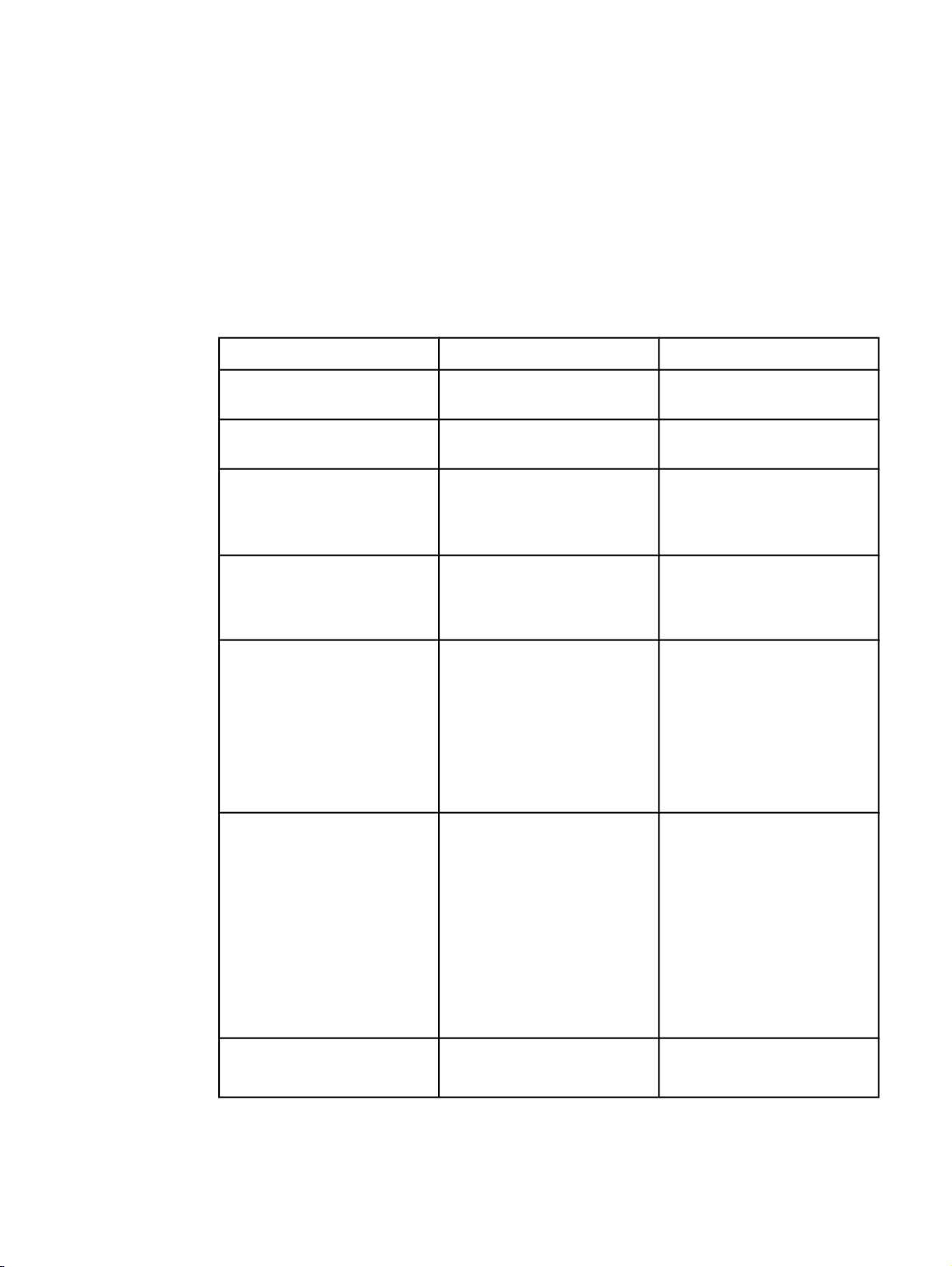
Menu konfiguracji urządzenia
Menu konfiguracji urządzenia umożliwia zmianę lub przywrócenie domyślnych ustawień
drukowania, dostosowanie jakości druku oraz zmianę konfiguracji systemu i opcji we/wy.
Menu druku
Ustawienia te mają wpływ tylko na zadania, które nie mają określonych właściwości.
Większość zadań identyfikuje wszystkie właściwości i zastępuje wartości ustawione w tym
menu. Menu to może być także użyte do ustawienia domyślnego formatu i rodzaju papieru.
Pozycja menu Opcje Opis
KOPIE 1 - 32000 Umożliwia ustawienie
domyślnej liczby kopii.
DOMYŚLNY FORMAT
PAPIERU
DOMYŚLNY NIESTAND
FORMAT PAPIERU
DUPLEKS WYŁ.
ŁĄCZENIE STRON DRUK. W
DUPLEKSIE
POMIŃ A4/LETTER NIE
Wyświetlana jest lista
dostępnych formatów.
JEDNOSTKA MIARY
WYMIAR X
WYMIAR Y
WŁ.
WZDŁUŻ
W POPRZEK
TAK
Umożliwia ustawienie
domyślnego formatu papieru.
Umożliwia ustawienie
domyślnego formatu dla
zadania bez podanych
wymiarów.
Umożliwia włączenie lub
wyłączenie funkcji druku
dwustronnego w urządzeniach
z funkcją druku dwustronnego.
Ten element jest wyświetlany
tylko wtedy, gdy drukarka
zawiera moduł druku
dwustronnego i ustawienie
DUPLEKS ma wartość WŁ..
Umożliwia wybranie krawędzi
papieru używanej do
zszywania zleceń druku
dwustronnego.
Umożliwia ustawienie drukarki
na drukowanie zleceń w
formacie A4 na papierze o
formacie Letter, gdy nie jest
załadowany papier A4, zleceń
w formacie Letter, gdy nie jest
załadowany papier A4, zleceń
A3 na papierze 11 x 17, gdy
nie jest załadowany papier A3,
oraz zleceń 11 x 17 na
papierze A3, gdy nie jest
załadowany papier 11 x 17.
PODAWANIE RĘCZNE WŁ.
WYŁ.
Umożliwia ręczne podawanie
papieru.
50 Rozdział 2 Panel sterowania PLWW
Page 65

Pozycja menu Opcje Opis
CZCIONKA COURIER ZWYKŁA
CIEMNA
SZEROKI A4 NIE
TAK
DRUKUJ BŁĘDY PS WYŁ.
WŁ.
BŁĘDY WYDRUKU PDF WYŁ.
WŁ.
PCL DŁUGOŚĆ STRONY
ORIENTACJA
ŹRÓDŁO CZCIONKI
NUMER CZCIONKI
ROZSTAW CZCIONKI
WIELKOŚĆ CZCIONKI W
PUNKTACH
Umożliwia wybór wersji
czcionki Courier.
Umożliwia zmianę obszaru
drukowania papieru w formacie
A4, tak aby w jednym wierszu
drukowanych było
osiemdziesiąt znaków o
rozstawie 10.
Umożliwia wybór drukowania
stron z błędami PS.
Umożliwia wybór drukowania
stron z błędami PDF.
Ustawieniem domyślnym jest
WYŁ..
Podmenu umożliwiające
dostęp do elementów menu
PCL.
ZESTAW ZNAKÓW
DOŁĄCZ CR DO LF
NIE DRUKUJ PUSTYCH
STRON
Menu jakości druku
Menu to umożliwia dopasowanie wszystkich aspektów jakości druku, w tym kalibracji,
rejestracji i ustawień półtonów kolorów.
Pozycja menu Opcje Opis
DOPASUJ KOLOR ROZJAŚNIENIA
KOLORY POŚREDNIE
CIENIE
PRZYWRÓĆ USTAW.
FABRYCZNE
Umożliwia zmianę ustawień
półtonów dla każdego koloru.
Ustawieniem domyślnym dla
poszczególnych kolorów jest 0.
PLWW Menu konfiguracji urządzenia 51
Page 66
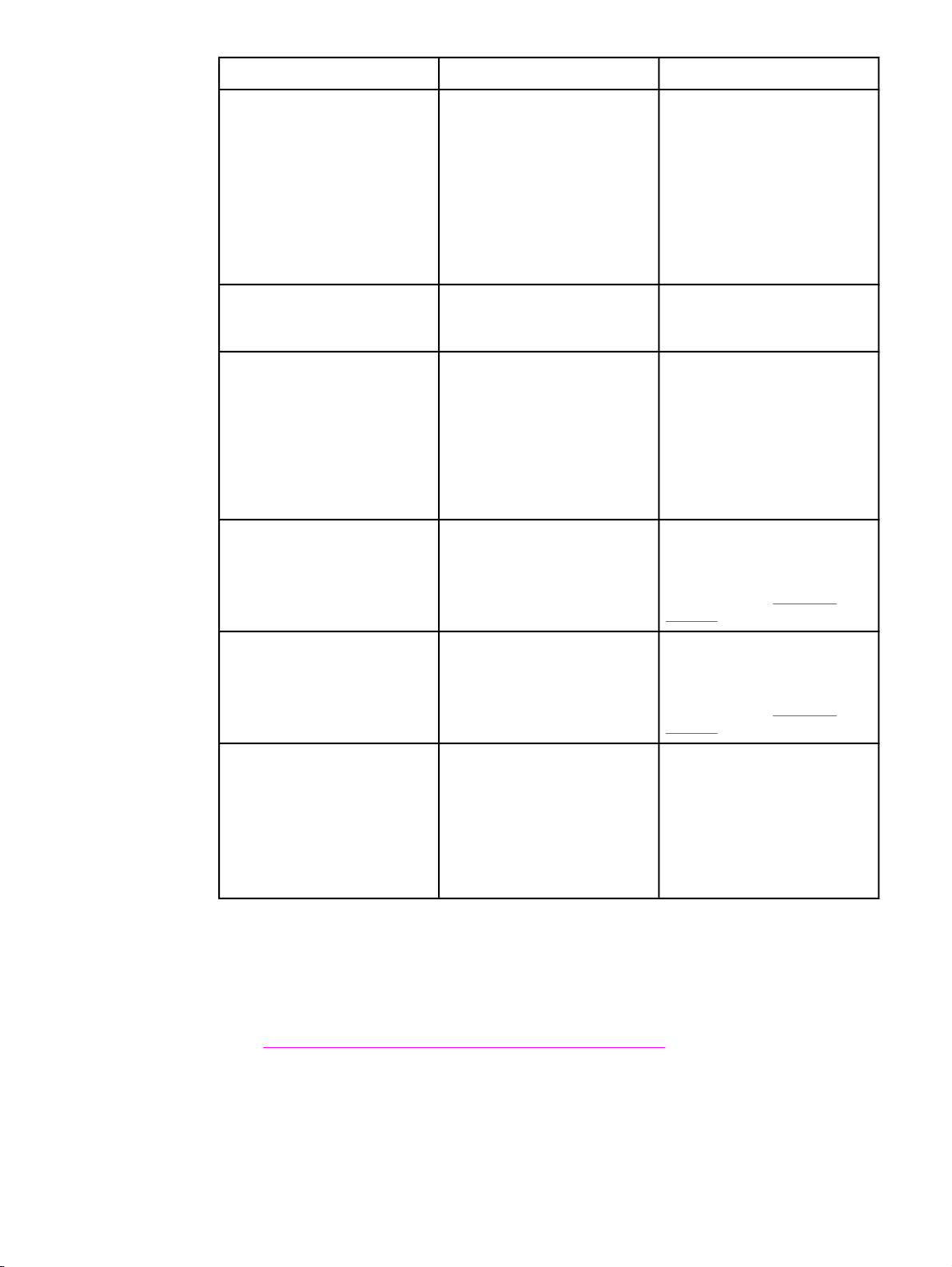
Pozycja menu Opcje Opis
WYBIERZ POŁOŻENIE DRUKUJ STRONĘ TESTOWĄ
ŹRÓDŁO
*<N>
POD. 1
POD. 2
POD. 3
POD. 4
TRYBY WYDRUKU Wyświetlana jest lista
dostępnych trybów.
OPTYMALIZACJA TŁO
TRANSFER
FOLIA
ROZG. UTRWALACZA
TYP MATERIAŁÓW
OPTYMALIZ. FABR.
SZYBKA KALIBRACJA Wykonuje częściowe czynności
Umożliwia wyrównanie obrazu
w druku jednostronnym i
dwustronnym. Ustawieniem
domyślnym parametru
ŹRÓDŁO jest POD. 2.
Ustawieniem domyślnym dla
pozycji podrzędnych
RODZ.POD. <N> PAP.,
1PAP., 2PAP., 3PAP. i 4PAP.
jest 0.
Pozwala skojarzyć każdy typ
nośnika z określonym trybem
druku.
Należy zostawić ustawienia
domyślne, chyba że pracownik
centrum pomocy poinstruuje
inaczej.
kalibracji drukarki.
Więcej informacji można
znaleźć w sekcji
drukarki.
PEŁNA KALIBRACJA Wykonuje wszystkie czynności
kalibracji drukarki.
Więcej informacji można
znaleźć w sekcji
drukarki.
RET KOLORU WYŁ.
WŁ.
Element menu RET KOLORU
umożliwia użytkownikowi
włączenie lub wyłączenie
ustawienia REt (Resolution
Enhancement Technology)
drukarki kolorowej.
Ustawieniem domyślnym jest
WŁ..
Kalibracja
Kalibracja
Menu ustawień systemowych
Menu ustawień systemowych umożliwia dokonanie ogólnych zmian domyślnych ustawień
konfiguracji drukarki, takich jak czas włączania się trybu oszczędzania energii, język drukarki
i czas powrotu do drukowania po zacięciu się papieru. Dodatkowe informacje znajdują się w
sekcji
Zmiana ustawień konfiguracji panelu sterowania drukarki.
52 Rozdział 2 Panel sterowania PLWW
Page 67

Pozycja menu Opcje Opis
LIMIT ZAPISYW. ZADAŃ 1-100 Ustawia limit maksymalnej
liczby zleceń
przechowywanych na dysku
twardym drukarki.
Dodatkowe informacje znajdują
się w sekcji
przechowywanych zleceń.
Limit
CZAS PRZECHOW. ZADANIA WYŁ.
1 GODZ.
4 GODZ.
1 DZIEŃ
1 TYDZ.
POKAŻ ADRES AUTO
WYŁ.
OPTYMALNY STOSUNEK
SZYBKOŚĆ/KOSZT
AUTO
GŁÓWNIE STR.W KOL.
GŁÓWNIE STR.CZARNE
Ustawia czas, przez który
system przechowuje pliki w
obszarze przechowywania
zleceń przed usunięciem ich
z kolejki (dla drukarek
z dyskiem twardym).
Dodatkowe informacje znajdują
się w sekcji
zadania.
Ten element określa, czy adres
IP drukarki jest wyświetlany na
wyświetlaczu wraz z
komunikatem Gotowe. Jeśli
zainstalowana jest więcej niż
jedna karta EIO, wyświetlany
jest adres IP karty w pierwszym
gnieździe. Ustawieniem
domyślnym jest WYŁ..
Wybranie opcji AUTO
spowoduje przywrócenie
standardowych ustawień
fabrycznych drukarki.
Wybranie opcji GŁÓWNIE
STR.W KOL. spowoduje
włączenie opcji NIGDY NIE
PRZEŁĄCZAĆ w celu
zmaksymalizowania wydajności.
Czas zatrzymania
Wybranie opcji GŁÓWNIE
STR.CZARNE spowoduje
włączenie opcji NAJPIERW
POPATRZ DO PRZODU, aby
jak najbardziej zminimalizować
koszt wydruku strony bez
obniżania wydajności.
PLWW Menu konfiguracji urządzenia 53
Page 68

Pozycja menu Opcje Opis
CZYNNOŚCI PODAJNIKA UŻYJ ŻĄDAN. PODAJ.
KOM. RĘCZNEGO POD.
WYBÓR MODELU OBSŁUGI
PAPIERU
CZAS OSZCZĘDNOŚCI
ENERGII
1 MINUTA
15 MINUTY
30 MINUTY
60 MINUTY
90 MINUTY
Podmenu umożliwiające
dostęp do opcji zachowania
podajników. (To ustawienie
umożliwia taką konfigurację
podajników, aby działały tak,
jak podajniki w niektórych
starszych drukarkach firmy HP.)
Dodatkowe informacje znajdują
się w sekcji
podajnika: Użyj żądanego
podajnika i podawaj materiały
ręcznie.
Wartość WYBÓR MODELU
OBSŁUGI PAPIERU ma wpływ
na sposób obsługi papieru przy
drukowaniu ze sterownika
druku Adobe PS. Wartość
WŁĄCZONA powoduje użycie
obsługi papieru HP. Wartość
WYŁĄCZONA powoduje
użycie obsługi Adobe PS.
Ustawieniem domyślnym jest
WŁĄCZONA.
Zmniejsza zużycie energii
kiedy drukarka nie jest aktywna
przez dłuższy okres czasu.
Patrz sekcja
konfiguracji panelu sterowania
drukarki.
Opcje działania
Zmiana ustawień
2 GODZINY
4 GODZINY
JĘZYK AUTO
PCL
PDF
MIME
PS
KASOWANE OSTRZEŻENIA ZADANIE
WŁ.
AUTOMATYCZNA
KONTYNUACJA
WYŁ.
WŁ.
Ustawia domyślny język na
przełączanie automatyczne,
PCL lub emulację języka
PostScript.
Dodatkowe informacje zawiera
Język.
sekcja
Pozwala ustalić, czy
ostrzeżenie ma być usuwane z
panelu sterowania po wysłaniu
kolejnego zadania.
Dodatkowe informacje zawiera
Usuwalne ostrzeżenia.
sekcja
Określa działanie drukarki, gdy
system generuje błąd
Autokontynuacji.
Dodatkowe informacje zawiera
Automatyczna
sekcja
kontynuacja.
54 Rozdział 2 Panel sterowania PLWW
Page 69

Pozycja menu Opcje Opis
MAŁO MAT.EKSPL. STOP
KONTYNUUJ
BRAK KOLORU autoContinueBlack
STOP
USUWANIE ZACIĘCIA
PAPIERU
DYSK RAM AUTO
WYŁ.
WŁ.
AUTO
WYŁ.
Ustawia opcje raportowania
małej ilości materiałów
eksploatacyjnych.
Dodatkowe informacje zawiera
sekcja
Mała ilość materiałów.
Ustawia zachowanie drukarki w
przypadku stanu BRAK
KOLORU. Jeśli kolorowe
materiały eksploatacyjne
zostały wyczerpane, a drukarka
pracuje w trybie
autoContinueBlack, drukarka
będzie kontynuować
drukowanie z użyciem tylko
czarnego toneru.
Pozwala ustawić, czy drukarka
ma podjąć próbę ponownego
drukowania stron po zacięciu.
Dodatkowe informacje zawiera
Usuwanie blokady.
sekcja
Umożliwia określenie
konfiguracji dysku RAM. W
przypadku ustawienia AUTO
drukarka określa optymalny
rozmiar dysku RAM w oparciu
o ilość dostępnej pamięci.
Ustawieniem domyślnym jest
AUTO. Ten komunikat jest
wyświetlany w modelach z
zainstalowanym dyskiem
twardym.
JĘZYK Wyświetlana jest lista
dostępnych języków.
Ustawia domyślny język panelu
sterowania.
Dodatkowe informacje zawiera
Język.
sekcja
Menu we/wy
To menu umożliwia konfigurację opcji we/wy drukarki.
Patrz sekcja
Pozycja menu Opcje Opis
OCZEKIWANIE I/O 5 - 300 Umożliwia wybór czasu
Konfiguracja sieciowa.
oczekiwania we/wy w
sekundach
PLWW Menu konfiguracji urządzenia 55
Page 70

Pozycja menu Opcje Opis
WEJŚCIE RÓWNOLEGŁE WYSOKA PRĘDKOŚĆ
FUNKCJE ZAAWANSOWANE
EIO X
(Gdzie X=1, 2 lub 3.)
Możliwe wartości to:
TCP/IP
IPX/SPX
APPLETALK
DLC/LLC
PRĘDKOŚĆ ŁĄCZA
Podmenu umożliwiające
dostęp do opcji wejścia
równoległego. Te opcje służą
do wybierania szybkości, z jaką
port równoległy komunikuje się
z hostem oraz włączania i
wyłączania komunikacji
dwukierunkowej przez port
równoległy.
Ustawieniem domyślnym
WYSOKA PRĘDKOŚĆ jest
TAK. Ustawieniem domyślnym
FUNKCJE ZAAWANSOWANE
jest WŁ..
Umożliwia konfigurację
urządzeń EIO zainstalowanych
w gnieździe 1, 2 lub 3.
Menu resetowania
Menu resetowania umożliwia przywrócenie ustawień domyślnych, włączenie lub wyłączenie
funkcji oszczędzania energii oraz aktualizacji drukarki po zainstalowaniu nowych materiałów
eksploatacyjnych.
Pozycja menu Opcje Opis
PRZYWRÓĆ USTAW.
FABRYCZNE
OSZCZĘDNOŚĆ ENERGII WYŁ.
WŁ.
Umożliwia wyczyszczenie
bufora strony, usunięcie
wszystkich tymczasowych
danych języka, zresetowanie
środowiska drukarki i
przywrócenie wszystkich
ustawień domyślnych do
ustawień fabrycznych. Jednak
to menu nie umożliwia
przywrócenia domyślnych
wartości fabrycznych ustawień
sieciowych HP Jetdirect.
Umożliwia włączenie lub
wyłączenie funkcji
oszczędzania energii. Wartość
domyślna to WŁ.
RESET. MATER. NOWY ZESP.PRZEN.
NOWY ZESP.UTRW.
Umożliwia poinformowanie
drukarki o zainstalowaniu
nowego zespołu transferu lub
zespołu utrwalacza.
56 Rozdział 2 Panel sterowania PLWW
Page 71

Menu diagnostyczne
Menu diagnostyczne umożliwia przeprowadzanie testów, które mogą być pomocne przy
określaniu i eliminowaniu problemów z drukarką.
Pozycja menu Opis
DRUKUJ REJESTR ZDARZEŃ Opcja umożliwia wydrukowanie
DRUKUJ REJESTR ZDARZEŃ Opcja ta wyświetla na
TEST JAKOŚCI DRUKU Ta opcja umożliwia
dziennika przeszkód w
drukowaniu zawierającego 50
ostatnich wpisów, począwszy
od najnowszego.
wyświetlaczu panelu
sterowania 50 ostatnich
zdarzeń, począwszy od
najnowszego.
wydrukowanie zestawu stron
oceny jakości druku służących
do rozwiązywania wielu
problemów z jakością druku.
WYŁ. SPRAWDZ. KASETY Opcja ta umożliwia usunięcie
kasety drukującej, co może
okazać się pomocne przy
określaniu, która kaseta
powoduje występowanie
problemu.
TEST ŚCIEŻKI PAPIERU Opcja ta jest pomocna przy
testowaniu funkcji obsługi
papieru drukarki, takich jak
konfiguracja podajników.
CZUJNIKI ŚCIEŻKI PAPIERU Ten element powoduje
wykonanie testu na wszystkich
czujnikach drukarki w celu
sprawdzenia poprawności ich
działania. Wyświetla też stan
każdego czujnika.
RĘCZNY TEST CZUJNIKÓW Ten element powoduje
wykonanie testu w celu
sprawdzenia, czy czujniki
przejścia papieru działają
prawidłowo.
TEST PODZESPOŁÓW Opcja ta powoduje niezależne
uruchamianie pojedynczych
elementów w celu sprawdzenia
źródła hałasu, przecieków i
innych problemów ze sprzętem.
PLWW Menu diagnostyczne 57
Page 72

Pozycja menu Opis
TEST DRUKUJ/PRZERWIJ Opcja ta umożliwia dokładne
określenie błędów drukowania
przez zatrzymanie drukarki w
trakcie cyklu drukowania.
Zatrzymanie drukarki w trakcie
cyklu drukowania pozwala
sprawdzić, w którym miejscu
jakość obrazu pogarsza się.
Zatrzymanie pracy drukarki w
trakcie cyklu drukowania
powoduje blokadę papieru,
która może wymagać ręcznego
usunięcia. Ten test powinien
wykonać wykwalifikowany
pracownik techniczny.
58 Rozdział 2 Panel sterowania PLWW
Page 73

Zmiana ustawień konfiguracji panelu sterowania drukarki
Za pomocą panelu sterowania można dokonać ogólnych zmian standardowych ustawień
konfiguracji drukarki, takich jak format i typ podajnika, czas włączania się trybu
oszczędzania energii, język drukarki i czas powrotu do drukowania po zacięciu papieru.
Dostęp do panelu sterowania drukarki można również uzyskać za pomocą komputera,
wykorzystując stronę ustawień wbudowanego serwera internetowego. Komputer wyświetla
te same informacje, co panel sterowania. Więcej informacji zawiera sekcja
wbudowanego serwera internetowego.
Korzystanie z
OSTROŻNIE
Uwaga
Ustawienia te rzadko wymagają zmiany. Firma Hewlett-Packard zaleca, aby zmiany
konfiguracji były dokonywane tylko przez administratora systemu.
Limit przechowywanych zleceń
Ta opcja ustawia limit maksymalnej liczby zleceń przechowywanych na dysku twardym
drukarki. Maksymalna dopuszczalna wartość to 100, a wartość domyślna to 32.
Ta opcja jest dostępna tylko wtedy, gdy zainstalowany jest dysk twardy.
Aby ustawić limit przechowywanych zleceń
1. Naciśnij przycisk M
2. Naciśnij przycisk
3. Naciśnij przycisk
4. Naciśnij przycisk
5. Naciśnij przycisk
6. Naciśnij przycisk
7. Naciśnij przycisk
8. Naciśnij przycisk
ENU
, aby wybrać opcję MENU.
, aby podświetlić opcję KONFIGURACJA URZĄDZENIA.
, aby wybrać opcję KONFIGURACJA URZĄDZENIA.
, aby podświetlić opcję USTAW. SYSTEMU.
, aby wybrać opcję USTAW. SYSTEMU.
, aby wybrać opcję LIMIT ZAPISYW. ZADAŃ.
lub , aby zmienić wartość.
, aby ustawić wartość.
ENU
9. Naciśnij przycisk M
.
Czas zatrzymania zadania
Opcja ta określa czas, przez który system przechowuje pliki w obszarze przechowywania
zleceń przed usunięciem ich z kolejki. Domyślnym ustawieniem tej opcji jest WYŁ.. Inne
dostępne ustawienia to 1 GODZ., 4 GODZ., 1 DZIEŃ i 1 TYDZ..
Uwaga
PLWW Zmiana ustawień konfiguracji panelu sterowania drukarki 59
Ta opcja jest dostępna tylko przy zainstalowanym dysku twardym.
Aby ustawić czas zatrzymania zadania
1. Naciśnij przycisk M
2. Naciśnij przycisk
3. Naciśnij przycisk
4. Naciśnij przycisk
ENU
, aby wybrać opcję MENU.
, aby podświetlić opcję KONFIGURACJA URZĄDZENIA.
, aby wybrać opcję KONFIGURACJA URZĄDZENIA.
, aby podświetlić opcję USTAW. SYSTEMU.
Page 74
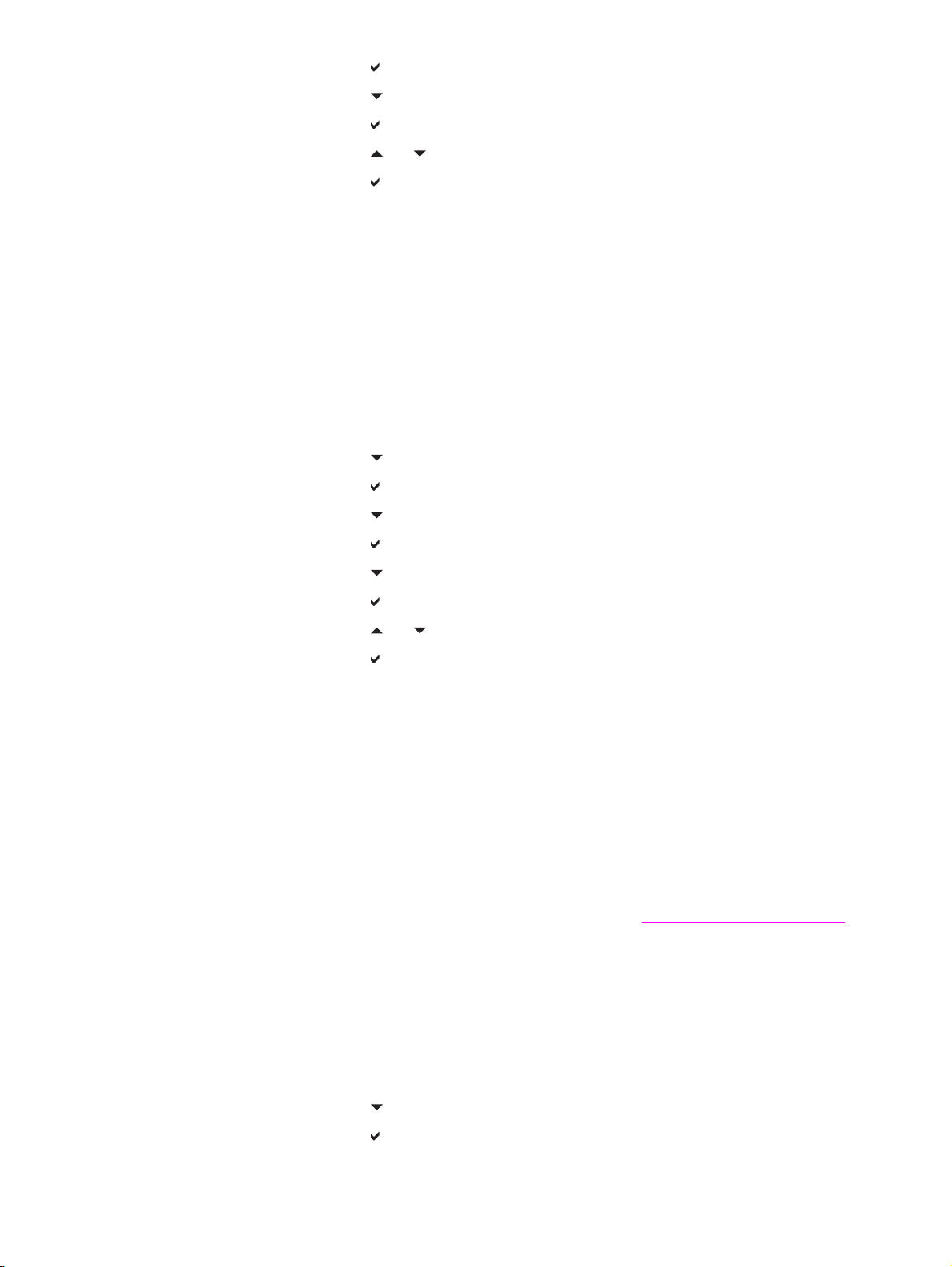
5. Naciśnij przycisk , aby wybrać opcję USTAW. SYSTEMU.
6. Naciśnij przycisk
7. Naciśnij przycisk
8. Naciśnij przycisk
9. Naciśnij przycisk
10. Naciśnij przycisk M
, aby podświetlić opcję CZAS PRZECHOW. ZADANIA.
, aby wybrać opcję CZAS PRZECHOW. ZADANIA.
lub , aby wybrać odpowiedni czas.
, aby ustawić okres.
ENU
.
Pokaż adres
Ten element określa, czy adres IP drukarki jest wyświetlany na wyświetlaczu wraz z
komunikatem Gotowe. Jeśli zainstalowana jest więcej niż jedna karta EIO, wyświetlany jest
adres IP karty zainstalowanej w pierwszym gnieździe.
Aby wyświetlić adres IP
1. Naciśnij przycisk M
2. Naciśnij przycisk
3. Naciśnij przycisk
4. Naciśnij przycisk
5. Naciśnij przycisk
ENU
, aby wybrać opcję MENU.
, aby podświetlić opcję KONFIGURACJA URZĄDZENIA.
, aby wybrać opcję KONFIGURACJA URZĄDZENIA.
, aby podświetlić opcję USTAW. SYSTEMU.
, aby wybrać opcję USTAW. SYSTEMU.
6. Naciśnij przycisk
7. Naciśnij przycisk
8. Naciśnij przycisk
9. Naciśnij przycisk
10. Naciśnij przycisk M
, aby podświetlić opcję POKAŻ ADRES.
, aby wybrać opcję POKAŻ ADRES.
lub , aby wybrać żądaną opcję.
, aby wybrać opcję.
ENU
.
Mix kolor/czarny
Ten element umożliwia skonfigurowanie ustawień drukarki w celu optymalizacji wydajności
drukarki i kaset w środowisku drukowania. Jeśli drukarka jest używana głównie do
drukowania czarno-białego (ponad dwie trzecie stron jest tylko czarnych), należy zmienić
ustawienie drukarki na GŁÓWNIE STR.CZARNE. Jeśli drukarka jest używana głównie do
drukowania kolorowego, należy zmienić ustawienie drukarki na GŁÓWNIE STR.W KOL..
Jeśli drukarka jest używana do zleceń drukowania czarno-białego i kolorowego, zaleca się
korzystanie z ustawienia domyślnego AUTO. Aby określić procentowy udział stron
kolorowych, należy wydrukować stronę konfiguracji. Sekcja
zawiera informacje na temat drukowania strony konfiguracji. Strona konfiguracji wskazuje
całkowitą liczbę wydrukowanych stron oraz liczbę wydrukowanych stron kolorowych. Aby
określić procentowy udział wydrukowanych stron kolorowych, należy podzielić liczbę stron
kolorowych przez liczbę wszystkich stron.
Strony informacyjne drukarki
Aby ustawić drukowanie z użyciem toneru czarnego i kolorowego
1. Naciśnij przycisk M
2. Naciśnij przycisk
3. Naciśnij przycisk
60 Rozdział 2 Panel sterowania PLWW
ENU
, aby wybrać opcję MENU.
, aby podświetlić opcję KONFIGURACJA URZĄDZENIA.
, aby wybrać opcję KONFIGURACJA URZĄDZENIA.
Page 75
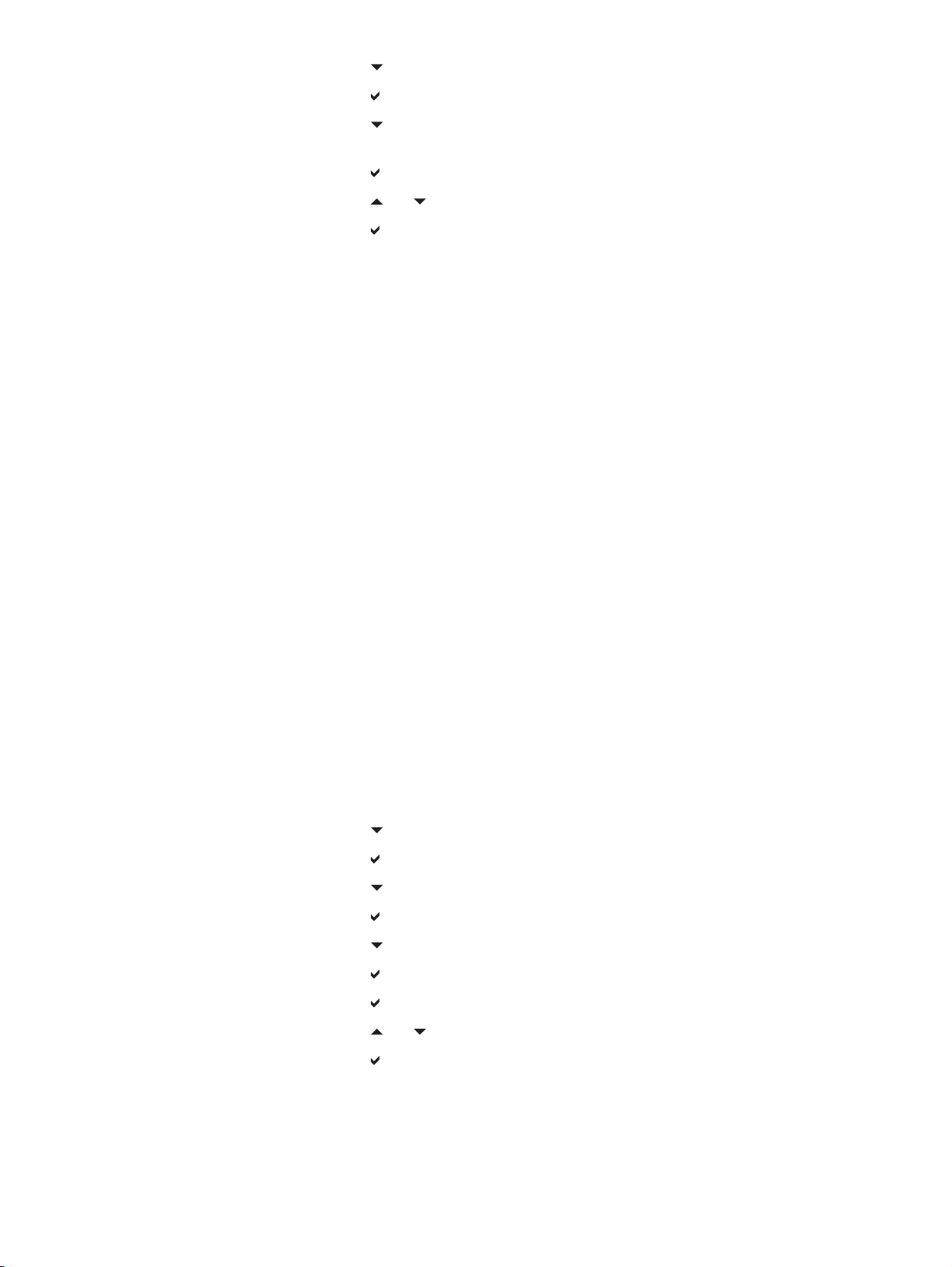
4. Naciśnij przycisk , aby podświetlić opcję USTAW. SYSTEMU.
5. Naciśnij przycisk
6. Naciśnij przycisk
KOSZT.
7. Naciśnij przycisk
8. Naciśnij przycisk
9. Naciśnij przycisk
10. Naciśnij przycisk M
, aby wybrać opcję USTAW. SYSTEMU.
, aby podświetlić opcję OPTYMALNY STOSUNEK SZYBKOŚĆ/
, aby wybrać opcję OPTYMALNY STOSUNEK SZYBKOŚĆ/KOSZT.
lub , aby wybrać żądaną opcję.
, aby wybrać opcję.
ENU
.
Opcje działania podajnika: Użyj żądanego podajnika i podawaj materiały ręcznie
Działanie podajnika określają trzy zdefiniowane przez użytkownika opcje:
● UŻYJ ŻĄDAN. PODAJ.—Wybranie ustawienia WYŁĄCZNIE zapewni, że drukarka nie
będzie automatycznie wybierała innego podajnika, jeśli wybrano, aby używany był
określony podajnik. Wybranie ustawienia PIERWSZY umożliwia drukarce pobranie
papieru z drugiego podajnika, jeśli określony jest już pusty. Ustawieniem domyślnym jest
WYŁĄCZNIE.
● PODAWANIE RĘCZNE—Jeśli wybrane zostanie ustawienie ZAWSZE (wartość
domyślna), system zawsze wyświetli monit przed pobraniem z podajnika
wielofunkcyjnego. Jeśli wybrana zostanie opcja JEŚLI NIE ZAŁAD., system wyświetli
monit tylko wtedy, gdy wielofunkcyjny podajnik będzie pusty.
● WYBÓR MODELU OBSŁUGI PAPIERU—To ustawienie wpływa na sposób współpracy
sterowników PostScript firm innych niż firma HP z tym urządzeniem. Nie ma potrzeby
zmieniania tego ustawienia, jeśli używane są sterowniki dostarczone przez firmę HP.
Jeśli wybrano opcję WŁĄCZONA, sterowniki PostScript firm innych niż HP będą używać
metody wybierania podajników HP w taki sam sposób, jak sterowniki firmy HP. Jeśli
wybrano opcję Wyłączony, niektóre sterowniki PostScript firm innych niż HP będą
używać metody wybierania podajników PostScript, zamiast metody firmy HP.
Aby ustawić opcję korzystania z żądanego podajnika
1. Naciśnij przycisk M
2. Naciśnij przycisk
3. Naciśnij przycisk
4. Naciśnij przycisk
5. Naciśnij przycisk
6. Naciśnij przycisk
7. Naciśnij przycisk
8. Naciśnij przycisk
9. Naciśnij przycisk
10. Naciśnij przycisk
ENU
, aby wybrać opcję MENU.
, aby podświetlić opcję KONFIGURACJA URZĄDZENIA.
, aby wybrać opcję KONFIGURACJA URZĄDZENIA.
, aby podświetlić opcję USTAW. SYSTEMU.
, aby wybrać opcję USTAW. SYSTEMU.
, aby podświetlić opcję CZYNNOŚCI PODAJNIKA.
, aby wybrać opcję CZYNNOŚCI PODAJNIKA.
, aby wybrać opcję UŻYJ ŻĄDAN. PODAJ..
lub , aby wybrać opcję WYŁĄCZNIE lub PIERWSZY.
, aby ustawić wartość.
ENU
11. Naciśnij przycisk M
PLWW Zmiana ustawień konfiguracji panelu sterowania drukarki 61
.
Page 76

Aby ustawić monit o podawanie ręczne
1. Naciśnij przycisk M
2. Naciśnij przycisk
3. Naciśnij przycisk
4. Naciśnij przycisk
5. Naciśnij przycisk
6. Naciśnij przycisk
7. Naciśnij przycisk
8. Naciśnij przycisk
9. Naciśnij przycisk
10. Naciśnij przycisk
11. Naciśnij przycisk
12. Naciśnij przycisk M
ENU
, aby wybrać opcję MENU.
, aby podświetlić opcję KONFIGURACJA URZĄDZENIA.
, aby wybrać opcję KONFIGURACJA URZĄDZENIA.
, aby podświetlić opcję USTAW. SYSTEMU.
, aby wybrać opcję USTAW. SYSTEMU.
, aby podświetlić opcję CZYNNOŚCI PODAJNIKA.
, aby wybrać opcję CZYNNOŚCI PODAJNIKA.
, aby podświetlić opcję KOM. RĘCZNEGO POD..
, aby wybrać opcję KOM. RĘCZNEGO POD..
lub , aby wybrać opcję ZAWSZE lub JEŚLI NIE ZAŁAD..
, aby ustawić wartość.
ENU
.
Aby skonfigurować domyślne ustawienie drukarki na PS Defer Media
1. Naciśnij przycisk M
2. Naciśnij przycisk
3. Naciśnij przycisk
ENU
, aby wybrać opcję MENU.
, aby podświetlić opcję KONFIGURACJA URZĄDZENIA.
, aby wybrać opcję KONFIGURACJA URZĄDZENIA.
Uwaga
4. Naciśnij przycisk
5. Naciśnij przycisk
6. Naciśnij przycisk
7. Naciśnij przycisk
8. Naciśnij przycisk
, aby podświetlić opcję USTAW. SYSTEMU.
, aby wybrać opcję USTAW. SYSTEMU.
, aby podświetlić opcję CZYNNOŚCI PODAJNIKA.
, aby wybrać opcję CZYNNOŚCI PODAJNIKA.
, aby wybrać opcję WYBÓR MODELU OBSŁUGI PAPIERU.
9. Naciśnij lub wybierz WŁĄCZONA lub WYŁĄCZONA.
10. Naciśnij przycisk
11. Naciśnij przycisk M
, aby ustawić wartość.
ENU
.
Przejście w tryb oszczędzania energii
Regulowana funkcja czasu włączania się trybu oszczędzania energii zmniejsza zużycie
prądu, kiedy drukarka nie jest aktywna przez dłuższy czas. Można ustawić długość czasu
bezczynności, po jakim drukarka przejdzie w tryb oszczędzania energii na 1 MINUTA, 15
MINUTY, 30 MINUTY, lub na 60 MINUTY, 90 MINUTY, 2 GODZINY, albo na 4 GODZINY.
Domyślne ustawienie to 30 MINUTY.
W trybie oszczędzania energii wyświetlacz drukarki przygasa. Tryb oszczędzania energii nie
ma wpływu na czas rozgrzewania się drukarki, o ile drukarka nie pozostawała w tym trybie
więcej niż 8 godzin.
Aby ustawić czas włączania się trybu oszczędzania energii
1. Naciśnij przycisk M
62 Rozdział 2 Panel sterowania PLWW
ENU
, aby wybrać opcję MENU.
Page 77
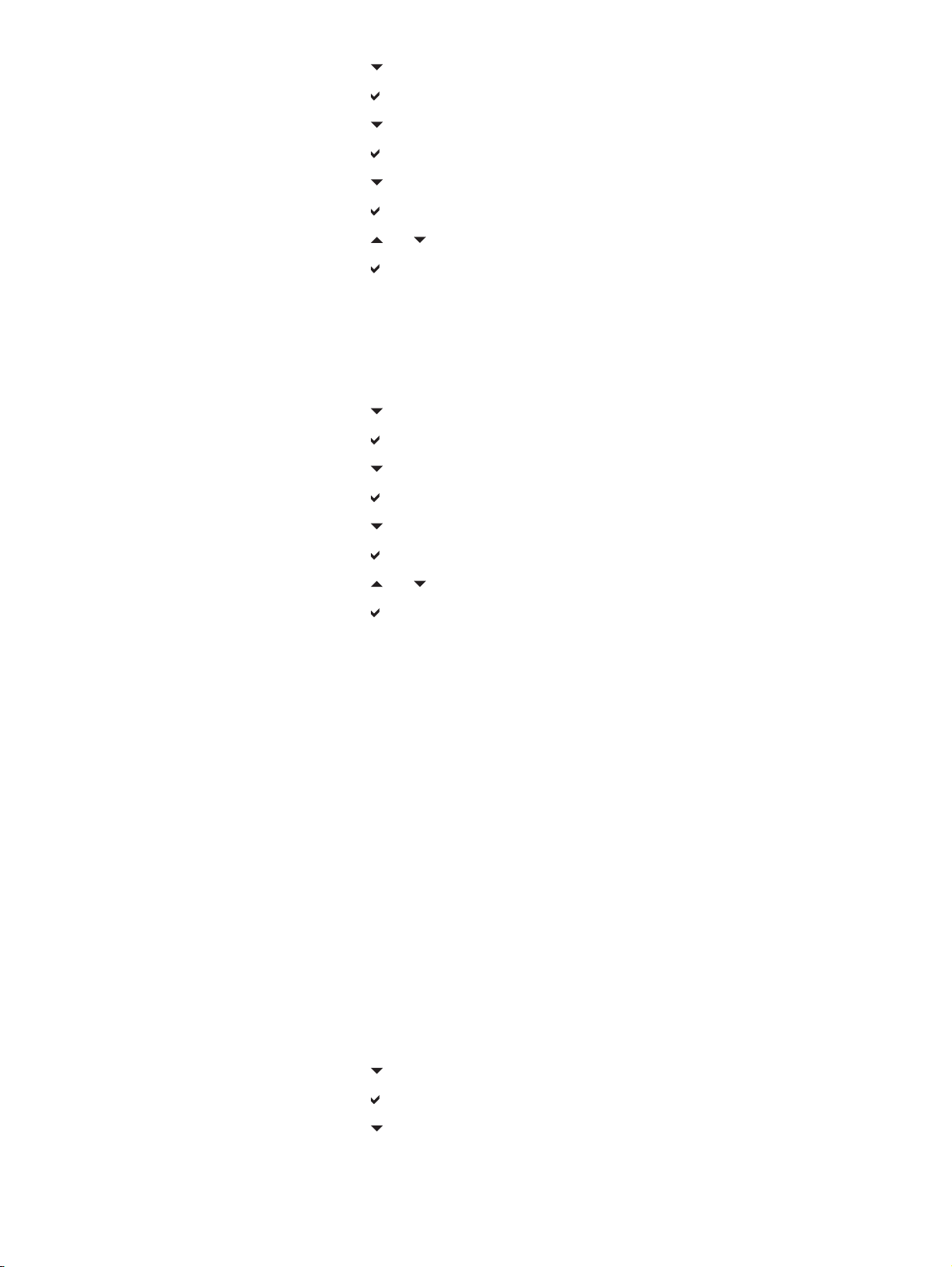
2. Naciśnij przycisk , aby podświetlić opcję KONFIGURACJA URZĄDZENIA.
3. Naciśnij przycisk
4. Naciśnij przycisk
5. Naciśnij przycisk
6. Naciśnij przycisk
7. Naciśnij przycisk
8. Naciśnij przycisk
9. Naciśnij przycisk
10. Naciśnij przycisk M
, aby wybrać opcję KONFIGURACJA URZĄDZENIA.
, aby podświetlić opcję USTAW. SYSTEMU.
, aby wybrać opcję USTAW. SYSTEMU.
, aby podświetlić opcję CZAS OSZCZĘDNOŚCI ENERGII.
, aby wybrać opcję CZAS OSZCZĘDNOŚCI ENERGII.
lub , aby wybrać odpowiedni czas.
, aby ustawić okres.
ENU
.
Aby wyłączyć/włączyć tryb oszczędzania energii
1. Naciśnij przycisk M
2. Naciśnij przycisk
3. Naciśnij przycisk
4. Naciśnij przycisk
5. Naciśnij przycisk
6. Naciśnij przycisk
7. Naciśnij przycisk
ENU
, aby wybrać opcję MENU.
, aby podświetlić opcję KONFIGURACJA URZĄDZENIA.
, aby wybrać opcję KONFIGURACJA URZĄDZENIA.
, aby podświetlić opcję ZEROWANIE.
, aby wybrać opcję ZEROWANIE.
, aby podświetlić opcję OSZCZĘDNOŚĆ ENERGII.
, aby wybrać opcję OSZCZĘDNOŚĆ ENERGII.
8. Naciśnij przycisk
9. Naciśnij przycisk
10. Naciśnij przycisk M
lub , aby wybrać opcję WŁ. lub WYŁ..
, aby ustawić wybór.
ENU
.
Język
Drukarka ta wyposażona jest w funkcję automatycznej zmiany języka drukarki.
● Ustawienie AUTO powoduje skonfigurowanie drukarki na automatyczne wykrywanie
typu zlecenia drukowania i skonfigurowanie języka do jego obsługi.
● Ustawienie PCL powoduje skonfigurowanie drukarki na korzystanie z języka sterowania
drukarką (PCL).
● PDF konfiguruje drukarkę do drukowania plików PDF.
● MIME konfiguruje drukarkę do pracy z urządzeniami przenośnymi, takimi jak telefony
komórkowe czy urządzenia PDA.
●
Ustawienie PS powoduje skonfigurowanie drukarki na korzystanie z emulacji języka
PostScript.
Aby ustawić język
1. Naciśnij przycisk M
ENU
, aby wybrać opcję MENU.
2. Naciśnij przycisk
3. Naciśnij przycisk
4. Naciśnij przycisk
, aby podświetlić opcję KONFIGURACJA URZĄDZENIA.
, aby wybrać opcję KONFIGURACJA URZĄDZENIA.
, aby podświetlić opcję USTAW. SYSTEMU.
PLWW Zmiana ustawień konfiguracji panelu sterowania drukarki 63
Page 78

5. Naciśnij przycisk , aby wybrać opcję USTAW. SYSTEMU.
6. Naciśnij przycisk
7. Naciśnij przycisk
8. Naciśnij przycisk
9. Naciśnij przycisk
10. Naciśnij przycisk M
, aby podświetlić opcję JĘZYK.
, aby wybrać opcję JĘZYK.
lub , aby wybrać odpowiedni język (AUTO, PS, PCL lub PDF).
, aby ustawić język.
ENU
.
Usuwalne ostrzeżenia
Dzięki tej opcji można określić czas wyświetlania usuwalnych ostrzeżeń na panelu
sterowania, wybierając WŁ. lub ZADANIE. Wartość domyślna to ZADANIE.
● Ustawienie WŁ. powoduje wyświetlanie usuwalnych ostrzeżeń do chwili naciśnięcia
przycisku
● Ustawienie ZADANIE powoduje wyświetlanie usuwalnych ostrzeżeń do chwili
zakończenia zlecenia, w którym zostały wygenerowane.
Aby ustawić usuwalne ostrzeżenia
1. Naciśnij przycisk M
2. Naciśnij przycisk
.
ENU
, aby wybrać opcję MENU.
, aby podświetlić opcję KONFIGURACJA URZĄDZENIA.
3. Naciśnij przycisk
4. Naciśnij przycisk
5. Naciśnij przycisk
6. Naciśnij przycisk
7. Naciśnij przycisk
8. Naciśnij przycisk
9. Naciśnij przycisk
10. Naciśnij przycisk M
, aby wybrać opcję KONFIGURACJA URZĄDZENIA.
, aby podświetlić opcję USTAW. SYSTEMU.
, aby wybrać opcję USTAW. SYSTEMU.
, aby podświetlić opcję KASOWANE OSTRZEŻENIA.
, aby wybrać opcję KASOWANE OSTRZEŻENIA.
lub , aby wybrać odpowiednie ustawienie.
, aby ustawić wybór.
ENU
.
Automatyczna kontynuacja
Można określić działanie drukarki, gdy system generuje błąd Autokontynuacji. Domyślnym
ustawieniem jest opcja WŁ..
● Ustawienie WŁ. powoduje wyświetlenie komunikatu o błędzie na dziesięć sekund przed
automatycznym kontynuowaniem drukowania.
● Ustawienie WYŁ. powoduje zatrzymanie drukowania w chwili wyświetlenia przez
drukarkę komunikatu o błędzie i do chwili naciśnięcia przycisku
.
Aby ustawić automatyczne kontynuowanie
1. Naciśnij przycisk M
2. Naciśnij przycisk
3. Naciśnij przycisk
64 Rozdział 2 Panel sterowania PLWW
ENU
, aby wybrać opcję MENU.
, aby podświetlić opcję KONFIGURACJA URZĄDZENIA.
, aby wybrać opcję KONFIGURACJA URZĄDZENIA.
Page 79
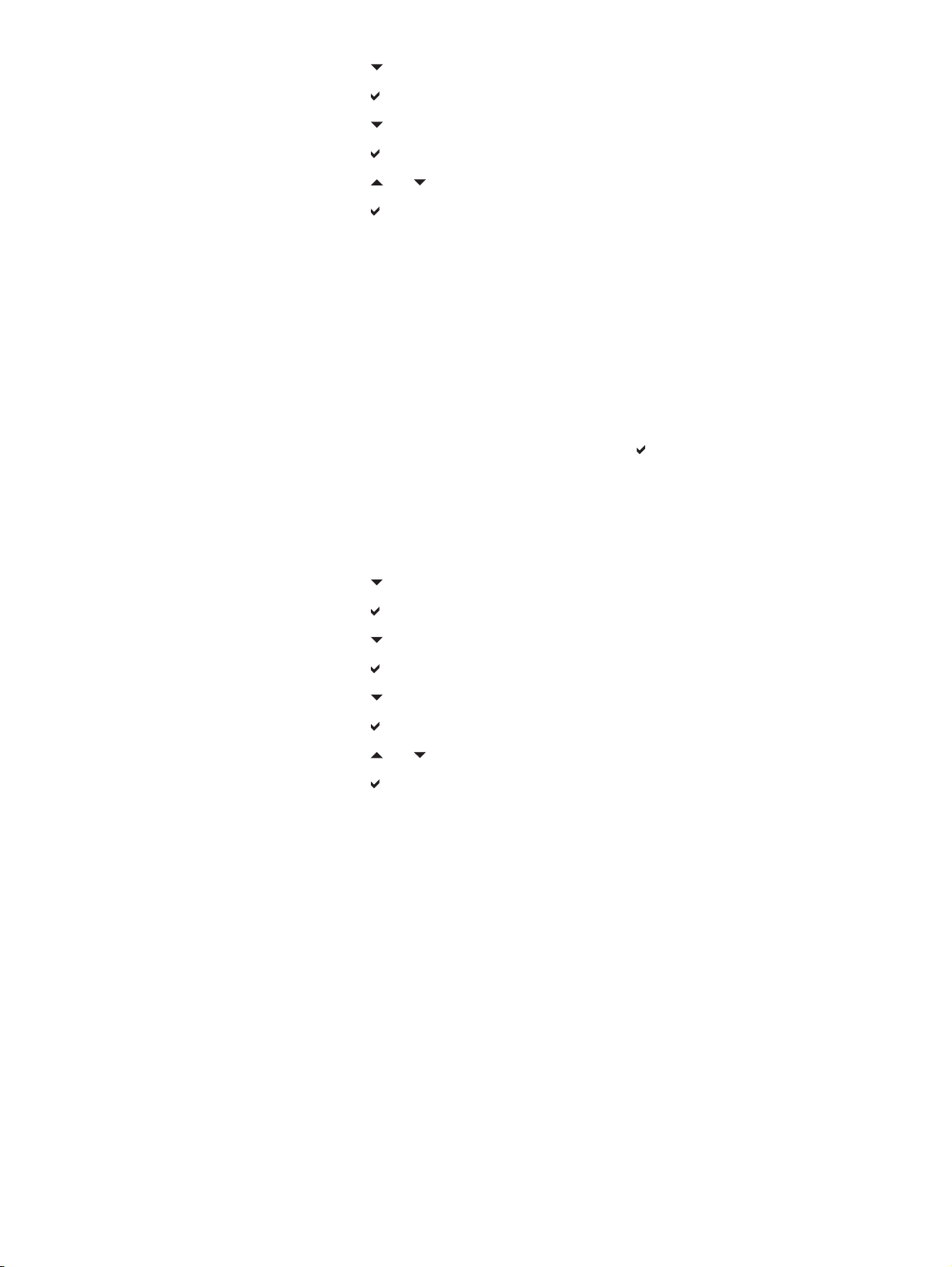
4. Naciśnij przycisk , aby podświetlić opcję USTAW. SYSTEMU.
5. Naciśnij przycisk
6. Naciśnij przycisk
7. Naciśnij przycisk
8. Naciśnij przycisk
9. Naciśnij przycisk
10. Naciśnij przycisk M
, aby wybrać opcję USTAW. SYSTEMU.
, aby podświetlić opcję AUTOMATYCZNA KONTYNUACJA.
, aby wybrać opcję AUTOMATYCZNA KONTYNUACJA.
lub , aby wybrać odpowiednie ustawienie.
, aby ustawić wybór.
ENU
.
Mała ilość materiałów
Drukarka udostępnia dwie opcje służące do informowania o małej ilości materiałów; wartość
domyślna to KONTYNUUJ.
● Ustawienie KONTYNUUJ umożliwia drukarce kontynuowanie drukowania w czasie
wyświetlania ostrzeżenia, do chwili wymiany materiałów eksploatacyjnych.
● Ustawienie STOP powoduje zatrzymanie drukowania do czasu wymiany używanych
materiałów eksploatacyjnych lub naciśnięcia przycisku
drukowanie w trakcie wyświetlania ostrzeżenia.
Aby ustawić raportowanie małej ilości materiałów
1. Naciśnij przycisk M
ENU
, aby wybrać opcję MENU.
, który umożliwia drukarce
2. Naciśnij przycisk
3. Naciśnij przycisk
4. Naciśnij przycisk
5. Naciśnij przycisk
6. Naciśnij przycisk
7. Naciśnij przycisk
8. Naciśnij przycisk
9. Naciśnij przycisk
10. Naciśnij przycisk M
, aby podświetlić opcję KONFIGURACJA URZĄDZENIA.
, aby wybrać opcję KONFIGURACJA URZĄDZENIA.
, aby podświetlić opcję USTAW. SYSTEMU.
, aby wybrać opcję USTAW. SYSTEMU.
, aby podświetlić opcję MAŁO MAT.EKSPL..
, aby wybrać opcję MAŁO MAT.EKSPL..
lub , aby wybrać odpowiednie ustawienie.
, aby ustawić wybór.
ENU
.
Brak koloru
Dla tego elementu menu dostępne są dwie opcje.
● autoContinueBlack umożliwia drukarce kontynuowanie drukowania za pomocą tylko
czarnego toneru, gdy kolorowe materiały eksploatacyjne zostały zużyte. Gdy drukarka
jest w tym trybie, na panelu sterowania wyświetlany jest komunikat z ostrzeżeniem.
Drukowanie w tym trybie jest dozwolone tylko dla określonej liczby stron. Po osiągnięciu
tej liczby drukarka wstrzyma drukowanie do czasu wymiany brakującego kolorowego
materiału eksploatacyjnego.
● STOP powoduje, że drukarka wstrzyma drukowanie do czasu wymiany brakującego
kolorowego materiału eksploatacyjnego.
PLWW Zmiana ustawień konfiguracji panelu sterowania drukarki 65
Page 80

Aby ustawić odpowiedź na brak kolorowego materiału eksploatacyjnego
1. Naciśnij przycisk M
2. Naciśnij przycisk
3. Naciśnij przycisk
4. Naciśnij przycisk
5. Naciśnij przycisk
6. Naciśnij przycisk
7. Naciśnij przycisk
8. Naciśnij przycisk
9. Naciśnij przycisk
10. Naciśnij przycisk M
ENU
, aby wybrać opcję MENU.
, aby podświetlić opcję KONFIGURACJA URZĄDZENIA.
, aby wybrać opcję KONFIGURACJA URZĄDZENIA.
, aby podświetlić opcję USTAW. SYSTEMU.
, aby wybrać opcję USTAW. SYSTEMU.
, aby podświetlić opcję BRAK KOLORU.
, aby wybrać opcję BRAK KOLORU.
lub , aby wybrać odpowiednie ustawienie.
, aby ustawić wybór.
ENU
.
Usuwanie blokady
Opcja ta umożliwia skonfigurowanie reakcji drukarki na zacięcie papieru, włączając w to
postępowanie ze stronami, które uległy zacięciu. Domyślna opcja to AUTO.
● AUTO—Drukarka automatycznie włącza funkcję przywracania po zacięciu, jeśli
dostępna jest wystarczająca ilość pamięci.
● WŁ.—Drukarka ponownie drukuje strony, które uległy zacięciu. Przydzielana jest
dodatkowa pamięć, w której przechowywanych jest kilka ostatnich stron, co może
spowodować zmniejszenie ogólnej wydajności drukowania.
● WYŁ.—Drukarka nie będzie ponownie drukować stron, które uległy zacięciu. Ponieważ
ostatnio wydrukowane strony nie są przechowywane, wydajność może być optymalna.
Aby ustawić reakcję na zacięcie papieru
1. Naciśnij przycisk M
2. Naciśnij przycisk
3. Naciśnij przycisk
4. Naciśnij przycisk
5. Naciśnij przycisk
6. Naciśnij przycisk
7. Naciśnij przycisk
8. Naciśnij przycisk
9. Naciśnij przycisk
10. Naciśnij przycisk M
ENU
, aby wybrać opcję MENU.
, aby podświetlić opcję KONFIGURACJA URZĄDZENIA.
, aby wybrać opcję KONFIGURACJA URZĄDZENIA.
, aby podświetlić opcję USTAW. SYSTEMU.
, aby wybrać opcję USTAW. SYSTEMU.
, aby podświetlić opcję USUWANIE ZACIĘCIA PAPIERU.
, aby wybrać opcję USUWANIE ZACIĘCIA PAPIERU.
lub , aby wybrać odpowiednie ustawienie.
, aby ustawić wybór.
ENU
.
66 Rozdział 2 Panel sterowania PLWW
Page 81

Język
Jeśli na panelu sterowania opcja LANGUAGE jest wyświetlana w języku angielskim,
wykonaj poniższą procedurę. Alternatywnie, wyłącz i ponownie włącz drukarkę. Po
wyświetleniu komunikatu XXXMB naciśnij i przytrzymaj przycisk
wszystkie trzy kontrolki na panelu sterowania, zwolnij przycisk
procedurę, aby ustawić język.
Aby wybrać język
1. Gdy komunikat Select A Language jest wyświetlany w języku angielskim, naciśnij
przycisk
LANGUAGE w języku angielskim.
i zaczekaj, aż na panelu sterowania zostanie wyświetlony komunikat
. Gdy zaświecą się
i wykonaj poniższą
2. Naciskaj przycisk
3. Naciśnij przycisk
, aż zostanie wyświetlony odpowiedni język.
, aby zapisać preferencje językowe.
PLWW Zmiana ustawień konfiguracji panelu sterowania drukarki 67
Page 82

Używanie panelu sterowania drukarki w środowiskach udostępniania
W sytuacji, gdy drukarka jest używana w udostępnianym środowisku, należy przestrzegać
poniższych wskazówek, aby zapewnić bezproblemowe działanie drukarki:
● Należy skonsultować się z administratorem systemu przed dokonaniem zmian ustawień
w panelu sterowania. Zmiana ustawień panelu sterowania może mieć wpływ na inne
zlecenie drukowania.
● Należy porozumieć się z innymi użytkownikami przed dokonaniem zmiany standardowej
czcionki drukarki lub pobraniem czcionek programowych. Koordynacja tych czynności
oszczędza pamięć drukarki oraz pozwala uniknąć niespodziewanych wyników wydruku.
● Należy pamiętać, że zmiana języka drukarki, np. emulowanego języka PostScript na
PCL lub odwrotnie, będzie miała wpływ na wszystkie wydruki innych użytkowników.
Uwaga
Używany sieciowy system operacyjny może automatycznie zabezpieczać zlecenia
drukowania każdego użytkownika przed wpływem innych zleceń drukowania. Więcej
informacji na ten temat można uzyskać od administratora systemu.
68 Rozdział 2 Panel sterowania PLWW
Page 83

Konfiguracja WE/WY
W tej części znajduje się opis konfigurowania niektórych parametrów sieciowych na
drukarce. Opisane są następujące tematy:
●
Konfiguracja sieciowa
●
Konfiguracja połączenia równoległego
●
Konfiguracja połączenia USB
●
Konfiguracja połączenia Jetlink
●
Konfiguracja ulepszonego wejścia/wyjścia (EIO)
●
Drukowanie bezprzewodowe
PLWW 69
Page 84

Konfiguracja sieciowa
Może być konieczne skonfigurowanie pewnych parametrów sieciowych na drukarce.
Parametry te można skonfigurować z poziomu panelu sterowania drukarki, wbudowanego
serwera internetowego lub, w większości sieci, z poziomu oprogramowania HP Web
Jetadmin (lub HP LaserJet Utility na komputerach Macintosh).
Uwaga
Aby znaleźć więcej informacji na temat używania wbudowanego serwera internetowego,
patrz
Korzystanie z wbudowanego serwera internetowego. Więcej informacji dotyczących
używania Przybornika HP znajduje się w sekcji
Pełna lista obsługiwanych sieci oraz instrukcje dotyczące konfiguracji parametrów
sieciowych z poziomu oprogramowania znajdują się w podręczniku HP Jetdirect Print Server
Administrator’s Guide (Przewodnik administratora serwera druku HP Jetdirect). Instrukcja ta
dostarczana jest z drukarkami, które mają zainstalowany serwer druku HP Jetdirect.
W niniejszej części zawarte są następujące instrukcje do konfiguracji parametrów
sieciowych z panelu sterowania drukarki:
● konfiguracja parametrów TCP/IP
● wyłączanie nieużywanych protokołów sieciowych
● konfiguracja parametrów rodzajów ramek Novell NetWare
Używanie Przybornika HP.
Konfiguracja parametrów rodzajów ramek Novell NetWare
Serwer druku HP Jetdirect automatycznie wybiera rodzaj ramki NetWare. Ręczny wybór
ramki potrzebny jest tylko w przypadku, gdy serwer druku wybierze nieprawidłowy rodzaj
ramki. Aby zidentyfikować rodzaj ramki wybrany przez serwer druku HP Jetdirect, należy
wydrukować stronę konfiguracji z poziomu panelu sterowania drukarki. Patrz sekcja
informacyjne drukarki.
Strony
Konfiguracja parametrów Novell NetWare z panelu sterowania drukarki
1. Naciśnij przycisk M
2. Naciśnij przycisk
3. Naciśnij przycisk
4. Naciśnij przycisk
5. Naciśnij przycisk
6. Naciśnij przycisk
7. Naciśnij przycisk
8. Naciśnij przycisk
9. Naciśnij przycisk
10. Naciśnij przycisk
11. Naciśnij przycisk
12. Naciśnij przycisk
13. Naciśnij przycisk M
ENU
, aby wybrać opcję MENU.
, aby podświetlić opcję KONFIGURACJA URZĄDZENIA.
, aby wybrać opcję KONFIGURACJA URZĄDZENIA.
, aby podświetlić opcję WEJŚCIE/WYJŚCIE.
, aby wybrać opcję WEJŚCIE/WYJŚCIE.
, aby podświetlić opcję EIO X (gdzie X = 1, 2 lub 3).
, aby wybrać opcję EIO X.
, aby podświetlić opcję IPX/SPX.
, aby wybrać opcję IPX/SPX.
, aby podświetlić opcję FRAME TYPE.
, aby podświetlić odpowiedni rodzaj ramki.
, aby wybrać rodzaj ramki.
ENU
, aby powrócić do stanu Gotowe.
70 Rozdział 3 Konfiguracja WE/WY PLWW
Page 85

Konfiguracja parametrów TCP/IP
Można użyć panelu sterowania drukarki do konfiguracji następujących parametrów TCP/IP:
● używanie pliku BOOTP do konfiguracji parametrów (standardową metodą jest użycie
pliku BOOTP)
● adres IP (4 bajty)
● maska podsieci (4 bajty)
● standardowa bramka (4 bajty)
● czas oczekiwania na połączenie TCP (w sekundach)
Automatyczna konfiguracja parametrów TCP/IP z panelu sterowania
drukarki
1. Naciśnij przycisk M
2. Naciśnij przycisk
3. Naciśnij przycisk
4. Naciśnij przycisk
5. Naciśnij przycisk
6. Naciśnij przycisk
7. Naciśnij przycisk
8. Naciśnij przycisk
9. Naciśnij przycisk
10. Naciśnij przycisk
11. Naciśnij przycisk
12. Naciśnij przycisk
13. Naciśnij przycisk M
ENU
, aby wybrać opcję MENU.
, aby podświetlić opcję KONFIGURACJA URZĄDZENIA.
, aby wybrać opcję KONFIGURACJA URZĄDZENIA.
, aby podświetlić opcję WEJŚCIE/WYJŚCIE.
, aby wybrać opcję WEJŚCIE/WYJŚCIE.
, aby podświetlić opcję EIO X (gdzie X = 1, 2 lub 3).
, aby wybrać opcję EIO X.
, aby podświetlić opcję TCP/IP.
, aby wybrać opcję TCP/IP.
, aby wybrać opcję METODA KONFIGUR..
, aby podświetlić opcję IP AUTOM..
, aby wybrać opcję IP AUTOM..
ENU
, aby powrócić do stanu Gotowe.
Ręczna konfiguracja parametrów TCP/IP z panelu sterowania drukarki
Zastosuj ręczną konfigurację do ustawiania adresu IP, maski podsieci oraz lokalnej i
domyślnej bramy.
Ustawianie adresu IP
1. Naciśnij przycisk M
2. Naciśnij przycisk
3. Naciśnij przycisk
4. Naciśnij przycisk
5. Naciśnij przycisk
6. Naciśnij przycisk
7. Naciśnij przycisk
8. Naciśnij przycisk
PLWW Konfiguracja sieciowa 71
ENU
, aby wybrać opcję MENU.
, aby podświetlić opcję KONFIGURACJA URZĄDZENIA.
, aby wybrać opcję KONFIGURACJA URZĄDZENIA.
, aby podświetlić opcję WEJŚCIE/WYJŚCIE.
, aby wybrać opcję WEJŚCIE/WYJŚCIE.
, aby wybrać opcję EIO X.
, aby podświetlić opcję TCP/IP.
, aby wybrać opcję TCP/IP.
Page 86

9. Naciśnij przycisk , aby podświetlić opcję USTAWIEN. RĘCZNE.
Uwaga
10. Naciśnij przycisk
11. Naciśnij przycisk
12. Naciśnij przycisk
13. Naciśnij przycisk
, aby wybrać opcję USTAWIEN. RĘCZNE.
, aby podświetlić opcję RĘCZNE.
, aby podświetlić opcję ADRES IP.
, aby wybrać opcję ADRES IP.
Podświetlony jest pierwszy zestaw numerów. Jeżeli żaden numer nie jest podświetlony,
podświetlony jest pusty znak podkreślenia.
14. Naciśnij przycisk
15. Naciśnij przycisk
lub , aby zwiększyć lub zmniejszyć numer do konfiguracji adresu IP.
, aby przejść do następnego zestawu numerów.
16. Powtarzaj kroki 15 i 16, aż do wpisania poprawnego adresu IP.
ENU
17. Naciśnij przycisk M
, aby powrócić do stanu Gotowe.
Ustawianie maski podsieci
1. Naciśnij przycisk M
2. Naciśnij przycisk
3. Naciśnij przycisk
4. Naciśnij przycisk
5. Naciśnij przycisk
ENU
, aby wybrać opcję MENU.
, aby podświetlić opcję KONFIGURACJA URZĄDZENIA.
, aby wybrać opcję KONFIGURACJA URZĄDZENIA.
, aby podświetlić opcję WEJŚCIE/WYJŚCIE.
, aby wybrać opcję WEJŚCIE/WYJŚCIE.
Uwaga
6. Naciśnij przycisk
7. Naciśnij przycisk
8. Naciśnij przycisk
9. Naciśnij przycisk
10. Naciśnij przycisk
11. Naciśnij przycisk
12. Naciśnij przycisk
13. Naciśnij przycisk
, aby podświetlić opcję EIO X (gdzie X = 1, 2 lub 3).
, aby wybrać opcję EIO X.
, aby podświetlić opcję TCP/IP.
, aby wybrać opcję TCP/IP.
, aby podświetlić opcję USTAWIEN. RĘCZNE.
, aby wybrać opcję USTAWIEN. RĘCZNE.
, aby podświetlić opcję SUBNET MASK.
, aby wybrać opcję SUBNET MASK.
Podświetlony jest pierwszy zestaw numerów.
14. Naciśnij przycisk
lub , aby zwiększyć lub zmniejszyć numer w konfiguracji maski
podsieci.
15. Naciśnij przycisk
, aby przejść do następnego zestawu numerów.
16. Powtarzaj kroki 14 i 15, aż do wpisania poprawnej maski podsieci.
ENU
17. Naciśnij przycisk M
, aby powrócić do stanu Gotowe.
Ustawianie serwera syslog
1. Naciśnij przycisk M
2. Naciśnij przycisk
3. Naciśnij przycisk
4. Naciśnij przycisk
ENU
, aby wybrać opcję MENU.
, aby podświetlić opcję KONFIGURACJA URZĄDZENIA.
, aby wybrać opcję KONFIGURACJA URZĄDZENIA.
, aby podświetlić opcję WEJŚCIE/WYJŚCIE.
72 Rozdział 3 Konfiguracja WE/WY PLWW
Page 87

5. Naciśnij przycisk , aby wybrać opcję WEJŚCIE/WYJŚCIE.
Uwaga
6. Naciśnij przycisk
7. Naciśnij przycisk
8. Naciśnij przycisk
9. Naciśnij przycisk
10. Naciśnij przycisk
11. Naciśnij przycisk
12. Naciśnij przycisk
, aby podświetlić opcję EIO X (gdzie X = 1, 2 lub 3).
, aby wybrać opcję EIO X.
, aby podświetlić opcję TCP/IP.
, aby podświetlić opcję USTAWIEN. RĘCZNE.
, aby wybrać opcję USTAWIEN. RĘCZNE.
, aby podświetlić opcję SYSLOG SERVER.
, aby wybrać opcję SYSLOG SERVER.
Pierwszy z czterech zestawów numerów jest zestawem domyślnym. Każdy zestaw numerów
oznacza jeden bajt informacji i posiada zakres od 0 do 255.
13. Naciśnij strzałkę
lub , aby zwiększyć lub zmniejszyć numer pierwszego bajtu
domyślnej bramki.
14. Naciśnij przycisk
, aby przejść do następnego zestawu numerów. (Naciśnij przycisk
, aby przejść do poprzedniego zestawu numerów.)
15. Powtarzaj kroki 13 i 14, aż do wpisania poprawnej maski podsieci.
16. Naciśnij przycisk
17. Naciśnij przycisk M
, aby zapisać serwer syslog.
ENU
, aby powrócić do stanu Gotowe.
Uwaga
Nastawianie lokalnej i domyślnej bramy
1. Naciśnij przycisk M
2. Naciśnij przycisk
3. Naciśnij przycisk
4. Naciśnij przycisk
5. Naciśnij przycisk
6. Naciśnij przycisk
7. Naciśnij przycisk
8. Naciśnij przycisk
9. Naciśnij przycisk
10. Naciśnij przycisk
11. Naciśnij przycisk
12. Naciśnij przycisk
GATEWAY.
13. Naciśnij przycisk
Pierwszy z trzech zestawów numerów jest zestawem domyślnym. Jeżeli żaden numer nie
jest podświetlony, podświetlony jest pusty znak podkreślenia.
ENU
, aby wybrać opcję MENU.
, aby podświetlić opcję KONFIGURACJA URZĄDZENIA.
, aby wybrać opcję KONFIGURACJA URZĄDZENIA.
, aby podświetlić opcję WEJŚCIE/WYJŚCIE.
, aby wybrać opcję WEJŚCIE/WYJŚCIE.
, aby podświetlić opcję EIO X (gdzie X = 1, 2 lub 3).
, aby wybrać opcję EIO X.
, aby podświetlić opcję TCP/IP.
, aby wybrać opcję TCP/IP.
, aby podświetlić opcję USTAWIEN. RĘCZNE.
, aby wybrać opcję USTAWIEN. RĘCZNE.
, aby podświetlić pozycję LOCAL GATEWAY lub DEFAULT
, aby wybrać opcję LOCAL GATEWAY lub DEFAULT GATEWAY.
14. Naciśnij przycisk
lub , aby zwiększyć lub zmniejszyć numer do konfiguracji opcji
LOCAL lub DEFAULT GATEWAY.
15. Naciśnij przycisk
, aby przejść do następnego zestawu numerów.
16. Powtarzaj kroki 15 i 16, aż do wpisania poprawnej maski podsieci.
PLWW Konfiguracja sieciowa 73
Page 88

17. Naciśnij przycisk M
ENU
, aby powrócić do stanu Gotowe.
Wyłączanie protokołów sieciowych (opcjonalne)
Według standardowego ustawienia fabrycznego, wszystkie obsługiwane protokoły sieciowe
są włączone. Wyłączenie nieużywanych protokołów daje następujące korzyści:
● zmniejsza tworzony przez drukarki ruch w sieci
● zapobiega używaniu drukarki przez nieupoważnionych użytkowników
● przedstawia tylko istotne informacje na stronie konfiguracji
● umożliwia panelowi sterowania drukarki wyświetlenie komunikatów o błędach i
ostrzegawczych, specyficznych dla danego protokołu
Uwaga
Uwaga
Konfiguracji protokołu TCP/IP nie można wyłączyć w drukarce serii HP Color LaserJet 5550.
Wyłączenie IPX/SPX
Nie należy wyłączać tego protokołu, jeżeli z tej drukarki będą korzystali użytkownicy systemu
Windows 95/98 Windows NT, ME, 2000 i XP.
ENU
1. Naciśnij przycisk M
2. Naciśnij przycisk
3. Naciśnij przycisk
4. Naciśnij przycisk
5. Naciśnij przycisk
6. Naciśnij przycisk
7. Naciśnij przycisk
8. Naciśnij przycisk
9. Naciśnij przycisk
10. Naciśnij przycisk
11. Naciśnij przycisk
, aby wybrać opcję MENU.
, aby podświetlić opcję KONFIGURACJA URZĄDZENIA.
, aby wybrać opcję KONFIGURACJA URZĄDZENIA.
, aby podświetlić opcję WEJŚCIE/WYJŚCIE.
, aby wybrać opcję WEJŚCIE/WYJŚCIE.
, aby podświetlić opcję EIO X (gdzie X = 1, 2 lub 3).
, aby wybrać opcję EIO X.
, aby podświetlić opcję IPX/SPX.
, aby wybrać opcję IPX/SPX.
, aby podświetlić opcję WŁĄCZYĆ.
, aby wybrać opcję WŁĄCZYĆ.
12. Naciśnij przycisk
13. Naciśnij przycisk
14. Naciśnij przycisk M
, aby podświetlić pozycję WŁ. lub WYŁ..
, aby wybrać opcję WŁ. lub WYŁ..
ENU
, aby powrócić do stanu Gotowe.
Wyłączenie DLC/LLC
1. Naciśnij przycisk M
2. Naciśnij przycisk
3. Naciśnij przycisk
4. Naciśnij przycisk
5. Naciśnij przycisk
6. Naciśnij przycisk
7. Naciśnij przycisk
74 Rozdział 3 Konfiguracja WE/WY PLWW
ENU
, aby wybrać opcję MENU.
, aby podświetlić opcję KONFIGURACJA URZĄDZENIA.
, aby wybrać opcję KONFIGURACJA URZĄDZENIA.
, aby podświetlić opcję WEJŚCIE/WYJŚCIE.
, aby wybrać opcję WEJŚCIE/WYJŚCIE.
, aby podświetlić opcję EIO X (gdzie X = 1, 2 lub 3).
, aby wybrać opcję EIO X.
Page 89

8. Naciśnij przycisk , aby podświetlić opcję DLC/LLC.
9. Naciśnij przycisk
10. Naciśnij przycisk
11. Naciśnij przycisk
12. Naciśnij przycisk
13. Naciśnij przycisk
14. Naciśnij przycisk M
, aby wybrać opcję DLC/LLC.
, aby podświetlić opcję WŁĄCZYĆ.
, aby wybrać opcję WŁĄCZYĆ.
, aby podświetlić pozycję WŁ. lub WYŁ..
, aby wybrać opcję WŁ. lub WYŁ..
ENU
, aby powrócić do stanu Gotowe.
Ustawianie czasu oczekiwania
1. Naciśnij przycisk , aby wybrać opcję MENU.
2. Naciśnij przycisk
3. Naciśnij przycisk
4. Naciśnij przycisk
5. Naciśnij przycisk
6. Naciśnij przycisk
7. Naciśnij przycisk
8. Naciśnij przycisk
9. Naciśnij przycisk
, aby podświetlić opcję KONFIGURACJA URZĄDZENIA.
, aby wybrać opcję KONFIGURACJA URZĄDZENIA.
, aby podświetlić opcję WEJŚCIE/WYJŚCIE.
, aby wybrać opcję WEJŚCIE/WYJŚCIE.
, aby podświetlić opcję EIO X (gdzie X = 1, 2 lub 3).
, aby wybrać opcję EIO X.
, aby podświetlić opcję TCP/IP.
, aby podświetlić opcję USTAWIEN. RĘCZNE.
10. Naciśnij przycisk
11. Naciśnij przycisk
12. Naciśnij przycisk
13. Naciśnij strzałkę
, aby wybrać opcję USTAWIEN. RĘCZNE.
, aby podświetlić opcję LIMIT PRZESTOJU.
, aby wybrać opcję LIMIT PRZESTOJU.
lub , aby zwiększyć lub zmniejszyć liczbę sekund czasu
oczekiwania.
14. Naciśnij przycisk
15. Naciśnij przycisk M
, aby zapisać czas oczekiwania.
ENU
, aby powrócić do stanu Gotowe.
Ustawianie szybkości połączenia
Domyślnym ustawieniem szybkości połączenia jest AUTO. Aby określić szybkość, wykonaj
następujące czynności:
1. Naciśnij przycisk
2. Naciśnij przycisk
3. Naciśnij przycisk
4. Naciśnij przycisk
5. Naciśnij przycisk
6. Naciśnij przycisk
, aby wybrać opcję MENU.
, aby podświetlić opcję KONFIGURACJA URZĄDZENIA.
, aby wybrać opcję KONFIGURACJA URZĄDZENIA.
, aby podświetlić opcję WEJŚCIE/WYJŚCIE.
, aby wybrać opcję WEJŚCIE/WYJŚCIE.
, aby podświetlić opcję EIO X (gdzie X = 1, 2 lub 3).
7. Naciśnij przycisk
8. Naciśnij przycisk
9. Naciśnij przycisk
, aby wybrać opcję EIO X.
, aby podświetlić opcję PRĘDKOŚĆ ŁĄCZA.
, aby wybrać opcję PRĘDKOŚĆ ŁĄCZA.
PLWW Konfiguracja sieciowa 75
Page 90
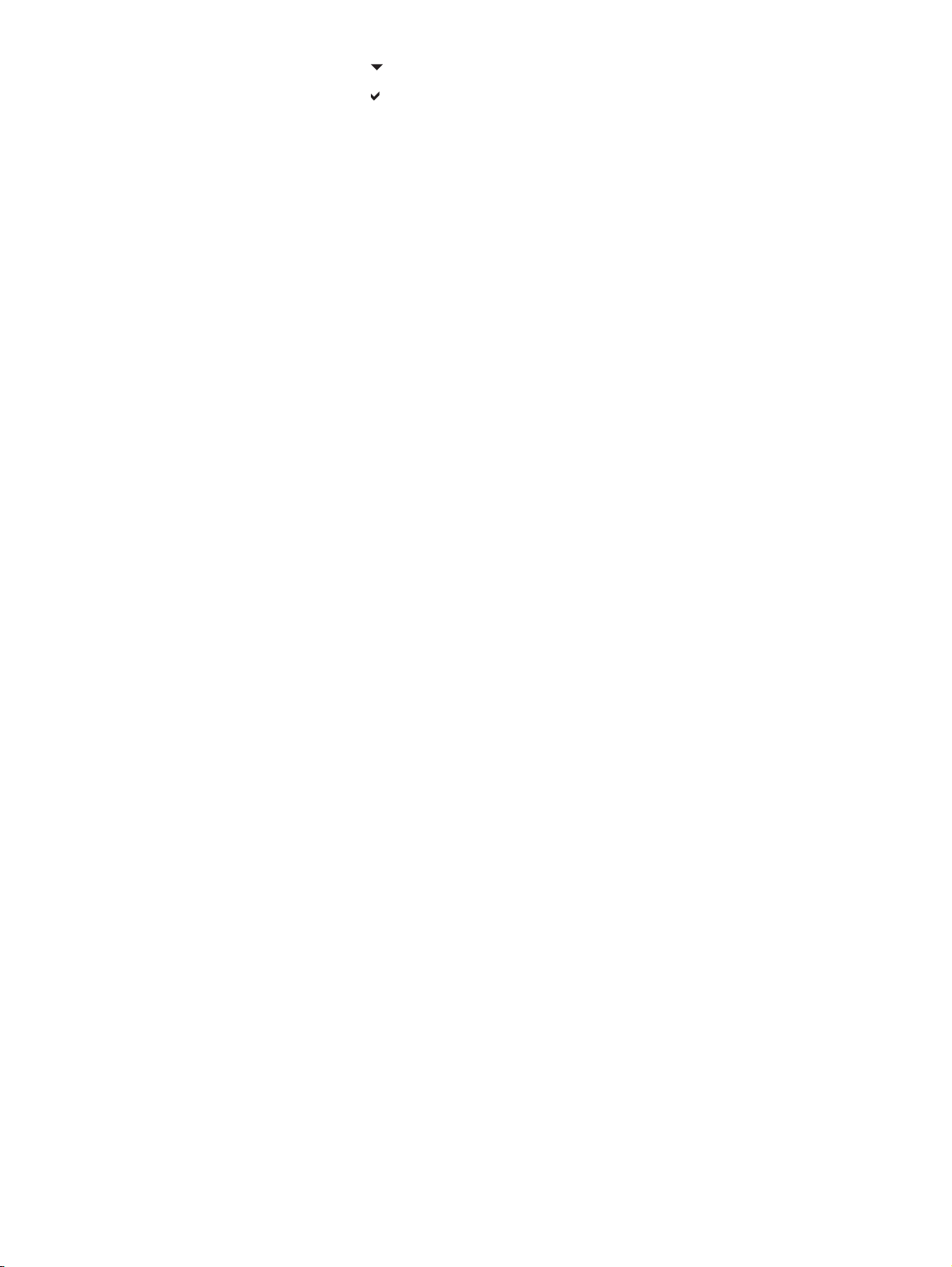
10. Naciśnij przycisk , aby podświetlić odpowiednią szybkość połączenia.
11. Naciśnij przycisk
12. Naciśnij przycisk M
, aby wybrać odpowiednią szybkość połączenia.
ENU
, aby powrócić do stanu Gotowe.
76 Rozdział 3 Konfiguracja WE/WY PLWW
Page 91

Konfiguracja połączenia równoległego
Drukarka serii HP Color LaserJet 5550 może jednocześnie obsługiwać połączenia sieciowe i
równoległe. Połączenie równoległe jest realizowane przez podłączenie drukarki do
komputera za pomocą dwukierunkowego kabla równoległego (zgodnego z IEEE-1284) ze
złączem “C” podłączonym do portu równoległego drukarki. Maksymalna długość kabla może
wynosić 10 metrów.
Termin dwukierunkowy, użyty do określenia interfejsu równoległego oznacza, że drukarka
jest w stanie zarówno otrzymywać dane z komputera, jak i wysyłać dane do komputera
poprzez port równoległy.
Uwaga
Uwaga
Połączenie przez port równoległy
1złącze typu “C”
2 port równoległy
W celu wykorzystania ulepszonych możliwości dwukierunkowego interfejsu równoległego,
takich jak dwukierunkowa łączność pomiędzy komputerem i drukarką, szybsze przesyłanie
danych oraz automatyczna konfiguracja sterowników drukarek, zainstalowany musi być
najnowszy sterownik drukarki. Więcej informacji zawiera sekcja
Ustawienia fabryczne obsługują automatyczne przełączanie pomiędzy portem równoległym
a jednym lub kilkoma połączeniami sieciowymi z drukarką. Jeśli występują problemy, patrz
sekcja
Konfiguracja sieciowa.
Sterowniki drukarki.
PLWW Konfiguracja połączenia równoległego 77
Page 92

Konfiguracja połączenia USB
Ta drukarka obsługuje połączenie USB 1.1. Port znajduje się z tyłu drukarki, tak jak
pokazano na poniższym rysunku. Należy użyć kabla USB typu A-B.
Uwaga
Obsługa połączenia USB jest niedostępna w komputerach z systemem operacyjnym
Windows 95 lub Windows NT 4.0.
złącze USB
1złącze USB
2 port USB
78 Rozdział 3 Konfiguracja WE/WY PLWW
Page 93

Konfiguracja połączenia Jetlink
Drukarka obsługuje połączenie Jetlink z urządzeniami wejściowymi obsługi papieru. Port
znajduje się z tyłu drukarki, tak jak pokazano na poniższym rysunku.
połączenie Jetlink
1 port połączenia Jetlink
PLWW Konfiguracja połączenia Jetlink 79
Page 94
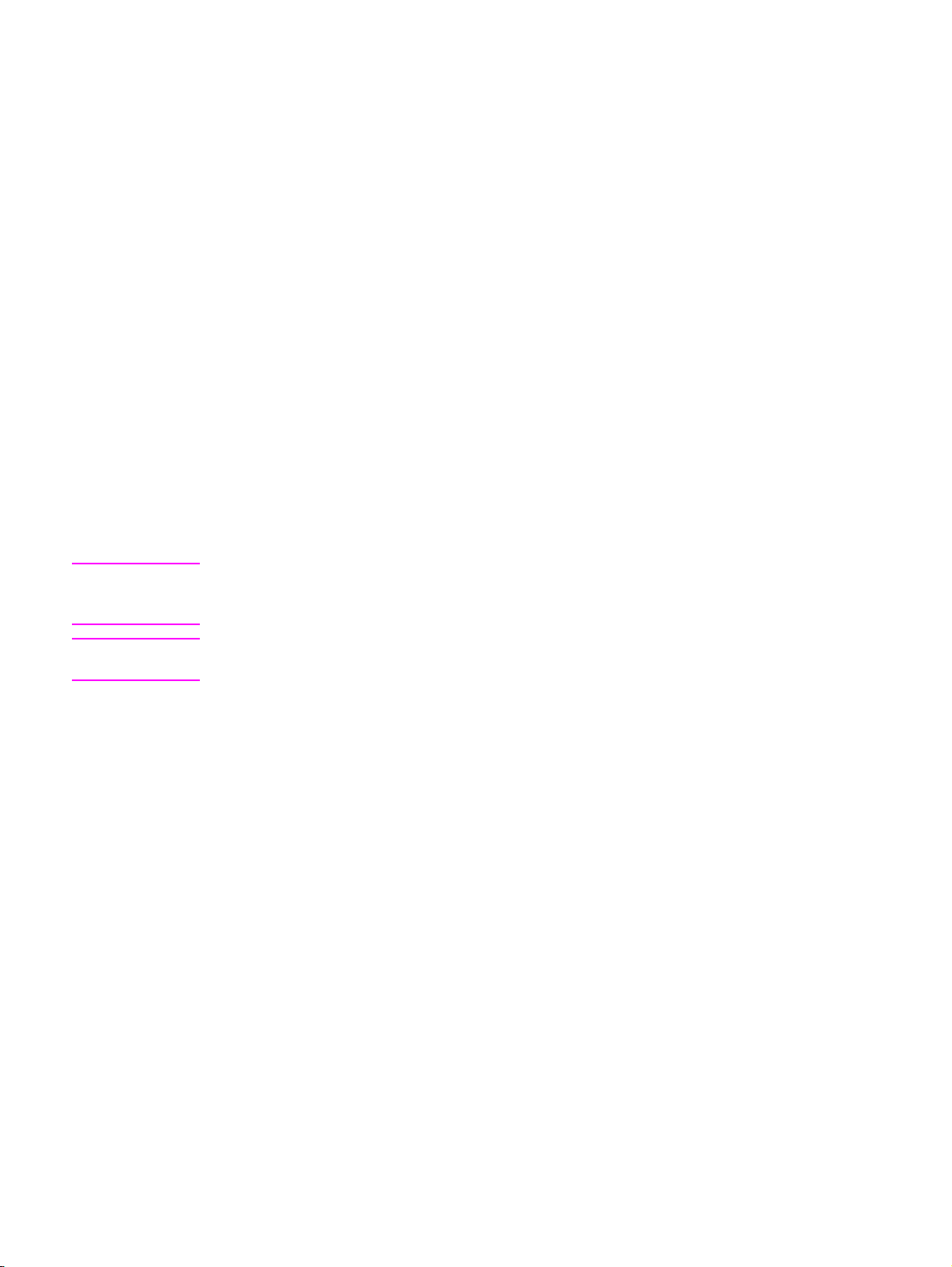
Konfiguracja ulepszonego wejścia/wyjścia (EIO)
Drukarka ta została wyposażona w trzy ulepszone gniazda wejścia/wyjścia (EIO). W tych
trzech gniazdach mogą znajdować się zgodne urządzenia zewnętrzne, takie jak karty
sieciowe serwera druku HP Jetdirect, napęd dyskowy EIO firmy HP lub inne urządzenia.
Podłączenie kart sieciowych EIO do gniazd zwiększa liczbę interfejsów sieciowych
dostępnych dla drukarki.
Karty sieciowe EIO mogą zwiększyć wydajność pracy drukarki podczas drukowania w sieci.
Ponadto, umożliwiają one umieszczenie drukarki w dowolnym miejscu w sieci. Eliminuje to
konieczność bezpośredniego podłączania drukarki do serwera lub stacji roboczej i umożliwia
umieszczenie drukarki bliżej użytkowników sieci.
Jeżeli drukarka jest konfigurowana za pomocą karty sieciowej EIO, kartę tę należy
skonfigurować za pomocą menu konfiguracji urządzenia w panelu sterowania.
Serwery druku HP Jetdirect
Serwery druku HP Jetdirect (karty sieciowe) mogą być zainstalowane w jednym z gniazd
EIO drukarki. Karty te obsługują różne protokoły sieciowe i systemy operacyjne. Serwery
druku HP Jetdirect ułatwiają zarządzanie siecią, umożliwiając podłączenie drukarki
bezpośrednio do dowolnego miejsca w sieci. Serwery druku HP Jetdirect obsługują również
protokół SNMP, który umożliwia menedżerom sieci zdalne zarządzanie drukarką i
diagnostykę za pomocą oprogramowania HP Web Jetadmin.
Uwaga
Uwaga
Instalacja tych kart i konfiguracja sieci powinny być przeprowadzone przez administratora
sieci. Kartę należy skonfigurować za pomocą panelu sterowania, programu instalacyjnego
drukarki lub oprogramowania HP Web Jetadmin.
Informacje na temat urządzeń zewnętrznych obsługujących sieciowe karty EIO znajdują się
w dokumentacji serwera druku HP Jetdirect.
Dostępne ulepszone interfejsy we/wy
Serwery druku HP Jetdirect (karty sieciowe) dostarczają rozwiązań programowych dla:
● sieci Novell NetWare
● sieci Microsoft Windows i Windows NT
● sieci Apple Mac OS (AppleTalk)
● systemu UNIX (HP-UX i Solaris)
● systemu Linux (Red Hat i SuSE)
● drukowania z Internetu
Podsumowanie dostępnych sieciowych rozwiązań programowych można znaleźć w
podręczniku HP Jetdirect Print Server Administrator’s Guide (Przewodnik administratora
serwera druku HP Jetdirect) lub witrynie działu obsługi klienta firmy HP pod adresem
http://www.hp.com/support/net_printing.
80 Rozdział 3 Konfiguracja WE/WY PLWW
Page 95
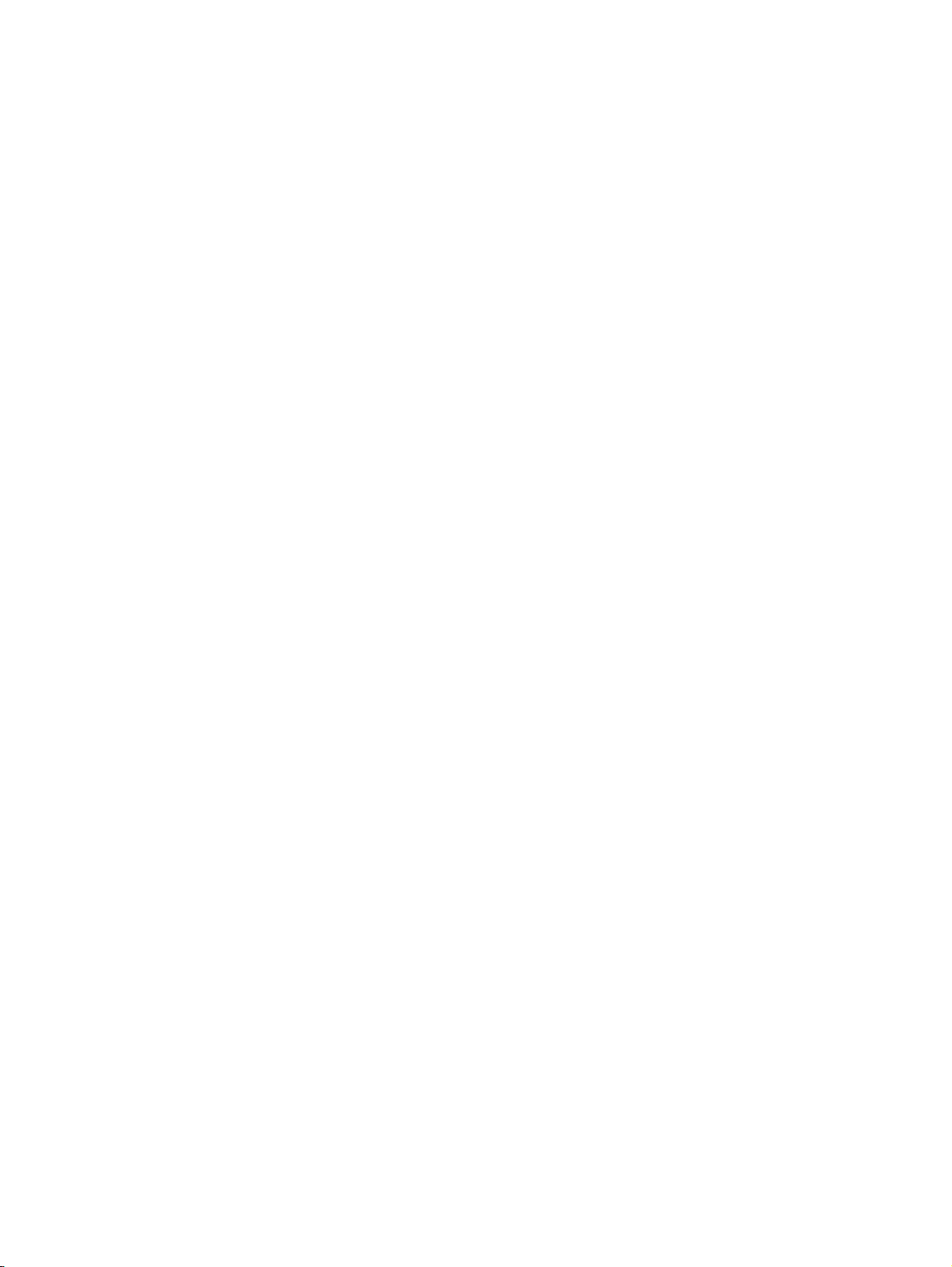
Sieci NetWare
Podczas używania produktów Novell NetWare z serwerem druku HP Jetdirect tryb serwera
kolejki zapewnia lepszą wydajność druku niż tryb drukarki zdalnej. Serwer druku
HP Jetdirect obsługuje usługi katalogowe Novell Directory Services (NDS), a także tryby
informacyjne “bindery”. Więcej informacji można znaleźć w przewodniku HP Jetdirect Print
Server Administrator’s Guide (Przewodnik administratora serwera druku HP Jetdirect).
W systemach Windows 95, 98, Me, NT 4.0, 2000 i XP, należy skorzystać z programu
narzędziowego do instalacji drukarki w celu konfiguracji drukarki w sieci NetWare.
Sieci Windows i Windows NT
W systemach Windows 98, Me, NT 4.0, 2000 i XP w celu konfiguracji drukarki w sieci
Microsoft Windows należy użyć programu narzędziowego do instalacji drukarki. Program
narzędziowy obsługuje konfiguracje sieciowe typu “każdy z każdym” lub “klient-serwer”.
Sieci AppleTalk
W celu konfiguracji drukarki w sieci EtherTalk lub LocalTalk należy użyć programu
narzędziowego HP LaserJet Utility. Więcej informacji znajduje się w przewodniku
HP Jetdirect Print Server Administrator’s Guide (Przewodnik administratora serwera druku
HP Jetdirect) dołączonym do drukarek wyposażonych w serwer druku HP Jetdirect.
Sieci UNIX/Linux
Aby skonfigurować drukarkę w sieciach HP-UX lub Sun Solaris, należy skorzystać z
programu narzędziowego instalacji drukarki HP Jetdirect do systemu UNIX.
W celu konfiguracji i zarządzania w sieciach UNIX lub Linux należy użyć programu HP Web
Jetadmin.
Aby uzyskać oprogramowanie firmy HP dla sieci UNIX/Linux, przejdź do witryny obsługi
klientów firmy HP pod adresem http://www.hp.com/support/net_printing. Inne opcje
instalacyjne obsługiwane przez serwer druku HP Jetdirect opisano w przewodniku
HP Jetdirect Print Server Administrator’s Guide (Przewodnik administratora serwera druku
HP Jetdirect) dołączonym do drukarek wyposażonych w serwer druku HP Jetdirect.
PLWW Konfiguracja ulepszonego wejścia/wyjścia (EIO) 81
Page 96

Drukowanie bezprzewodowe
Sieci bezprzewodowe są bezpieczną i efektywną kosztowo alternatywą dla tradycyjnych
połączeń sieci przewodowej. Lista dostępnych bezprzewodowych serwerów druku znajduje
się w sekcji
Standard IEEE 802.11b
Dzięki bezprzewodowemu zewnętrznemu serwerowi druku HP Jetdirect 802.11b urządzenia
peryferyjne firmy HP można umieścić w dowolnym miejscu w biurze lub domu i podłączyć do
bezprzewodowej sieci z sieciowym systemem operacyjnym firmy Microsoft, Apple, Netware,
UNIX lub Linux. Technologia bezprzewodowa to rozwiązania druku wysokiej jakości bez
fizycznych ograniczeń okablowania. Urządzenia peryferyjne mogą zostać wygodnie
umieszczone w dowolnym miejscu w biurze lub domu i można je łatwo przenosić bez zmiany
okablowania sieciowego.
Dzięki kreatorowi instalacji drukarek sieciowych firmy HP instalacja jest łatwa.
Serwery druku HP Jetdirect 802.11b umożliwiają przystosowanie drukowania
bezprzewodowego do połączeń USB i równoległych.
Bluetooth
Akcesoria i materiały eksploatacyjne.
Technologia bezprzewodowa Bluetooth jest technologią radiową o niskiej mocy i krótkim
zasięgu, która służy do bezprzewodowego łączenia komputerów, drukarek, osobistych
asystentów cyfrowych (PDA), telefonów komórkowych i innych urządzeń.
W przeciwieństwie do technologii podczerwieni zależność od sygnałów radiowych w
technologii Bluetooth oznacza, że urządzenia nie muszą znajdować się w tym samym
pokoju, biurze lub na obszarze bez przeszkód uniemożliwiających ich widoczność w linii
prostej, aby mogły się komunikować. Ta technologia bezprzewodowa zwiększa przenośność
i wydajność firmowych aplikacji sieciowych.
W drukarce serii HP Color LaserJet 5550 używany jest adapter Bluetooth (HP bt1300), który
umożliwia korzystanie z technologii bezprzewodowej Bluetooth. Adapter jest dostępny dla
połączeń USB oraz równoległych. Adapter oferuje 10 metrowy zasięg w linii prostej w
zakresie 2,5 GHz ISM i może osiągnąć szybkość transferu do 723 Kb/s. Urządzenie
obsługuje następujące profile Bluetooth:
● Hardcopy Cable Replacement Profile (HCRP)
● Serial Port Profile (SPP)
● Object Push Profile (OPP)
● Basic Imaging Profile (BIP)
● Basic Printing Profile (BPP) z drukiem XHTML
82 Rozdział 3 Konfiguracja WE/WY PLWW
Page 97

Zlecenia drukowania
Rozdział ten opisuje, w jaki sposób przeprowadzić podstawowe zadania drukowania.
Opisane są następujące tematy:
●
Kontrolowanie zleceń drukowania
●
Wybór materiałów drukarskich
●
Konfiguracja podajników
●
Drukowanie na materiałach specjalnych
●
Drukowanie dwustronne (dupleks)
●
Nietypowe sytuacje przy drukowaniu
●
Funkcje przechowywania zleceń
●
Zarządzanie pamięcią
PLWW 83
Page 98

Kontrolowanie zleceń drukowania
Trzy ustawienia maja wpływ na to, czy sterownik drukarki może określać sposób wciągania
papieru. Ustawienia Źródło, Rodzaj oraz Format wyświetlane są w oknach dialogowych
Ustawienia strony, Drukuj lub Właściwości drukowania większości programów. Jeśli te
ustawienia nie zostaną zmienione, drukarka automatycznie wybiera podajnik, korzystając z
domyślnych ustawień drukarki.
Źródło
Drukowanie według ustawienia Źródło oznacza, że wybrany został konkretny podajnik, z
którego drukarka ma pobierać papier. Drukarka próbuje drukować na papierze z tego
podajnika, bez względu na typ lub rozmiar załadowanego do niego papieru. Jeśli dla typu
lub rozmiaru, który nie odpowiada zleceniu drukowania wybrany zostanie podajnik, który jest
skonfigurowany, drukarka nie rozpoczyna drukowania automatycznie. Zamiast tego czeka
na załadowanie do wybranego podajnika papieru o typie lub rozmiarze odpowiednim dla
zlecenia drukowania. Jeśli podajnik zostanie załadowany poprawnie, drukarka rozpoczyna
drukowanie. Jeśli zostanie naciśnięty przycisk
załadowanych podajników.
, wyświetlacz umożliwia wybranie innych
Uwaga
Jeśli występują problemy z drukowaniem według źródła papieru, a użytkownik chce, aby
drukarka automatycznie przełączała się z określonego podajnika, patrz sekcja
działania podajnika: Użyj żądanego podajnika i podawaj materiały ręcznie.
Opcje
84 Rozdział 4 Zlecenia drukowania PLWW
Page 99

Rodzaj i Format
Drukowanie według ustawień Rodzaj lub Format oznacza, że użytkownik chce, aby
drukarka pobierała papier lub materiały do drukowania z pierwszego podajnika, do którego
załadowany jest papier wybranego rodzaju lub formatu. Wybór papieru według ustawienia
Rodzaj zamiast Źródło pełni podobną funkcję, co blokowanie podajników i zabezpiecza
przed przypadkowym użyciem specjalnego papieru. (Jednak wybranie ustawienia Dowolny
nie uruchamia funkcji blokowania tego podajnika.) Na przykład, jeżeli podajnik jest
skonfigurowany na papier firmowy, a w sterowniku wybrano drukowanie na zwykłym
papierze, drukarka nie pobierze papieru firmowego z tego podajnika. Zamiast tego pobierze
ona papier z podajnika, w którym jest załadowany zwykły papier i który został
skonfigurowany dla zwykłego papieru w panelu sterowania drukarki. Wybór papieru według
ustawień Rodzaj i Format zapewnia znacznie lepszą jakość druku w przypadku papieru
ciężkiego, błyszczącego i folii. Użycie nieprawidłowego ustawienia może spowodować
niezadowalającą jakość druku. Należy zawsze drukować według ustawienia Rodzaj na
specjalnych materiałach do drukowania, takich jak nalepki lub folie do drukowania w skali
szarości. Na kopertach należy zawsze drukować według ustawienia Format.
● Jeśli użytkownik chce drukować według ustawienia Rodzaj lub Format, a podajniki nie
zostały skonfigurowane dla określonego rodzaju lub formatu, w oknie dialogowym
Ustawienia strony, oknie dialogowym Drukuj lub oknie dialogowym Właściwości
drukowania należy wybrać ustawienia Rodzaj lub Format. Drukarka będzie monitować
o załadowanie materiałów danego rodzaju i formatu.
● Jeśli drukowanie często odbywa się na określonym rodzaju lub formacie papieru,
administrator drukarki (w przypadku drukarki sieciowej) lub użytkownik (w przypadku
drukarki lokalnej), może skonfigurować podajnik dla tego rodzaju lub formatu (rodzaj i
format: patrz sekcja
Konfiguracja podajników). Następnie, gdy podczas drukowania zadania wybrany
zostanie ten rodzaj lub format, drukarka pobierze papier z podajnika skonfigurowanego
dla danego rodzaju lub formatu.
Korzystanie z wbudowanego serwera internetowego lub
Uwaga
Kolejność wyboru ustawień drukowania
Na kolejność zmian dokonanych w ustawieniach drukowania (lub przejęcie pierwszeństwa)
ma wpływ miejsce ich wprowadzenia:
Nazwy poleceń i okien dialogowych mogą różnić się w zależności od wykorzystywanego
programu.
● Okno dialogowe Ustawienia strony. To okno dialogowe otwiera się po kliknięciu pozycji
Ustawienia strony lub podobnej w menu Plik używanego programu. Ustawienia
zmienione w tym miejscu zastępują ustawienia zmienione w każdym innym miejscu.
● Okno dialogowe Drukuj. To okno dialogowe otwiera się po kliknięciu pozycji Drukuj,
Ustawienia wydruku lub podobnej, w menu Plik używanego programu. Ustawienia
zmienione w oknie dialogowym Drukuj mają niższy priorytet i nie zastępują zmian
wprowadzonych w oknie dialogowym Ustawienia strony.
● Okno dialogowe Właściwości drukarki (sterownik drukarki). Okno sterownika drukarki
otwiera się po kliknięciu przycisku Właściwości w oknie dialogowym Drukuj.
Ustawienia zmienione w oknie dialogowym Właściwości drukarki nie zastępują
ustawień dostępnych w innym miejscu.
PLWW Kontrolowanie zleceń drukowania 85
Page 100
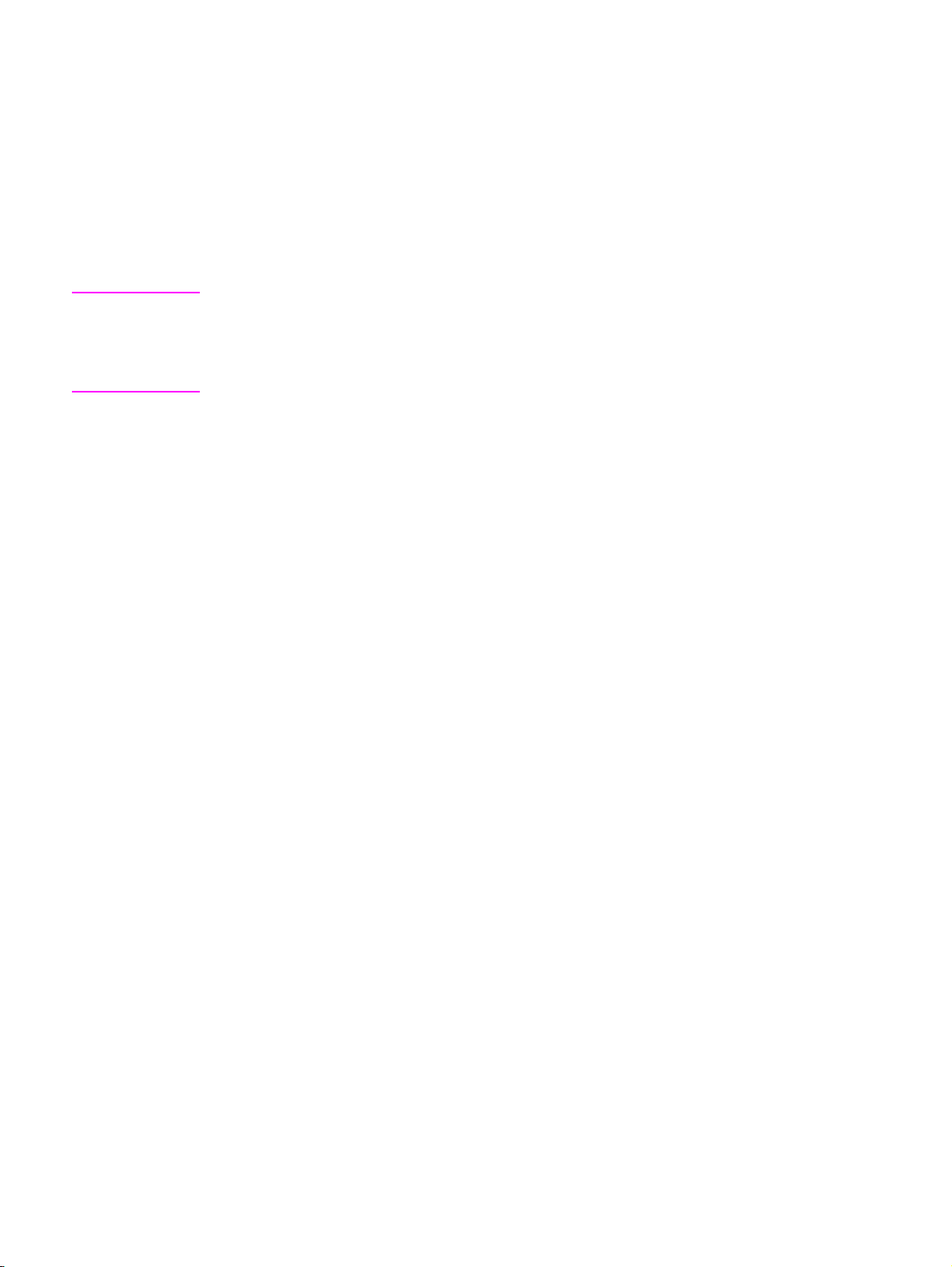
● Ustawienia menu drukarki. Mają najniższy priorytet i często są używane w sytuacjach,
gdy sterowniki programowe nie zawierają danej opcji.
● Domyślne ustawienia drukarki. Domyślne ustawienia sterownika drukarki określają
ustawienia używane we wszystkich zleceniach drukowania, chyba że ustawienia zostały
zmienione w oknach dialogowych Ustawienia strony, Drukuj lub Właściwości
drukarki, tak jak opisano powyżej. Istnieje kilka sposobów, aby zmienić domyślne
ustawienia drukarki (w zależności od systemu operacyjnego): 1) Kliknij przycisk Start,
polecenia Ustawienia, Drukarki, a następnie prawym przyciskiem myszy kliknij ikonę
drukarki i kliknij polecenie Właściwości; 2) Kliknij przycisk Start, polecenie Panel
sterowania, a następnie wybierz folder Drukarki, prawym przyciskiem myszy kliknij
ikonę drukarki i kliknij polecenie Właściwości.
OSTROŻNIE
Aby uniknąć wpływu wprowadzanych zmian ustawień na zlecenia innych użytkowników,
należy je w miarę możliwości wprowadzać za pomocą oprogramowania lub sterownika
drukarki. Zmiany ustawień drukarki wprowadzone za pomocą panelu sterowania drukarki
stają się standardowymi ustawieniami dla kolejnych zadań. Zmiany dokonane w używanym
programie lub sterowniku drukarki mają wpływ tylko na to konkretne zadanie.
86 Rozdział 4 Zlecenia drukowania PLWW
